Page 1
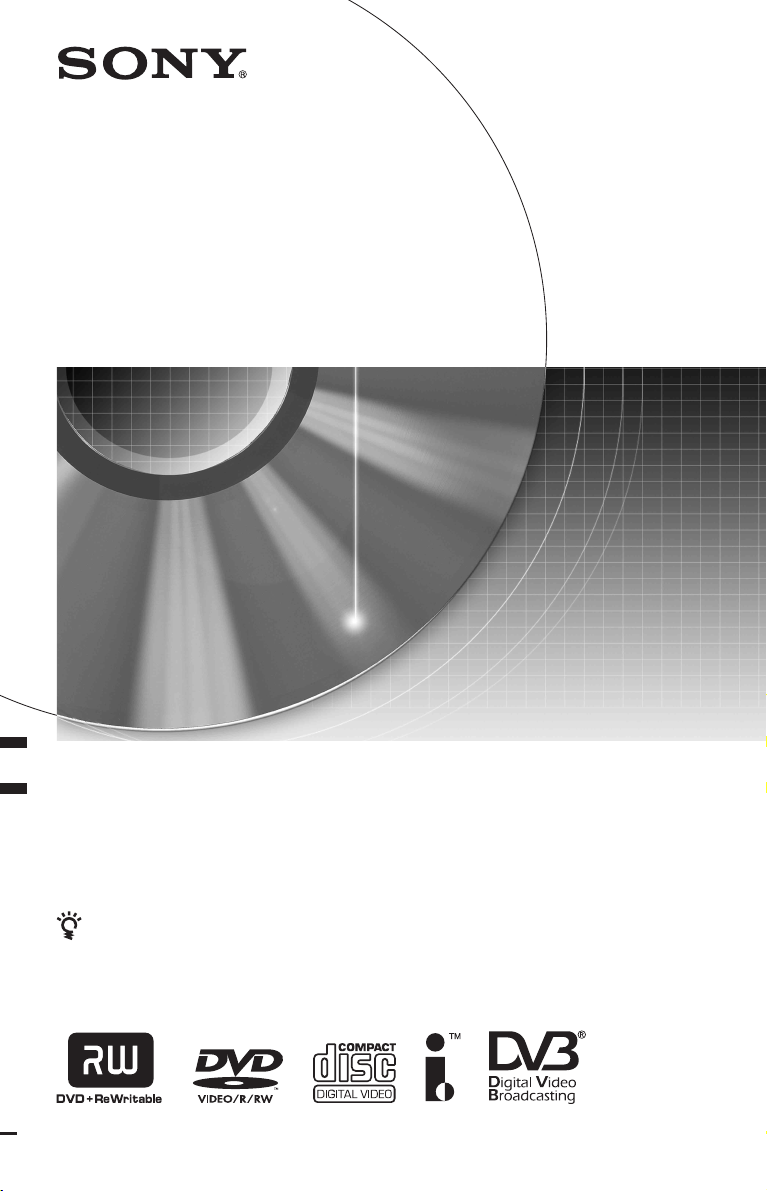
2-686-266-11(1)
DVD Recorder
Bedienungsanleitung
Weitere Hinweise, Tipps und Informationen über Sony Produkte und
Dienstleistungen finden Sie unter: www.sony-europe.com/myproduct
RDR-HXD760
© 2006 Sony Corporation
.
Page 2
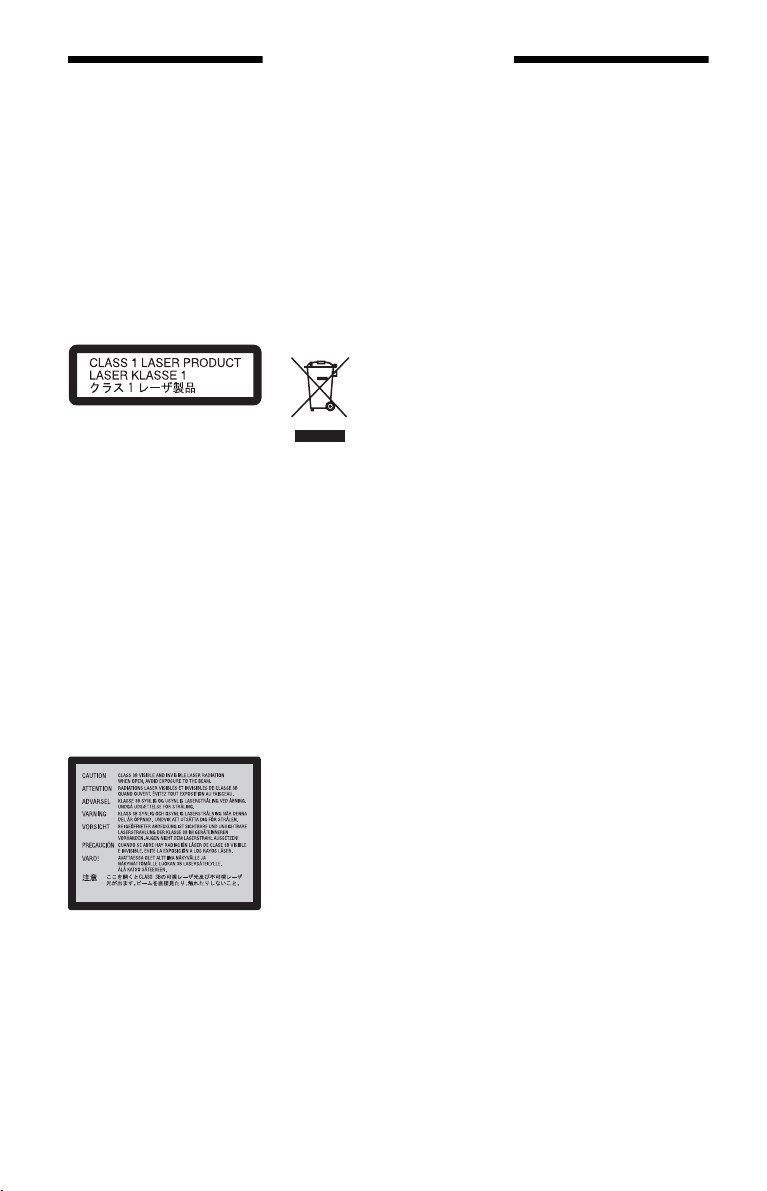
ACHTUNG
Um die Gefahr eines Brands oder
elektrischen Schlags zu reduzieren,
darf dieses Gerät weder Regen
noch Feuchtigkeit ausgesetzt
werden.
Um einen elektrischen Schlag zu
vermeiden, öffnen Sie das Gehäuse
nicht. Überlassen Sie
Wartungsarbeiten stets nur
qualifiziertem Fachpersonal.
Das Netzkabel darf nur von einem
qualifizierten Kundendienst
ausgetauscht werden.
Dieses Gerät wurde als LaserGerät der Klasse 1 (LASER
KLASSE 1) klassifiziert. Das
entsprechende Etikett (LASER
KLASSE 1) befindet sich auf dem
Laserschutzgehäuse im
Geräteinneren.
VORSICHT
Die Verwendung optischer
Instrumente zusammen mit diesem
Produkt stellt ein
Gesundheitsrisiko für die Augen
dar. Der Laser-Strahl, den dieser
DVD-Recorder erzeugt, kann die
Augen schädigen. Versuchen Sie
daher nicht, das Gerät zu zerlegen.
Überlassen Sie Wartungsarbeiten
stets nur qualifiziertem
Fachpersonal.
Dieses Etikett befindet sich auf
dem Laser-Schutzgehäuse
innerhalb des Recorder-Gehäuses.
Sicherheitsmaßnahmen
• Dieses Gerät arbeitet mit 220 –
240 V Wechselstrom bei
50/60 Hz. Achten Sie darauf,
dass die Betriebsspannung des
Geräts der lokalen
Stromversorgung entspricht.
• Um Feuergefahr und die Gefahr
eines elektrischen Schlags zu
vermeiden, stellen Sie keine
Gefäße mit Flüssigkeiten darin,
wie z.B. Vasen, auf das Gerät.
• Installieren Sie dieses Gerät so,
dass das Netzkabel im
Störungsfall sofort von der
Netzsteckdose abgezogen
werden kann.
Entsorgung von
gebrauchten elektrischen
und elektronischen
Geräten (anzuwenden in
den Ländern der
Europäischen Union und
anderen europäischen
Ländern mit einem
separaten
Sammelsystem für diese
Geräte)
Das Symbol auf dem Produkt oder
seiner Verpackung weist darauf
hin, dass dieses Produkt nicht als
normaler Haushaltsabfall zu
behandeln ist, sondern an einer
Annahmestelle für das Recycling
von elektrischen und
elektronischen Geräten abgegeben
werden muss. Durch Ihren Beitrag
zum korrekten Entsorgen dieses
Produkts schützen Sie die Umwelt
und die Gesundheit Ihrer
Mitmenschen. Umwelt und
Gesundheit werden durch falsches
Entsorgen gefährdet.
Materialrecycling hilft, den
Verbrauch von Rohstoffen zu
verringern. Weitere Informationen
über das Recycling dieses Produkts
erhalten Sie von Ihrer Gemeinde,
den kommunalen
Entsorgungsbetrieben oder dem
Geschäft, in dem Sie das Produkt
gekauft haben.
Sicherheitsmaßnahmen
Dieses Gerät wurde geprüft und
erfüllt die EMV-Richtlinie,
sofern ein Verbindungskabel
von unter 3 m Länge verwendet
wird.
Sicherheit
Sollten Fremdkörper oder
Flüssigkeiten in das Gerät
gelangen, trennen Sie es von der
Netzsteckdose. Lassen Sie den
Recorder von qualifiziertem
Fachpersonal überprüfen, bevor
Sie ihn wieder benutzen.
Das Festplattenlaufwerk
Dank ihrer hohen
Speicherdichte bietet die
Festplatte eine lange
Aufnahmedauer und schnellen
Zugriff auf die darauf
aufgezeichneten Daten. Sie kan n
jedoch durch Stöße, Vibrationen
oder Staub leicht beschädigt
werden und muss von Magneten
ferngehalten werden. Beachten
Sie folgende
Vorsichtsmaßnahmen, um den
Verlust wichtiger Daten zu
vermeiden.
• Schützen Sie den Recorder vor
heftigen Stößen.
• Stellen Sie den Recorder nicht
an einem Ort auf, an dem er
mechanischen Vibrationen
ausgesetzt ist oder instabil
steht.
• Stellen Sie den Recorder nicht
auf eine heiße Unterlage, wie
z.B. einen Videorecorder oder
Verstärker (Receiver).
• Verwenden Sie den Recorder
nicht an einem Ort, der
extremen
Temperaturschwankungen
ausgesetzt ist
(Temperaturschwankungen
von unter 10 °C/Stunde).
• Stellen Sie den Recorder nicht
um, wenn das Netzkabel
eingesteckt ist.
• Lösen Sie das Netzkabel nicht,
solange der Recorder
eingeschaltet ist.
2
Page 3
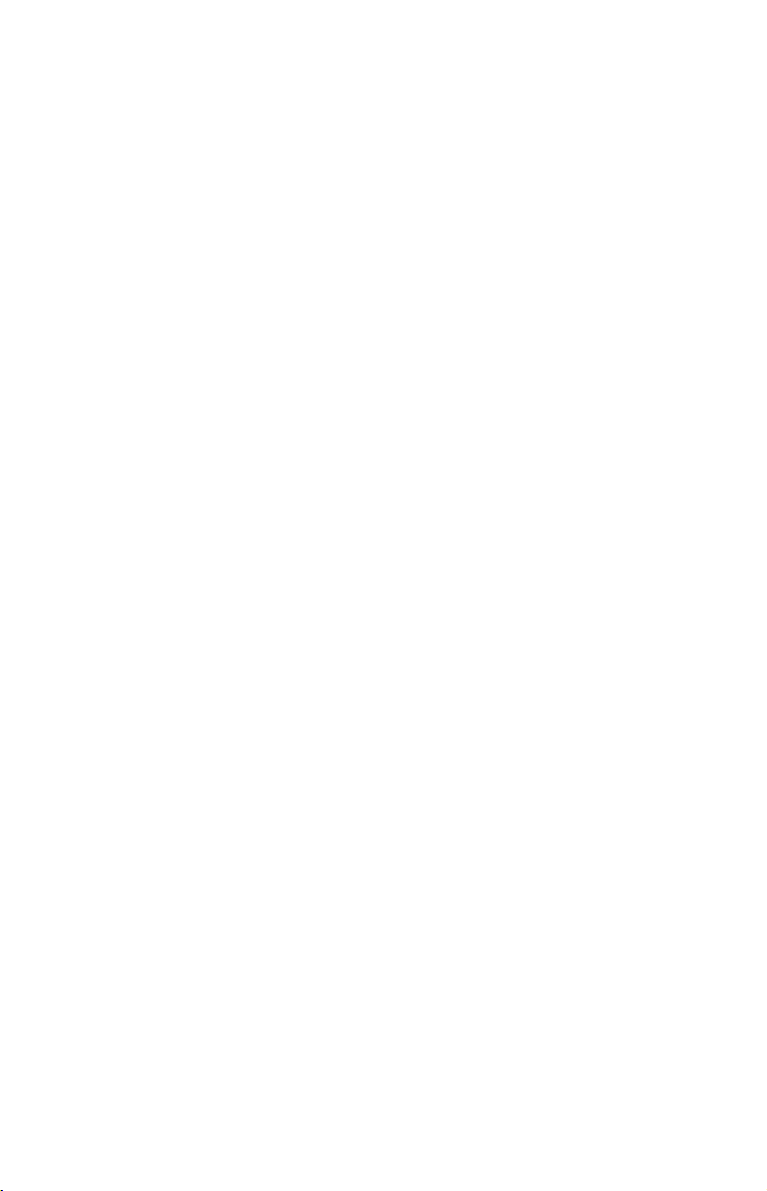
• Bevor Sie das Netzkabel
abtrennen, schalten Sie das
Gerät aus, und vergewissern
Sie sich, dass das
Festplattenlaufwerk still steht
(die Uhrzeit wird mindestens
30 Sekunden lang im
Frontplattendisplay angezeigt,
und alle Aufnahme- oder
Überspielvorgänge sind
gestoppt).
• Bewegen Sie den Recorder
nach dem Lösen des
Netzkabels eine Minute lang
nicht.
• Versuchen Sie nicht, die
Festplatte selbst
auszuwechseln oder zu
erweitern, weil dies zu einer
Funktionsstörung führen kann.
Falls das Festplattenlaufwerk
ausfällt, sind verlorene Daten
nicht wiederherstellbar. Das
Festplattenlaufwerk d ient nur als
Zwischenspeicher.
Reparatur des
Festplattenlaufwerks
• Im Falle einer Reparatur oder
Inspektion bei einer
Funktionsstörung oder
Modifizierung kann der Inhalt
des Festplattenlaufwerks
überprüft werden. Der Inhalt
wird jedoch nicht von Sony
gesichert oder gespeichert.
• Falls die Festplatte formatiert
oder ausgewechselt werden
muss, erfolgt dies auf
Ermessen von Sony. Der
gesamte Inhalt des
Festplattenlaufwerks, auch
Material, das gegen das
Urheberrecht verstößt, wird
gelöscht.
Stromversorgung
• Der Recorder bleibt auch in
ausgeschaltetem Zustand mit
dem Stromnetz verbunden,
solange das Netzkabel mit der
Netzsteckdose verbunden ist.
• Wenn Sie den Recorder
längere Zeit nicht benutzen
wollen, trennen Sie ihn von
der Netzsteckdose. Ziehen Sie
dabei immer am Stecker des
Netzkabels, niemals am Kabel
selbst.
Aufstellung
• Stellen Sie den Recorder an
einem Ort mit ausreichender
Luftzufuhr auf, sodass sich im
Inneren des Geräts kein
Wärmestau bildet.
• Stellen Sie den Recorder nicht
auf eine weiche Oberfläche
wie zum Beispiel einen
Teppich. Dadurch könnten die
Lüftungsöffnungen des Geräts
blockiert werden.
• Stellen Sie den Recorder nicht
in einem geschlossenen
Bücherregal, einem
Einbauschrank u. ä. auf, wo
eine ausreichende Belüftung
nicht gegeben ist.
• Stellen Sie den Recorder nicht
in der Nähe von
Wärmequellen oder an Orten
auf, an denen er direktem
Sonnenlicht, außerge wöhnlich
viel Staub oder mechanischen
Erschütterungen ausgesetzt
ist.
• Stellen Sie den Recorder nicht
in geneigter Position auf. Er
darf nur in waagrechter
Position benutzt werden.
• Halten Sie den Recorder und
die Discs von Geräten fern, die
starke Magnetfelder erzeugen,
zum Beispiel
Mikrowellenherden oder
großen Lautsprechern.
• Stellen Sie keine schweren
Gegenstände auf den
Recorder.
Aufnahme
Machen Sie vor der eigentlichen
Aufnahme eine Probeaufnahme.
Entschädigung für
verlorene Aufnahmen
Sony übernimmt keine Haftung
und leistet keine Entschädigung
für verlorene Aufnahmen oder
relevante Verluste,
einschließlich Fällen, in denen
aus bestimmten Gründen, wie
z.B. Recorderausfall, keine
Aufnahmen durchgeführt
werden können, oder wenn der
Inhalt einer Aufnahme aufgrund
eines Recorderausfalls oder
einer am Recorder
vorgenommenen Reparatur
verloren geht oder beschädigt
wird. Unter keinen Umständen
wird Sony den Aufnahmeinhalt
wiederherstellen,
wiedergewinnen oder
wiederholen.
Urheberrechte
• Fernsehsendungen, Filme,
Videoaufnahmen, Discs und
anderes Material können
urheberrechtlich geschützt
sein. Das unberechtigte
Aufzeichnen solchen
Materials verstößt unter
Umständen gegen die
Bestimmungen des
Urheberrechts. Darüber hinaus
bedarf die Verwendung dieses
Recorders im Zusammenhang
mit Kabelfernsehprogrammen
unter Umständen der
Genehmigung des
Kabelfernsehsenders und/oder
des Programmeigentümers.
• Dieses Produkt enthält eine
Urheberrechtsschutztechnologie, die durch USPatente und andere Rechte auf
geistiges Eigentum geschützt
ist. Diese
Urheberrechtsschutztechnologie darf nur mit
Genehmigung von
Macrovision verwendet
werden und ist nur für den
Heimgebrauch und
nichtöffentlichen Gebrauch
bestimmt, es sei denn, es liegt
eine Genehmigung von
Macrovision vor. Reverse
Engineering oder Zerlegung
ist untersagt.
,Fortsetzung
3
Page 4
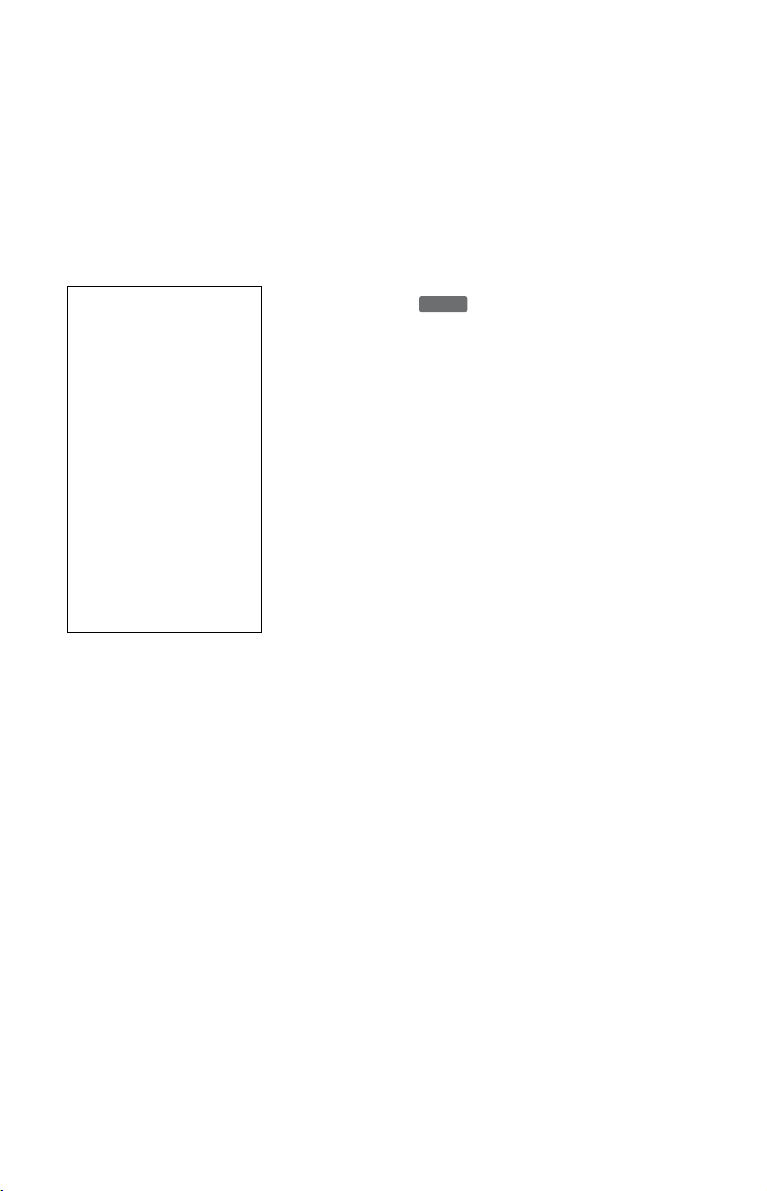
Kopierschutzfunktion
Der Recorder verfügt über eine
Kopierschutzfunktion.
Programme, die über einen
externen Tuner (nicht
mitgeliefert) empfangen
werden, enthalten
möglicherweise
Kopierschutzsignale und können
daher je nach Signaltyp unter
Umständen nicht aufgenommen
werden.
WICHTIGER HINWEIS
Vorsicht: Dieser Recorder
kann ein Videostandbild oder
eine Bildschirmanzeige für
unbegrenzte Zeit auf dem
Fernsehschirm anzeigen.
Wenn ein Videostandbild
oder eine Bildschirmanzeige
aber sehr lange Zeit
unverändert auf dem
Fernsehschirm angezeigt
wird, besteht die Gefahr
einer dauerhaften
Schädigung der M attscheibe.
Plasmabildschirme und
Projektionsfernsehgeräte
sind in dieser Hinsicht
besonders empfindlich.
Sollten an Ihrem Recorder
Probleme auftreten oder sollten
Sie Fragen haben, wenden Sie
sich bitte an Ihren SonyHändler.
Zu dieser
Bedienungsanleitung
• In dieser Anleitung wird das
interne Festplatte nlaufwerk als
„HDD“ bezeichnet. „Disc“
wird als allgemeine
Bezeichnung für das HDD,
DVDs und CDs verwendet, es
sei denn, im Text oder in
Abbildungen wird explizit
etwas anderes angegeben.
• Die am Anfang jeder
Erläuterung aufgeführten
Symbole, wie z.B. ,
geben an, welche
Medientypen mit der
erläuterten Funktion
verwendet werden können.
• Die Anweisungen in dieser
Anleitung beziehen sich auf
die Bedienelemente auf der
Fernbedienung. Sie können
jedoch auch die
Bedienelemente am Recorder
verwenden, sofern sie die
gleiche oder eine ähnliche
Bezeichnung tragen wie die
Bedienelemente auf der
Fernbedienung.
• Die Abbildungen der
Bildschirmanzeigen in diesem
Handbuch stimmen
möglicherweise nicht mit den
Anzeigen am Fernsehschirm
überein.
• Die Erläuterungen zu DVDs in
diesem Handbuch beziehen
sich auf mit diesem Recorder
bespielte DVDs. Sie gelten
nicht für DVDs, die mit
anderen Recordern bespielt
wurden und auf diesem
Recorder wiedergegeben
werden.
DVD
4
Page 5
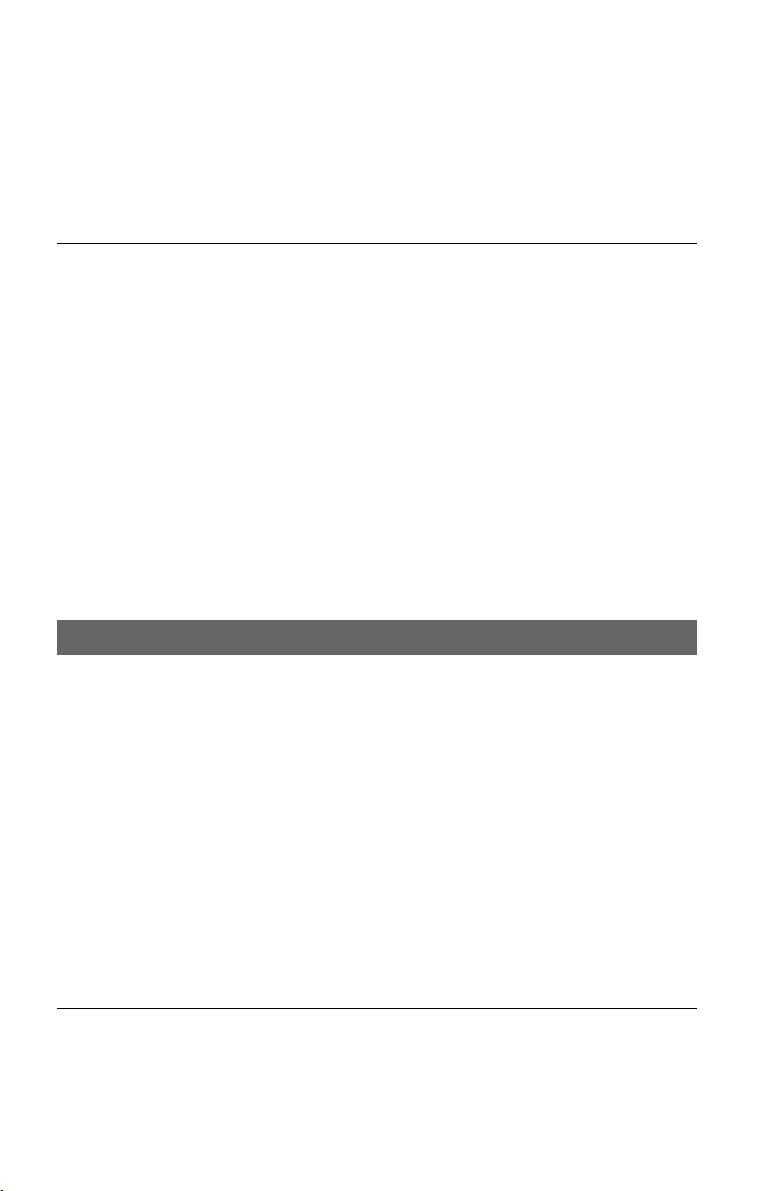
Inhaltsverzeichnis
ACHTUNG . . . . . . . . . . . . . . . . . . . . . . . . . . . . . . . . . . . . . . . . . . . . . . . . . . . 2
Sicherheitsmaßnahmen . . . . . . . . . . . . . . . . . . . . . . . . . . . . . . . . . . . . . . . . .2
Kurzanleitung zu Disc-Typen . . . . . . . . . . . . . . . . . . . . . . . . . . . . . . . . . . . . . 8
Bespielbare und abspielbare Discs. . . . . . . . . . . . . . . . . . . . . . . . . . . . . .8
Abspielbare Discs . . . . . . . . . . . . . . . . . . . . . . . . . . . . . . . . . . . . . . . . . .10
Anschlüsse und Einstellungen . . . . . . . . . . . . . . . . . . . . . . . . . . . 13
Anschließen des Recorders . . . . . . . . . . . . . . . . . . . . . . . . . . . . . . . . . . . . .13
Schritt 1: Anschließen des Antennenkabels . . . . . . . . . . . . . . . . . . . . . . . . .13
Schritt 2: Anschließen der Videokabel . . . . . . . . . . . . . . . . . . . . . . . . . . . . .14
Die SMARTLINK-Funktionen (nur bei SCART-Anschlüssen) . . . . . . . . . 15
Schritt 3: Anschließen der Audiokabel . . . . . . . . . . . . . . . . . . . . . . . . . . . . .16
Schritt 4: Anschließen des Netzkabels . . . . . . . . . . . . . . . . . . . . . . . . . . . . . 17
Schritt 5: Vorbereiten der Fernbedienung . . . . . . . . . . . . . . . . . . . . . . . . . .18
Steuern von Fernsehgeräten mit der Fernbedienung . . . . . . . . . . . . . . .18
Wenn Sie einen Sony-DVD-Player oder mehrere Sony-DVD-Recorder
haben. . . . . . . . . . . . . . . . . . . . . . . . . . . . . . . . . . . . . . . . . . . . . . . . . 19
Ändern der Programmpositionen des Recorders mit der Fernbedienung
Schritt 6: Schnellkonfiguration . . . . . . . . . . . . . . . . . . . . . . . . . . . . . . . . . . . 21
Anschließen eines Videorecorders oder eines ähnlichen Gerätes . . . . . . . . 23
Anschließen an die Buchse LINE 3. . . . . . . . . . . . . . . . . . . . . . . . . . . . . 23
Anschließen an die Buchsen LINE 2 IN an der Frontplatte. . . . . . . . . . .24
Anschließen an einen Satelliten- oder Digital-Tuner . . . . . . . . . . . . . . . . . .25
. . .21
Acht grundlegende Bedienungsverfahren
1. Einlegen einer Disc . . . . . . . . . . . . . . . . . . . . . . . . . . . . . . . . . . . . . . . . . .26
2. Aufnehmen eines Programms . . . . . . . . . . . . . . . . . . . . . . . . . . . . . . . . .27
Überprüfen des Disc-Status bei der Aufnahme. . . . . . . . . . . . . . . . . . . .28
3. Wiedergeben des aufgenommenen Programms (Titelliste) . . . . . . . . . . .28
4. Anzeigen der Spielzeit/Restzeit und der Wiedergabe-Informationen . . . . 31
Überprüfen der Spielzeit/Restzeit . . . . . . . . . . . . . . . . . . . . . . . . . . . . . .32
Überprüfen des verbleibenden Discplatzes. . . . . . . . . . . . . . . . . . . . . . .33
5. Umbenennen eines aufgenommenen Programms . . . . . . . . . . . . . . . . . .33
6. Benennen und Schützen einer Disc . . . . . . . . . . . . . . . . . . . . . . . . . . . . .35
Benennen einer Disc. . . . . . . . . . . . . . . . . . . . . . . . . . . . . . . . . . . . . . . .35
Schützen einer Disc. . . . . . . . . . . . . . . . . . . . . . . . . . . . . . . . . . . . . . . . .35
7. Abspielen einer Disc auf anderen DVD-Geräten (Finalisieren) . . . . . . . .36
Finalisieren der Disc mit der Taste Z (Öffnen/Schließen). . . . . . . . . . . . 37
Finalisieren der Disc mit der Anzeige „Disc-Informationen“ . . . . . . . . . . 38
Entfinalisieren einer Disc. . . . . . . . . . . . . . . . . . . . . . . . . . . . . . . . . . . . . 38
8. Neuformatieren einer Disc . . . . . . . . . . . . . . . . . . . . . . . . . . . . . . . . . . . .39
— Kennenlernen Ihres DVD-Recorders
Anleitung für Digitaldienste . . . . . . . . . . . . . . . . . . . . . . . . . . . .40
EPG (Elektronischer Programmführer) . . . . . . . . . . . . . . . . . . . . . . . . . . . . .40
Anzeigen einer Liste der verfügbaren Kanäle . . . . . . . . . . . . . . . . . . . . .40
Anzeigen von Programmen einer bestimmten Kategorie . . . . . . . . . . . . 42
Programminformation . . . . . . . . . . . . . . . . . . . . . . . . . . . . . . . . . . . . . . . . . .43
Anzeigen der Programminformation . . . . . . . . . . . . . . . . . . . . . . . . . . . . 43
,Fortsetzung
5
Page 6
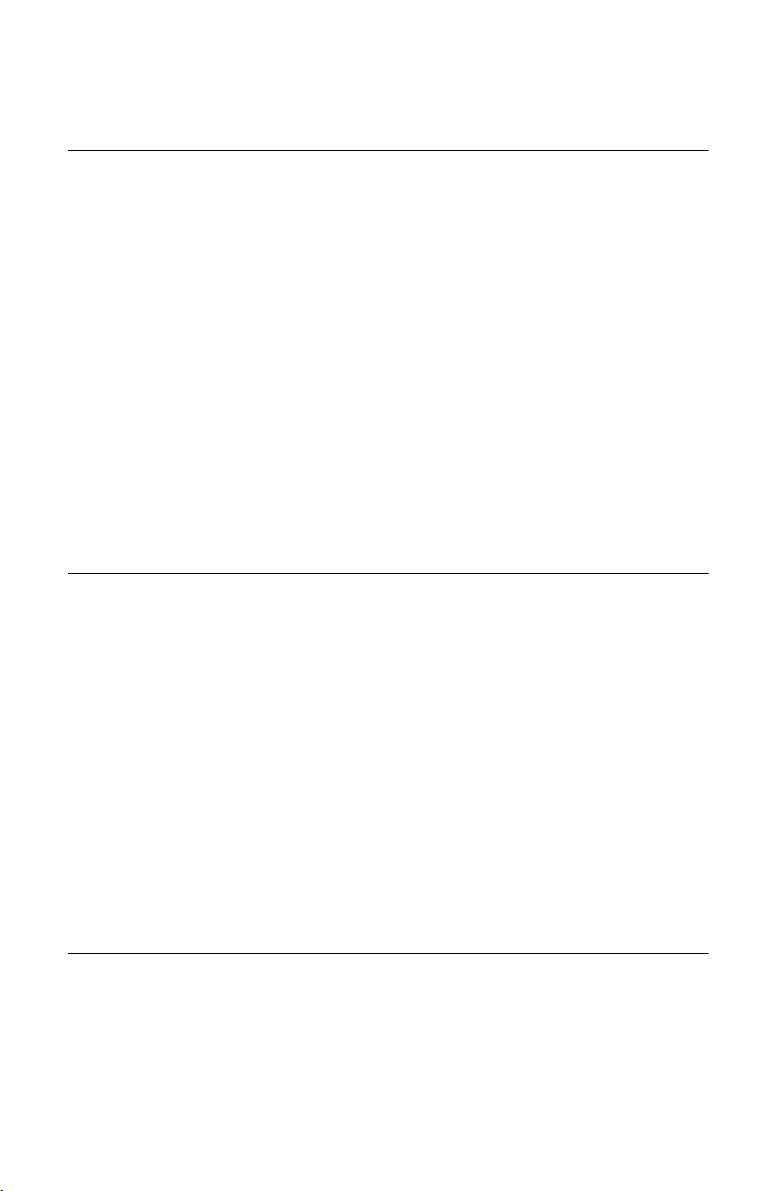
Favoriten . . . . . . . . . . . . . . . . . . . . . . . . . . . . . . . . . . . . . . . . . . . . . . . . . . . 44
Einstellen der Favoritenliste . . . . . . . . . . . . . . . . . . . . . . . . . . . . . . . . . . 44
Ansehen oder Hören eines Favoritenkanals. . . . . . . . . . . . . . . . . . . . . . 45
Index . . . . . . . . . . . . . . . . . . . . . . . . . . . . . . . . . . . . . . . . . . . . . . . . . . . . . . 46
Timeraufnahme . . . . . . . . . . . . . . . . . . . . . . . . . . . . . . . . . . . . .47
Vor dem Aufnehmen . . . . . . . . . . . . . . . . . . . . . . . . . . . . . . . . . . . . . . . . . . 47
Aufnahmemodus. . . . . . . . . . . . . . . . . . . . . . . . . . . . . . . . . . . . . . . . . . . 47
Aufnehmen von Stereo- und Zweikanaltonsendungen
(nur für Kunden in Deutschland). . . . . . . . . . . . . . . . . . . . . . . . . . . . 48
Nicht aufnehmbares Material . . . . . . . . . . . . . . . . . . . . . . . . . . . . . . . . . 48
Timeraufnahme (Standard/EPG) . . . . . . . . . . . . . . . . . . . . . . . . . . . . . . . . . 49
Manuelles Einstellen des Timers (Standard) . . . . . . . . . . . . . . . . . . . . . 49
Aufnehmen von Fernsehprogrammen mit dem EPG . . . . . . . . . . . . . . . 52
Verwendung der Schnelltimerfunktion . . . . . . . . . . . . . . . . . . . . . . . . . . 53
Einstellen der Qualität und Größe des Aufnahmebilds . . . . . . . . . . . . . . 54
Erstellen von Kapiteln in einem Titel. . . . . . . . . . . . . . . . . . . . . . . . . . . . 55
Überprüfen/Ändern/Aufheben von Timereinstellungen . . . . . . . . . . . . . . . . 56
Überprüfen/Ändern/Annullieren mit dem EPG . . . . . . . . . . . . . . . . . . . . 56
Überprüfen/Ändern/Annullieren mit der Timerliste . . . . . . . . . . . . . . . . . 57
Aufnehmen von angeschlossenen Geräten . . . . . . . . . . . . . . . . . . . . . . . . . 59
Aufnehmen von einem angeschlossenen Gerät mit Timer
(Synchronaufnahme). . . . . . . . . . . . . . . . . . . . . . . . . . . . . . . . . . . . . 59
Aufnehmen von einem angeschlossenen Gerät ohne Timer . . . . . . . . . 60
Wiedergabe . . . . . . . . . . . . . . . . . . . . . . . . . . . . . . . . . . . . . . .62
Wiedergabe . . . . . . . . . . . . . . . . . . . . . . . . . . . . . . . . . . . . . . . . . . . . . . . . . 62
Wiedergabeoptionen. . . . . . . . . . . . . . . . . . . . . . . . . . . . . . . . . . . . . . . . 65
Einstellen der Bildqualität . . . . . . . . . . . . . . . . . . . . . . . . . . . . . . . . . . . . 67
Einstellen der Verzögerung zwischen Bild und Ton (AV SYNC). . . . . . . 68
Unterbrechen einer Fernsehsendung (TV Pause) . . . . . . . . . . . . . . . . . 68
Wiedergabe einer Aufnahme von Anfang an während der Aufnahme
(Zeitversetzte Wdg.) . . . . . . . . . . . . . . . . . . . . . . . . . . . . . . . . . . . . . 69
Wiedergabe einer vorherigen Aufnahme während einer neuen Aufnahme
(gleichzeitige Aufnahme und Wiedergabe) . . . . . . . . . . . . . . . . . . . . 69
Suchen nach Titel/Kapitel/Track usw. . . . . . . . . . . . . . . . . . . . . . . . . . . . . . 70
Wiedergabe von MP3-Audiotracks, JPEG-Bilddateien oder
®
DivX
-Videodateien . . . . . . . . . . . . . . . . . . . . . . . . . . . . . . . . . . . . . . . . 71
Info zu MP3-Audiotracks, JPEG-Bilddateien und DivX-Videodateien. . . 73
Mit diesem Recorder abspielbare MP3-Audiotracks, JPEG-Bilddateien
und DivX-Videodateien . . . . . . . . . . . . . . . . . . . . . . . . . . . . . . . . . . . 73
Info zur Wiedergabereihenfolge von Alben, Tracks und Dateien . . . . . . 74
Löschen und Bearbeiten . . . . . . . . . . . . . . . . . . . . . . . . . . . . . . .75
Vor dem Bearbeiten . . . . . . . . . . . . . . . . . . . . . . . . . . . . . . . . . . . . . . . . . . . 75
Löschen und Bearbeiten eines Titels . . . . . . . . . . . . . . . . . . . . . . . . . . . . . . 76
Löschen von mehreren Titeln (Titel löschen) . . . . . . . . . . . . . . . . . . . . . 77
Löschen einer Passage in einem Titel (A-B löschen) . . . . . . . . . . . . . . . 78
Unterteilen eines Titels (Teilen) . . . . . . . . . . . . . . . . . . . . . . . . . . . . . . . 78
Manuelles Erstellen von Kapiteln . . . . . . . . . . . . . . . . . . . . . . . . . . . . . . 79
6
Page 7
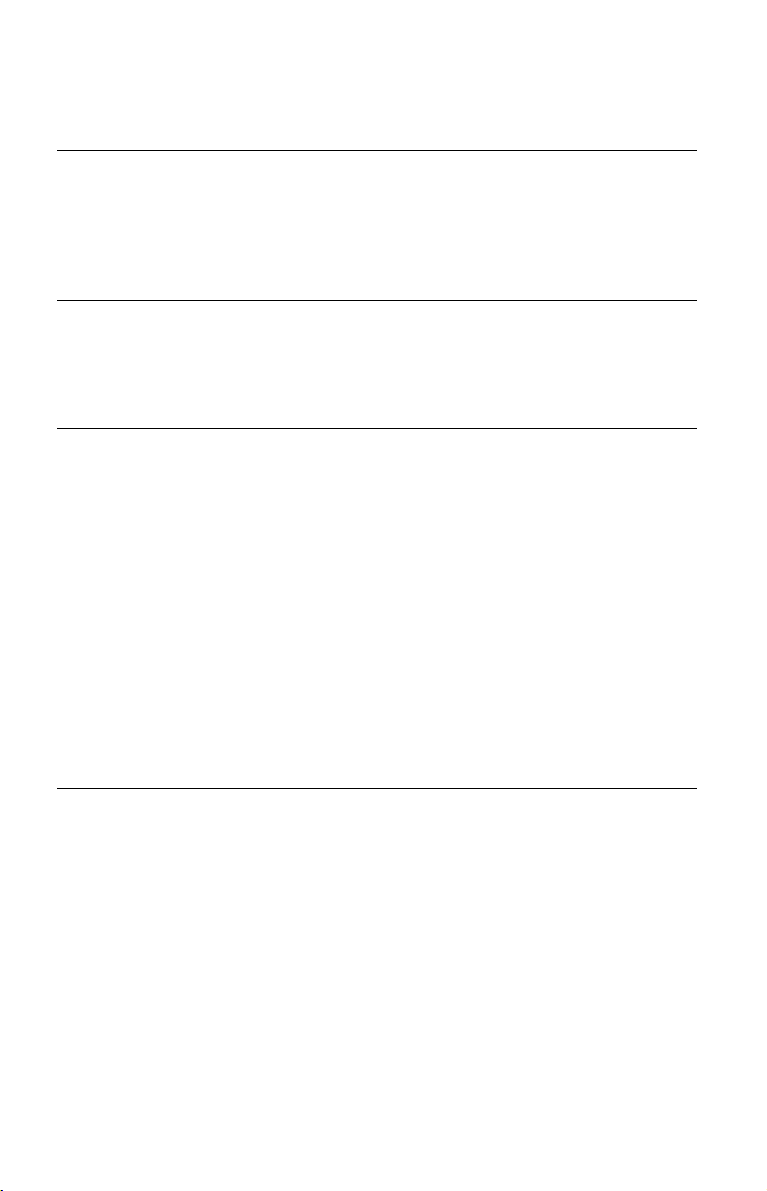
Erstellen und Bearbeiten einer Playliste . . . . . . . . . . . . . . . . . . . . . . . . . . . . 80
Verschieben eines Playlistentitels (Reihenf. ändern) . . . . . . . . . . . . . . . 82
Kombinieren mehrerer Playlistentitel (Kombinieren) . . . . . . . . . . . . . . . .82
Unterteilen eines Playlistentitels (Teilen). . . . . . . . . . . . . . . . . . . . . . . . .83
Überspielen (HDD y DVD) . . . . . . . . . . . . . . . . . . . . . . . . . . . .84
Vor dem Überspielen . . . . . . . . . . . . . . . . . . . . . . . . . . . . . . . . . . . . . . . . . .84
Der „Übersp.modus“ . . . . . . . . . . . . . . . . . . . . . . . . . . . . . . . . . . . . . . . . 84
Überspielen . . . . . . . . . . . . . . . . . . . . . . . . . . . . . . . . . . . . . . . . . . . . . . . . .87
Überspielen eines Titels (Titel überspielen) . . . . . . . . . . . . . . . . . . . . . .87
Überspielen mehrerer Titel (Ausgew.Titel übersp.). . . . . . . . . . . . . . . . .88
DV-Überspielen . . . . . . . . . . . . . . . . . . . . . . . . . . . . . . . . . . . . .90
Vor dem DV-Überspielen . . . . . . . . . . . . . . . . . . . . . . . . . . . . . . . . . . . . . . . 90
Vorbereitung für DV-Überspielen . . . . . . . . . . . . . . . . . . . . . . . . . . . . . . 90
Aufnehmen einer ganzen DV-Kassette (Sofortaufnahme) . . . . . . . . . . . . . .92
Programmgesteuerte Bearbeitung . . . . . . . . . . . . . . . . . . . . . . . . . . . . . . . .93
Einstellen des Geräts . . . . . . . . . . . . . . . . . . . . . . . . . . . . . . . . .96
Uhr- und Spracheneinstellungen (Grundeinstlg) . . . . . . . . . . . . . . . . . . . . .96
Uhr. . . . . . . . . . . . . . . . . . . . . . . . . . . . . . . . . . . . . . . . . . . . . . . . . . . . . .96
Region (nur für Kunden in Spanien) . . . . . . . . . . . . . . . . . . . . . . . . . . . .96
Sprache . . . . . . . . . . . . . . . . . . . . . . . . . . . . . . . . . . . . . . . . . . . . . . . . . . 97
Digital-TV-Einstellungen (DTV-Einstlgn) . . . . . . . . . . . . . . . . . . . . . . . . . . . 97
Favoriten . . . . . . . . . . . . . . . . . . . . . . . . . . . . . . . . . . . . . . . . . . . . . . . . .97
Kindersicherung. . . . . . . . . . . . . . . . . . . . . . . . . . . . . . . . . . . . . . . . . . . .98
Abstimmen. . . . . . . . . . . . . . . . . . . . . . . . . . . . . . . . . . . . . . . . . . . . . . . . 99
Technische Informationen. . . . . . . . . . . . . . . . . . . . . . . . . . . . . . . . . . .101
Bildeinstellungen (Video) . . . . . . . . . . . . . . . . . . . . . . . . . . . . . . . . . . . . . .103
Toneinstellungen (Audio) . . . . . . . . . . . . . . . . . . . . . . . . . . . . . . . . . . . . . .106
Aufnahmeeinstellungen (Aufnahme) . . . . . . . . . . . . . . . . . . . . . . . . . . . . .108
Disc-Einstellungen (DVD) . . . . . . . . . . . . . . . . . . . . . . . . . . . . . . . . . . . . . .110
Fernbedienungs-/Werkseinstellungen (Sonstige) . . . . . . . . . . . . . . . . . . . .112
Schnellkonfiguration (Rücksetzen des Recorders) . . . . . . . . . . . . . . . . . . .114
Zusatzinformationen . . . . . . . . . . . . . . . . . . . . . . . . . . . . . . . . 115
Störungsbehebung . . . . . . . . . . . . . . . . . . . . . . . . . . . . . . . . . . . . . . . . . . .115
Selbstdiagnose-Funktion (Buchstaben/Ziffern im Display erscheinen) . . .123
Hinweise zu diesem Recorder . . . . . . . . . . . . . . . . . . . . . . . . . . . . . . . . . .123
Technische Daten . . . . . . . . . . . . . . . . . . . . . . . . . . . . . . . . . . . . . . . . . . . .124
Der i.LINK . . . . . . . . . . . . . . . . . . . . . . . . . . . . . . . . . . . . . . . . . . . . . . . . . .125
Lage und Funktion der Teile und Bedienelemente . . . . . . . . . . . . . . . . . . . 127
Liste der Sprachcodes . . . . . . . . . . . . . . . . . . . . . . . . . . . . . . . . . . . . . . . . 130
Gebietscode . . . . . . . . . . . . . . . . . . . . . . . . . . . . . . . . . . . . . . . . . . . . . . . .130
Index . . . . . . . . . . . . . . . . . . . . . . . . . . . . . . . . . . . . . . . . . . . . . . . . . . . . . . 131
7
Page 8
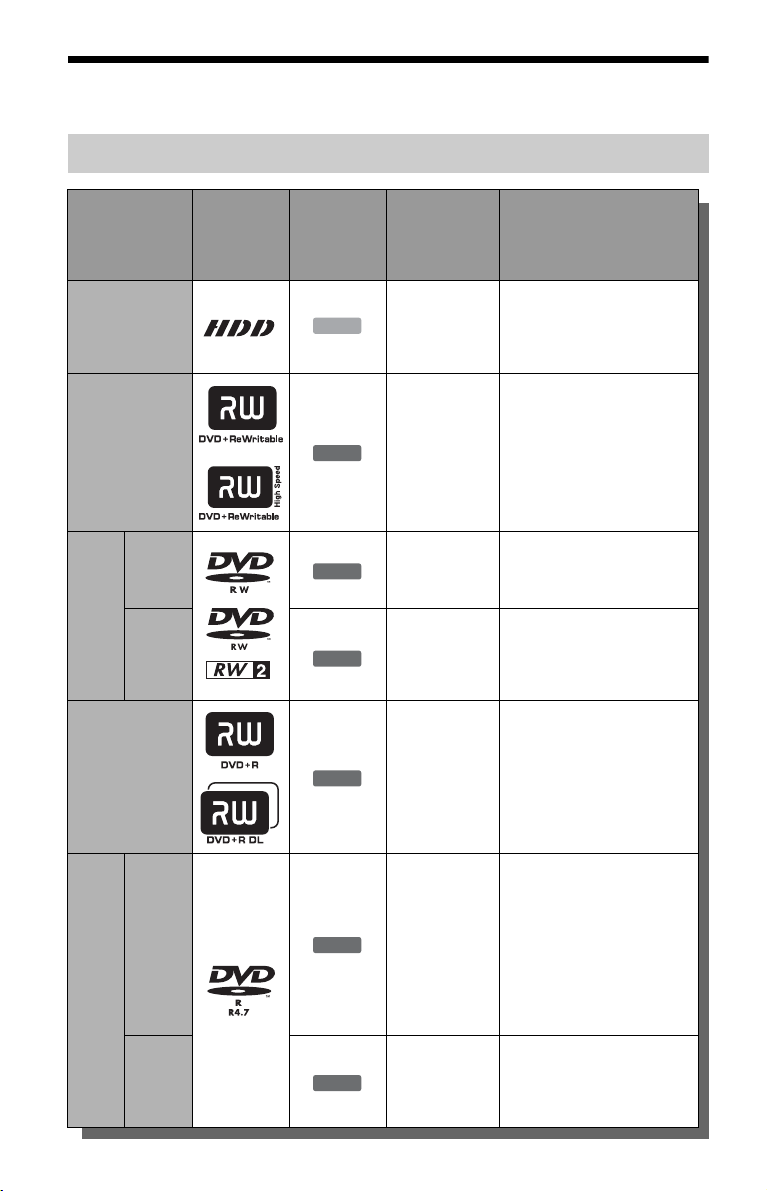
Kurzanleitung zu Disc-Typen
Bespielbare und abspielbare Discs
Typ Disc-Logo
Festplattenlaufwerk (intern)
DVD+RW
VRModus
DVDRW
Videomodus
DVD+R
DVD+R DL
In dieser
Anleitung
verwendetes
Symbol
HDD
+
RW
-
RWVR
-
RW
Video
+
R
Formatieren
(neue Discs)
Formatierung
unnötig
Automatische
Formatierung
im Modus +VR
(DVD+RW
VIDEO)
Formatierung
im VR-Modus
(Seite 26)
Formatierung
im
Videomodus
(Seite 26)
Automatische
Formatierung
im Modus +VR
(DVD+R
VIDEO)
Kompatibilität mit anderen
DVD-Playern (Finalisierung)
Überspielen des
Festplatteninhalts auf eine
DVD zur Wiedergabe auf
anderen DVD-Playern
Abspielbar auf DVD+RWkompatiblen Playern
(automatische Finalisierung)
Abspielbar nur auf VRModus-kompatiblen Playern
(Finalisierung unnötig)
Abspielbar auf den meisten
DVD-Playern (Finalisierung
notwendig) (Seite 36)
Abspielbar auf den meisten
DVD-Playern (Finalisierung
notwendig) (Seite 36)
Formatierung
DVD-R
VRModus
-
RVR
im VR-Modus
(Seite 26)
Die
Formatierung
erfolgt mithilfe
des Bildschirms
„Disc-
*1
Abspielbar nur auf DVD-R
in VR-Modus-kompatiblen
Playern (Finalisierung
notwendig) (Seite 36)
Informationen“.
Videomodus
Automatische
Video
Formatierung
im
-
R
Videomodus
Abspielbar auf den meisten
DVD-Playern (Finalisierung
notwendig) (Seite 36)
8
Page 9
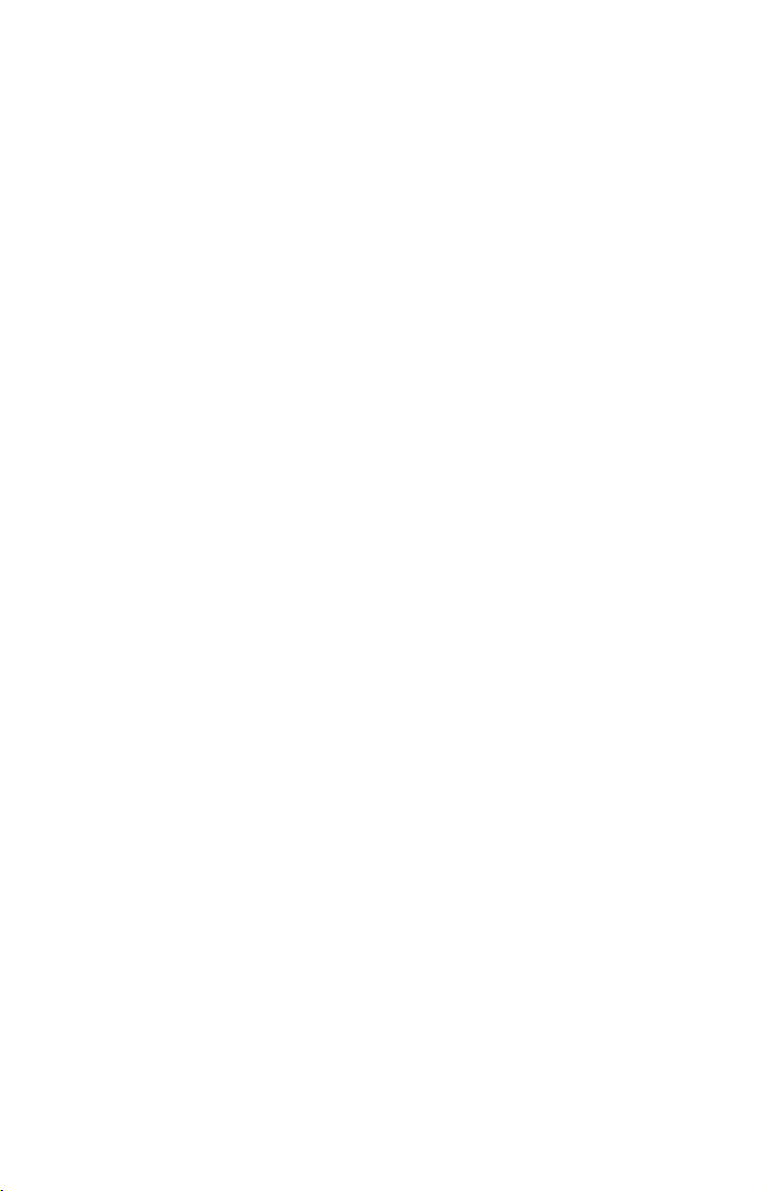
Verwendbare Disc-Versionen
(Stand: März 2006)
• DVD+RWs mit 8x-Geschwindigkeit oder
niedriger
• DVD-RWs mit 6x-Geschwindigkeit oder
niedriger (Ver. 1.1, Ver. 1.2 mit CPRM
*2
• DVD+Rs mit 16x-Geschwindigkeit oder
niedriger
• DVD-Rs mit 16x-Geschwindigkeit oder
niedriger (Ver. 2.0, Ver. 2.1 mit CPRM
*2
• DVD+R DL (Double Layer)-Discs mit 8×Geschwindigkeit oder niedriger
„DVD+RW“, „DVD-RW“, „DVD+R“, „DVD+R
DL“ und „DVD-R“ sind Warenzeichen.
*1
Wenn eine unformatierte DVD-R in diesen
Recorder eingelegt wird, wird diese automatisch
im Videomodus formatiert. Um eine neue DVDR im VR-Modus zu formatieren, verwenden Sie
den Bildschirm „Disc-Informationen“
(Seite 26).
*2
CPRM (Content Protection for Recordable
Media - Inhaltsschutz für beschreibbare
Datenträger) ist eine Codiertechnologie zum
Urheberrechtsschutz von Bildern.
Nicht bespielbare Discs
•8-cm-Discs
• DVD-R DL (Dual Layer)-Discs
• DVD-RAMs
)
)
,Fortsetzung
9
Page 10
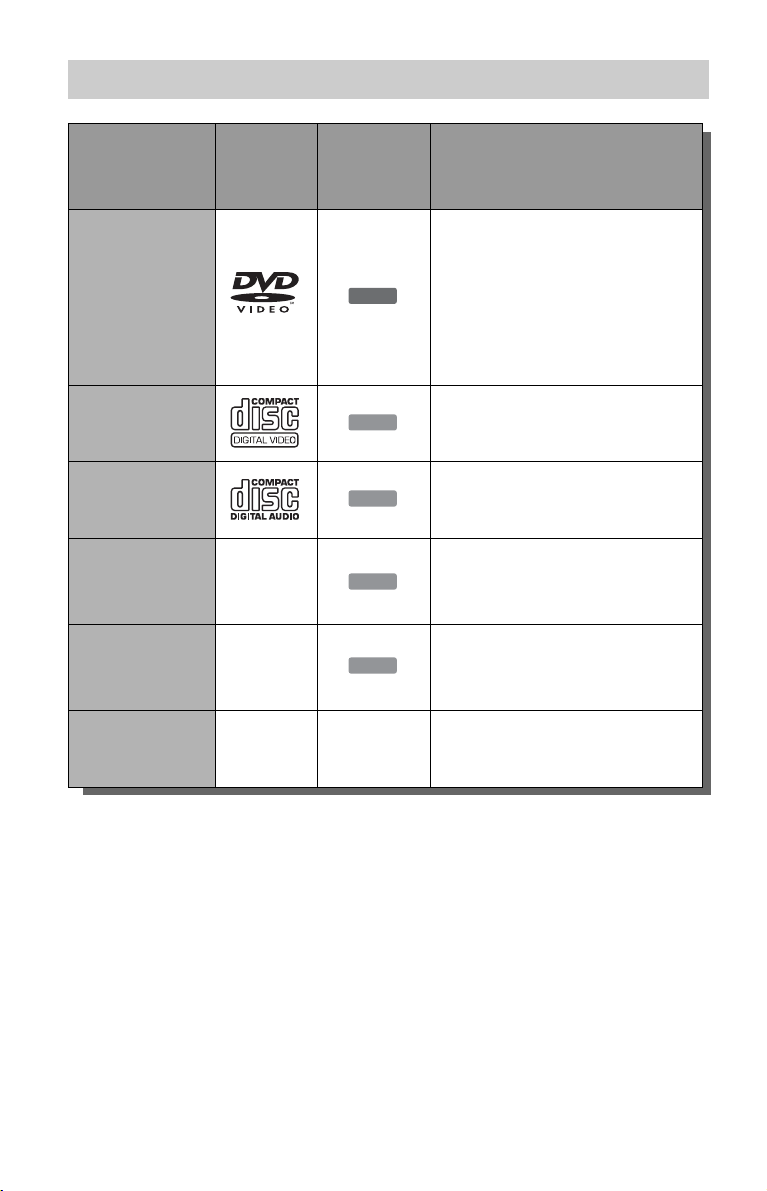
Abspielbare Discs
Typ Disc-Logo
DVD VIDEO
In dieser
Anleitung
verwendetes
Symbol
DVD
Eigenschaften
Käuflich erhältliche oder leihbare Discs
mit Filmen
Dieser Recorder erkennt auch DVDRAMs und DVD-R Dual Layer-Discs
(Videomodus) als DVD-Videokompatible Discs. Besitzt die DVDRAM eine abnehmbare Cartridge,
entfernen Sie die Cartridge vor der
Wiedergabe.
VIDEO-CD
CD
DATA-DVD —
DATA-CD —
8-cm-DVD+RW/
DVD-RW/DVD-R
„DVD VIDEO“ und „CD“ sind Warenzeichen.
DivX, DivX Certified und die zugehörigen Logos
sind Warenzeichen von DivX, Inc. und werden
unter Lizenz verwendet.
®
ist ein von DivX, Inc. entwickeltes
DivX
Videodatei-Komprimierungsverfahren.
——
DATA DVD
DATA CD
Nicht abspielbare Discs
• PHOTO-CDs
• CD-ROMs/CD-Rs/CD-RWs, die in einem
anderen Format als den in der obigen
Tabelle aufgeführten Formaten bespielt
wurden.
• Datenbereiche auf CD-Extras
•BDs
• HD DVDs
VIDEO-CDs oder CD-Rs/CD-RWs im
VCD
CD
VIDEO-CD/Super-VIDEO-CDFormat
Audio-CDs oder CD-Rs/CD-RWs im
Audio-CD-Format
DVD+RWs/DVD+Rs/DVD-RWs/
DVD-Rs/DVD-ROMs, die entweder
JPEG-Bilddateien oder DivXVideodateien enthalten
CD-ROMs/CD-Rs/CD-RWs, die
entweder MP3-Audiotracks oder
JPEG-Bilddateien oder DivXVideodateien enthalten
8-cm-DVD+RW, DVD-RW und
DVD-R, die mit einer DVDVideokamera bespielt wurde
• Mit einer AVCHD-kompatiblen DVDVideokamera bespielte Discs
• DVD-ROMs/DVD+RWs/DVD-RWs/
DVD+Rs/DVD-Rs, die keine DVD-Video-,
DivX-Video- oder JPEG-Bilddateien
enthalten.
• Audio-DVDs
• DVD-RAMs mit fester Cartridge und/oder
DVD-RAMs, die kein DVD-Video
enthalten.
• HD-Schicht von Super Audio CDs
• DVD VIDEOs mit einem anderen
Regionalcode (Seite 11).
• DVDs, die auf einem anderen Recorder
bespielt und nicht korrekt finalisiert
wurden.
10
Page 11
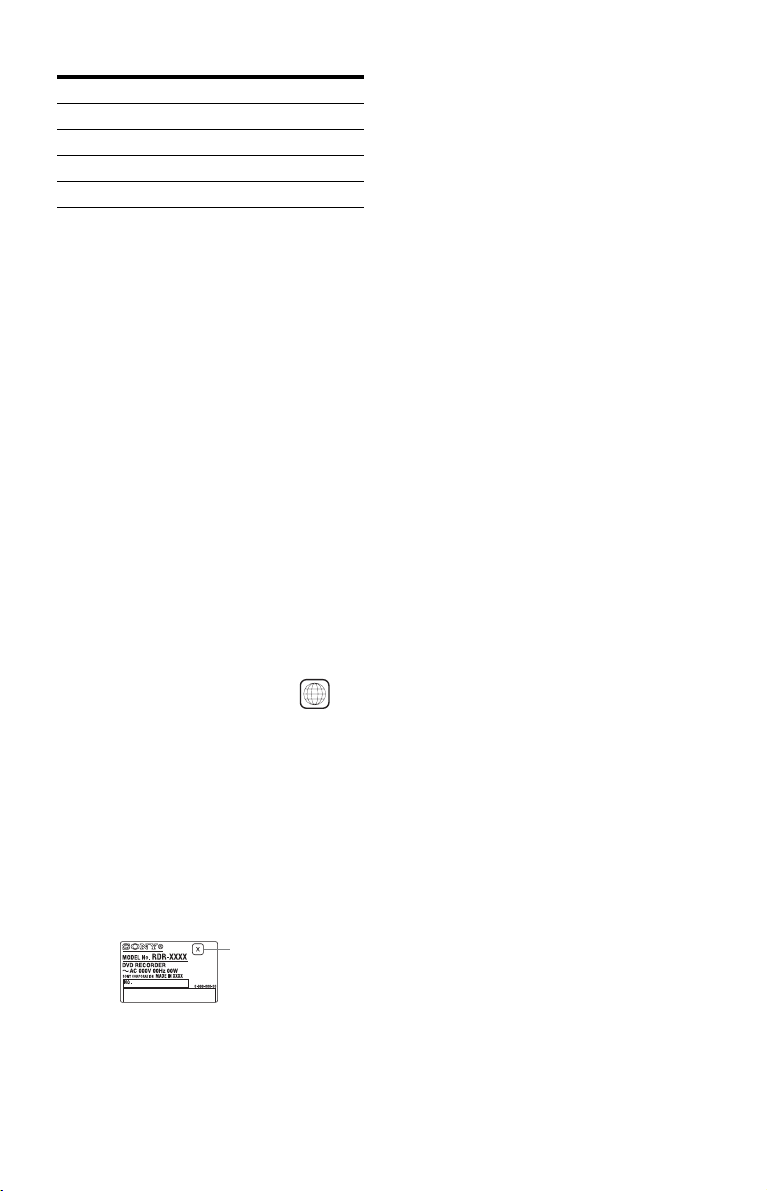
Maximalzahl der aufnehmbaren Titel
Disc Titelanzahl*
HDD 300
DVD-RW/DVD-R 99
DVD+RW/DVD+R 49
DVD+R DL 49
* Die maximale Länge für einen Titel beträgt acht
Stunden.
Hinweis zu Wiedergabefunktionen bei
DVD VIDEOs und VIDEO-CDs
Einige Wiedergabefunktionen von DVD
VIDEOs und VIDEO-CDs können von den
Software-Herstellern absichtlich
eingeschränkt werden. Dieser Recorder gibt
DVD VIDEOs und VIDEO-CDs so wieder,
wie es von den Software-Herstellern
vorgesehen ist. Deshalb stehen
möglicherweise einige
Wiedergabefunktionen nicht zur Verfügung.
Siehe die Gebrauchsanweisung von DVDVIDEOs und VIDEO-CDs.
Regionalcode (nur DVD VIDEO)
Der Recorder hat einen aufgedruckten
Regionalcode auf der Rückseite des Geräts
und gibt nur DVD VIDEOs wieder, die mit
einem identischen Regionalcode versehen
sind (nur für Wiedergabe relevant). Dieses
System dient dem Urheberrechtsschutz.
DVD VIDEOs mit der Markierung
ALL
können mit diesem Recorder ebenfalls
abgespielt werden.
Wenn Sie versuchen, eine andere DVD
VIDEO wiederzugeben, erscheint die
Meldung „Die Wiedergabe ist aufgrund des
Regionalcodes nicht zulässig.“ auf dem
Fernsehschirm. Einige DVD VIDEOs sind
möglicherweise nicht mit einem
Regionalcode gekennzeichnet, können aber
trotzdem nicht auf allen Geräten
wiedergegeben werden.
Regionalcode
Musik-CDs mit
Urheberrechtsschutzcodierung
Dieses Produkt ist auf die Wiedergabe von
CDs ausgelegt, die dem Compact DiscStandard (CD) entsprechen.
Seit neuestem bringen einige
Schallplattenfirmen Musik-CDs mit
Kopierschutztechnologien auf den Markt.
Beachten Sie bitte, dass einige dieser CDs
nicht dem CD-Standard entsprechen und mit
diesem Produkt möglicherweise nicht
wiedergegeben werden können.
Hinweis zu DualDiscs
Eine DualDisc ist eine zweiseitig bespielte
Disc, auf der DVD-Aufnahmen auf der einen
und digitale Au diodaten auf der anderen S eite
aufgezeichnet sind.
Da jedoch die Audiomaterialseite nicht dem
Compact Disc (CD)-Standard entspricht,
kann einwandfreie Wiedergabe auf diesem
Produkt nicht garantiert werden.
b Hinweise
• Beachten Sie, dass manche DVD+RWs/
DVD+Rs, DVD-RWs/DVD-Rs, DVD-RAMs,
oder CD-RWs/CD-Rs auf diesem Recorder
aufgrund der Aufnahmequalität und des
physischen Zustands der Disc bzw. der Merkmale
des Aufnahmegeräts und de r Authoring-Software
nicht wiedergegeben werden können. Discs, die
nicht korrekt finalisiert wurden, können ebenfalls
nicht wiedergegeben werden. Weitere
Informationen dazu finden Sie in der
Bedienungsanleitung zu dem Aufnahmegerät.
• Sie können auf ein und derselben DVD-RW nicht
Aufnahmen im VR-Modus und im Videomodus
machen. Wenn Sie das Format einer Disc ändern
wollen, müssen Sie sie neu formatieren
(Seite 39). Beim Formatieren wird der gesamte
Inhalt einer Disc jedoch gelöscht.
• Auch bei Discs, die eine hohe Geschwindigkeit
unterstützen, können Sie die Aufnahme nicht
beschleunigen.
• Es empfiehlt sich, Discs mit dem Aufdruck „Für
Video“ auf der Verpackung zu verwenden.
• Sie können keine Aufnahmen zu DVD+Rs,
DVD-Rs oder DVD-RWs (Videomodus)
hinzufügen, die bereits mit einem anderen DVDGerät erstellte Aufnahmen enthalten.
• In manchen Fällen können auch zu DVD+RWs,
die bereits mit einem anderen DVD-Gerät
erstellte Aufnahmen enthalten, keine Aufnahmen
hinzugefügt werden. Beachten Sie bitte, dass
dieser Recorder das DVD-Menü neu schreibt,
wenn Sie eine Aufnahme hinzufügen.
,Fortsetzung
11
Page 12
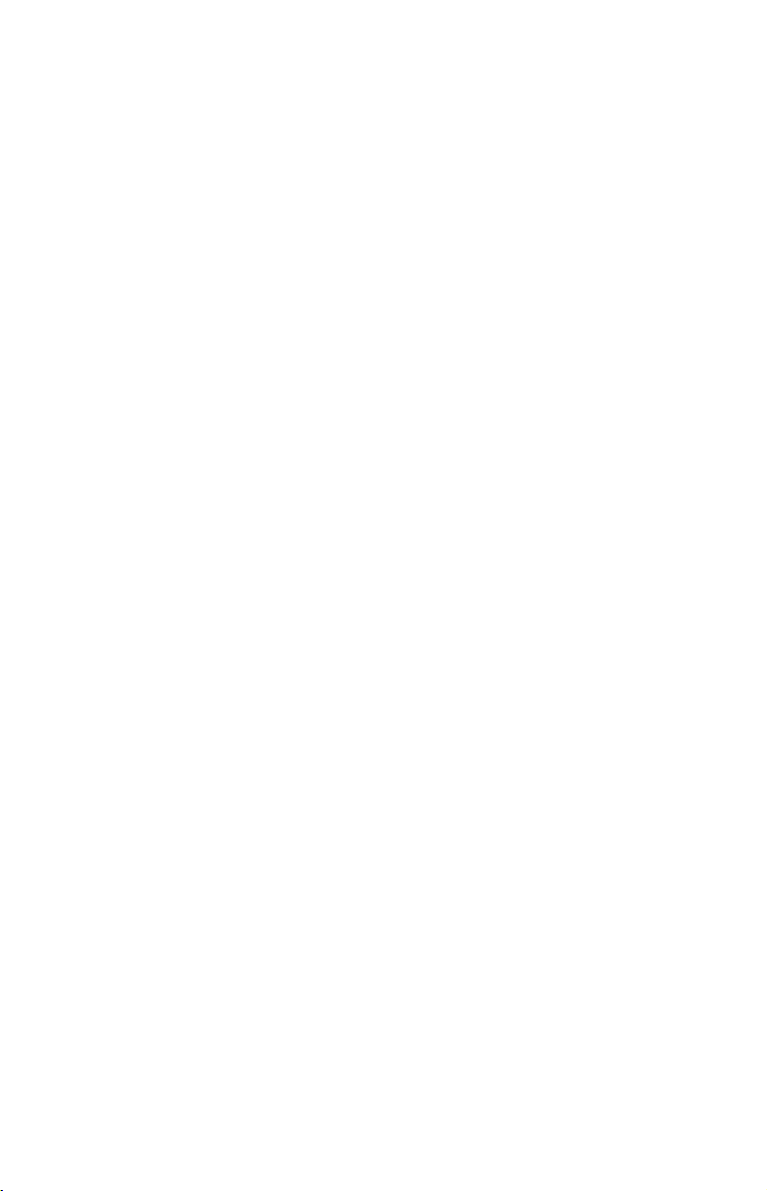
• Sie können Aufnahmen auf DVD+RWs, DVDRWs (Videomodus), DVD+Rs oder DVD-Rs
bearbeiten, die auf anderen DVD-Geräten erstellt
wurden, nicht bearbeiten.
• Wenn die Disc PC-Daten enthält, die dieser
Recorder nicht erkennen kann, werden die Daten
unter Umständen gelöscht.
• Manche bespielbaren Discs sind je nach dem
Disctyp eventuell nicht bespielbar.
• Legen Sie keine Discs ein, die auf diesem
Recorder nicht bespielt oder abgespielt werden
können. Dies könnte eine Funktionsstörung des
Recorders verursachen.
12
Page 13
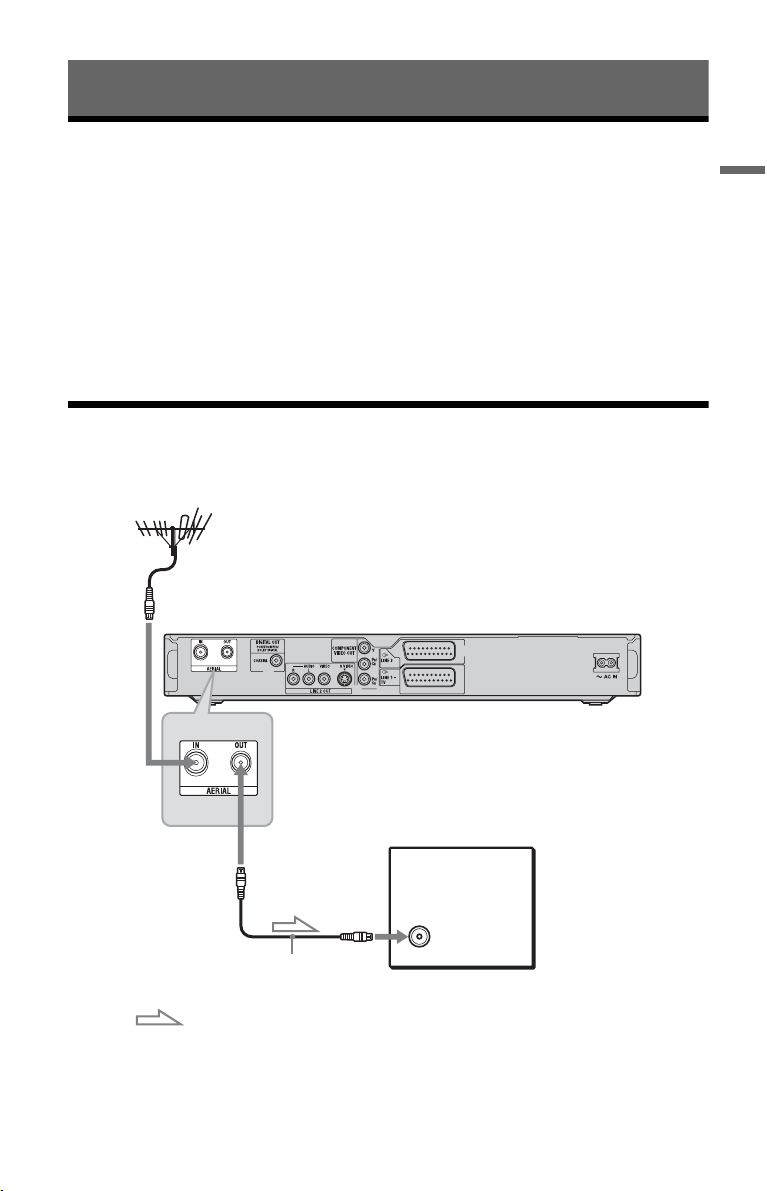
Anschlüsse und Einstellungen
Anschließen des Recorders
Folgen Sie den Schritten 1 bis 6, um den Recorder anzuschließen und die Einstellungen
vorzunehmen. Schließen Sie das Netzkabel erst in „Schritt 4: Anschließen des Netzkabels“ auf
Seite 17 an.
b Hinweise
• Unter „Technische Daten“ (Seite 124) finden Sie eine Liste der mitgelieferten Zubehörteile.
• Stecken Sie die Stecker fest in die Buchsen, um unerwünschtes Rauschen zu vermeiden.
• Schlagen Sie bitte auch in den Bedienungsanleitungen der anzuschließenden Geräte nach.
• Sie können diesen Recorder nur an ein Fernsehgerät mit SCART- Anschluss oder Videoeingang anschließen.
• Achten Sie darauf, vor dem Anschließen die Netzkabel aller Komponenten abzuziehen.
Schritt 1: Anschließen des Antennenkabels
Schließen Sie das Antennenkabel wie in den Schritten unten erläutert an.
Anschlüsse und Einstellungen
an AERIAL IN
an AERIAL OUT
Antennenkabel (mitgeliefert)
: Signalfluss
Fernsehgerät
DVD-Recorder
1 Lösen Sie das Antennenkabel vom Fernsehgerät und verbinden Sie es mit der
Buchse AERIAL IN an der Rückseite des Recorders.
2 Stecken Sie das mitgelieferte Antennenkabel in die Buchse AERIAL OUT des
Recorders und schließen Sie es am Antenneneingang an Ihrem Fernsehgerät an.
13
Page 14
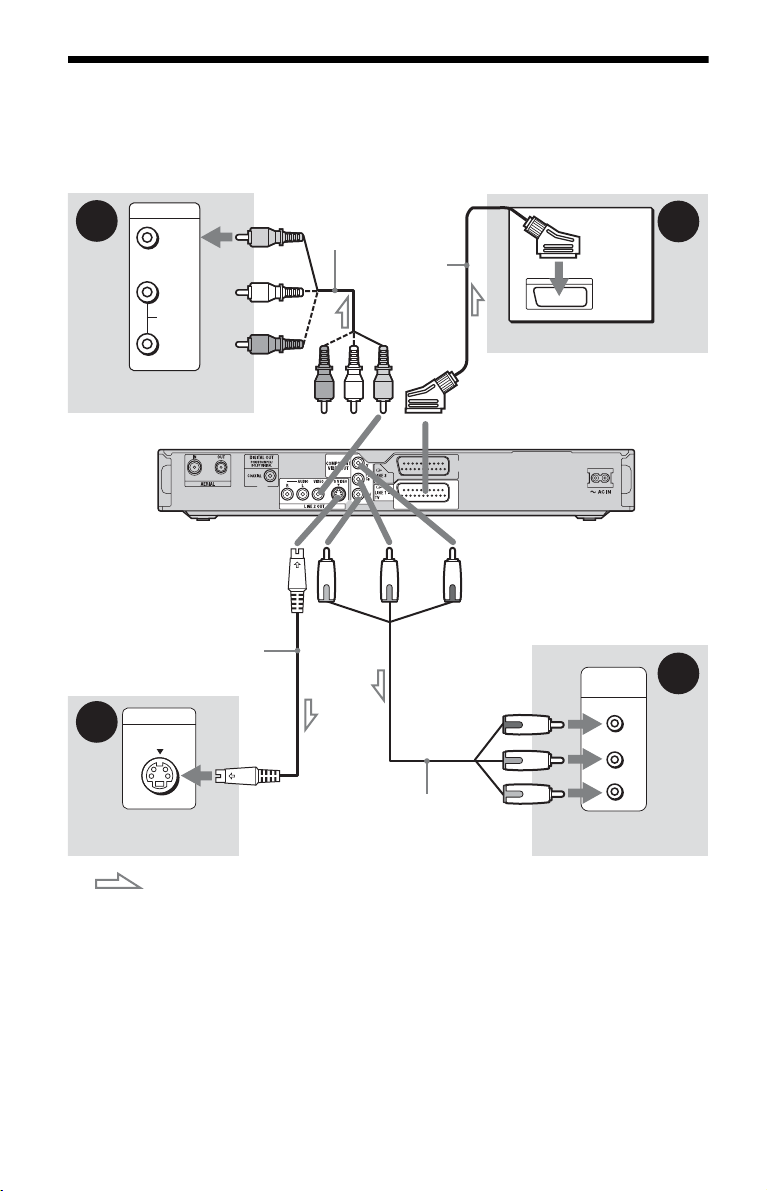
Schritt 2: Anschließen der Videokabel
Wählen Sie je nach der Eingangsbuchse am Fernsehgerät, Projektor oder AV-Verstärker
(Receiver) eins der folgenden Verfahren A bis D aus. Damit ermöglichen Sie die
Bildwiedergabe.
B
Fernsehgerät, Projektor oder
AV-Verstärker (Receiver)
C
Fernsehgerät, Projektor
oder AV-Verstärker
(Receiver)
INPUT
VIDEO
L
AUDI O
R
an LINE 2 OUT (VIDEO)
an LINE 2 OUT (S VIDEO)
S-Videokabel
(nicht mitgeliefert)
INPUT
S VIDEO
: Signalfluss
A SCART-Eingangsbuchse
Wenn Sie „Schnellkonfiguration - AVAusgang1“ auf „S-Video“ oder „RGB“
(Seite 21) setzen, verwenden Sie ein
SCART-Kabel, das dem gewählten Signal
entspricht.
B Videoeingangsbuchse
So erhalten Sie Bilder in Standardqualität.
C S VIDEO-Eingangsbuchse
So erhalten Sie Bilder in hoher Qualität.
14
Audio-/Videokabel
(nicht mitgeliefert)
SCART-Kabel
(nicht mitgeliefert)
(gelb)
(rot) (blau)
KomponentenVideokabel
(nicht mitgeliefert)
D Komponenten-Videoeingangsbuchsen
(Y, P
So erzielen Sie eine genaue Farbre produktion
und Bilder hoher Qualität.
Wenn Ihr Fernsehgerät Signale des
Progressivformats (525p/625p) akzeptiert,
verwenden Sie diesen Anschluss, und setzen
Sie „Komponentenausgang“ in der
Konfiguration „Video“ auf „Ein“ (Seite 104).
Setzen Sie dann „Progressiv-Ausgabe“ in der
Konfiguration „Video“ auf „Ein“, um
progressive Videosignale zu senden.
Fernsehgerät
an i LINE 1 – TV
DVD-Recorder
(grün)
an COMPONENT VIDEO OUT
Fernsehgerät, Projektor
oder AV-Verstärker
(Receiver)
B/CB, PR/CR)
COMPONENT
VIDEO IN
Y
P
B/CB
P
R/CR
A
D
(grün)
(blau)
(rot)
Page 15
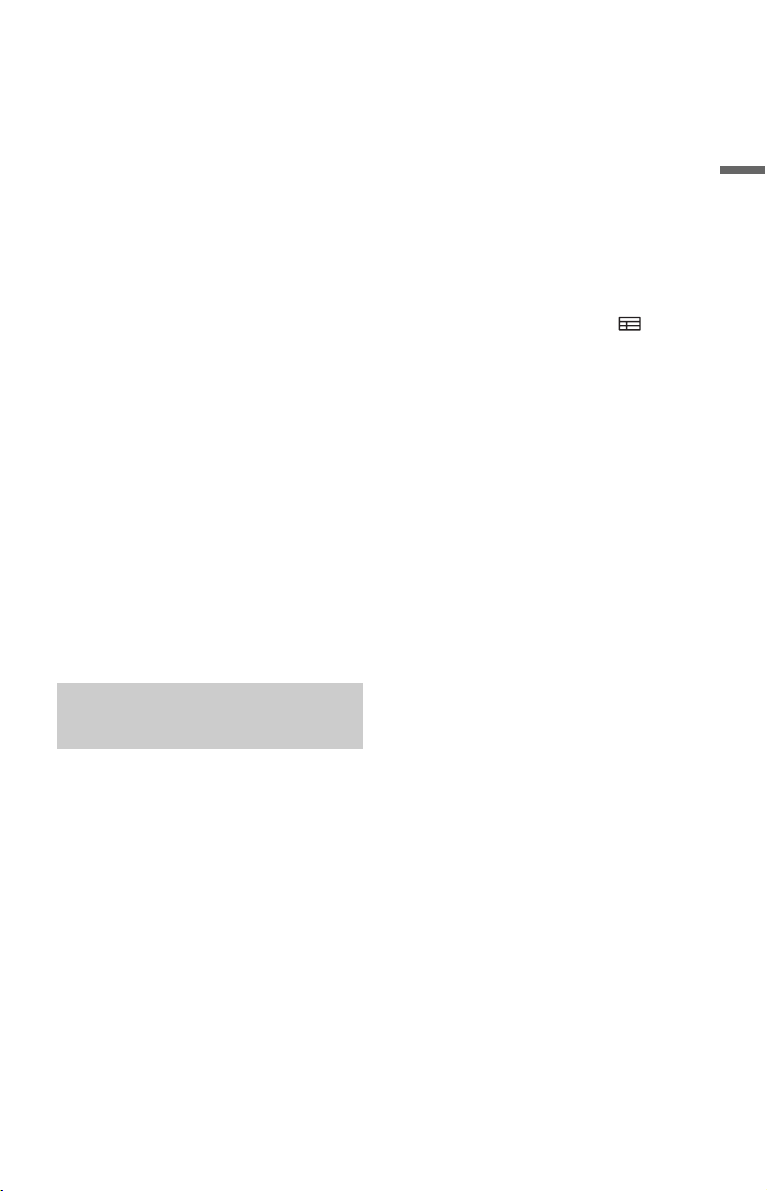
Einzelheiten dazu finden Sie im Abschnitt
„Progressiv-Ausgabe“ auf Seite 104.
Bei der Wiedergabe von Bildern im
„Breitbildformat“
Einige aufgenommene Bilder passen
möglicherweise nicht auf den Fernsehschirm.
Angaben zum Ändern der Bildgröße finden
Sie auf Seite 103.
Bei Anschluss an einen Videorecorder
Schließen Sie den Videorecorder an die
Buchse LINE 3 des Recorders an (Seite 23).
b Hinweise
• Schließen Sie den Recorder immer nur mit einem
Videokabeltyp an das Fernsehgerät an.
• Wenn Sie den Recorder über die SCARTBuchsen an das Fernsehgerät anschließen, gilt als
Eingangsquelle für das Fernsehg erät beim Starten
der Wiedergabe automatisch der Recorder.
Drücken Sie nötigenfalls TV t, um den
Eingang auf TV umzuschalten.
• Für eine korrekte SMARTLINK-Verbindung
benötigen Sie ein SCART-Kabel mit allen 21
Stiften. Schlagen Sie bei dieser Verbindung auch
in der Bedienungsanleitung zu Ihrem
Fernsehgerät nach.
• Wenn Sie diesen Recorder an ein Fernsehgerät
mit SMARTLINK anschließen, setzen Sie
„Schnellkonfiguration - AV-Ausgang1“ auf
„Video“.
Die SMARTLINK-Funktionen (nur bei SCART-Anschlüssen)
Wenn das angeschlossene Fernsehgerät (oder
ein anderes angeschlossenes Gerät, wie z.B.
eine Set-Top-Box) mit SMARTLINK,
NexTView Link
EASYLINK*2, CINEMALINK*2, Q-Link*3,
EURO VIEW LINK
kompatibel ist, stehen die folgenden
SMARTLINK-Funktionen zur Verfügung.
• TV Direktaufnahme
Mit dieser Funktion können Sie problemlos
das auf dem Fernsehschirm angezeigte Bild
aufnehmen (Seite 27).
• Sofortwiedergabe
Sie können mit einem Tastendruck auf H
(Wiedergabe) den Recorder und das
Fernsehgerät einschalten, den Eingang des
Fernsehgeräts auf den Recorder einstellen
und die Wiedergabe starten (Seite 63).
*3
, MEGALOGIC*1,
*4
oder T-V LINK*5
•Schnellmenü
Sie können mit einem Tastendruck auf
TITLE LIST den Recorder und das
Fernsehgerät einschalten, das Fernsehgerät
auf den Recorderkanal einstellen und das
Titellistenmenü aufrufen (Seite 64).
• Schnelltimer
Sie können mit einem Tastendruck auf
TIMER den Recorder und das Fernsehgerät
einschalten, das Fernsehgerät auf den
Recorderkanal einstellen und das TimerProgrammiermenü anzeigen (Seite 51).
• EPG auf Tastendruck
Mit einem Druck auf die Taste
(GUIDE) (Seite 40) können Sie Recorder
und Fernsehgerät einschalten, das
Fernsehgerät auf den Recorderkanal
einstellen und den Elektronischen
Programmführer anzeigen.
• Ausschaltautomatik
Der Recorder schaltet sich automatisch aus,
wenn Sie das Fernsehgerät ausgeschaltet
haben und den Recorder nicht benutzen.
*1
„MEGALOGIC“ ist ein eingetragenes
Warenzeichen der Grundig Corporation.
*2
„EASYLINK“ und „CINEMALINK“ sind
Warenzeichen der Philips Corporation.
*3
„Q-Link“ und „NexTView Link“ sind
Warenzeichen der Panasonic Corporation.
*4
„EURO VIEW LINK“ ist ein Warenzeichen der
Toshiba Corporation.
*5
„T-V LINK“ ist ein Warenzeichen der JVC
Corporation.
z Tipp
SMARTLINK arbeitet auch mit Fernsehgeräten
und anderen Geräten, die über die Funktionen
„EPG Timer Control“, „EPG Title Download“ und
„Now Recording“ verfügen. Näheres dazu finden
Sie in der mit dem Fernsehgerät bzw. dem anderen
Gerät gelieferten Bedienungsanleitung.
b Hinweise
• Die SMARTLINK-Funktionen stehen nur zur
Verfügung, wenn „Video“ unter „AV-Au sgang1“
gewählt wird.
• Die Stromversorgung muss eingeschaltet sein,
um alle SMARTLINK-Funktionen außer
Sofortwiedergabe, Schnellmenü, Schnelltimer
und EPG auf Tastendruck benutzen zu können.
• Nicht alle Fernsehgeräte unterstützen die oben
genannten Funktionen.
Anschlüsse und Einstellungen
15
Page 16
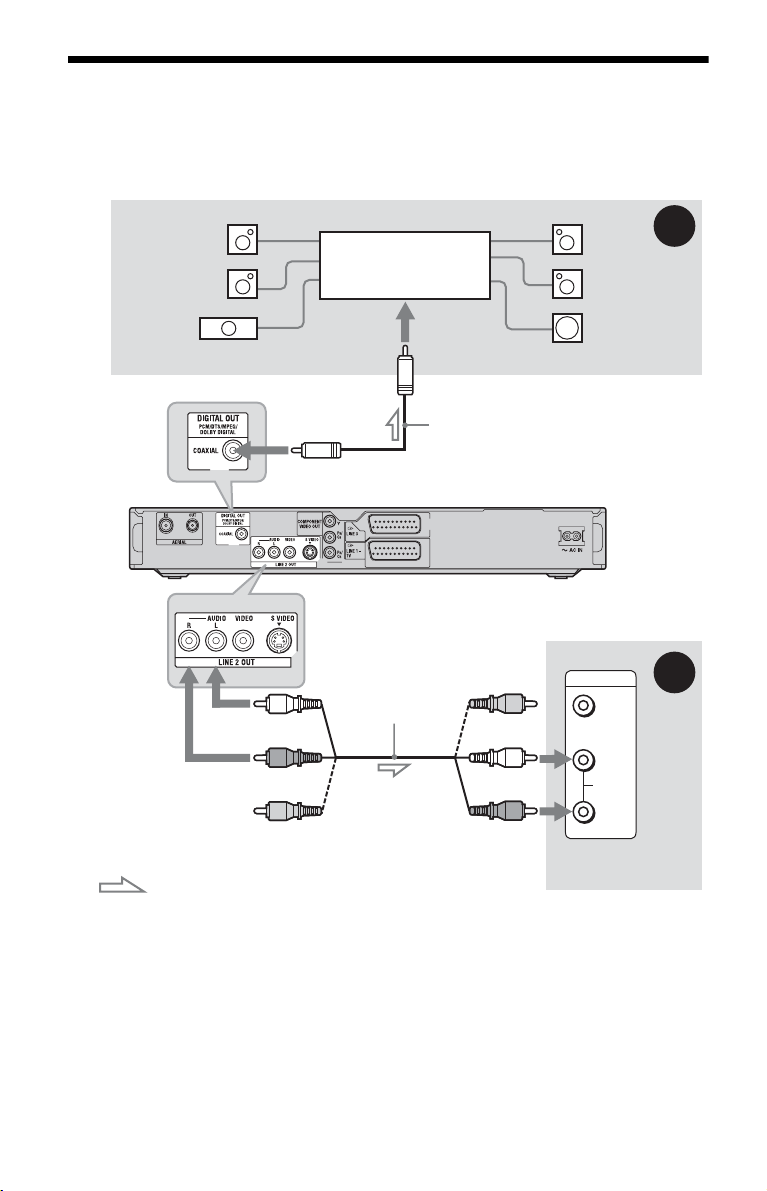
Schritt 3: Anschließen der Audiokabel
Wählen Sie je nach der Eingangsbuchse am Fernsehgerät, Projektor oder AV-Verstärker
(Receiver) eines der folgenden Verfahren A oder B aus. Damit ermöglichen Sie die
Tonwiedergabe.
[Lautsprecher]
Hinten (L)
Vorne (L)
AV-Verstärker
(Receiver) mit einem
Decoder
[Lautsprecher]
Hinten (R)
Vorne (R)
A
Mitte
an koaxialen Digitaleingang
Koaxiales Digitalkabel (nicht mitgeliefert)
an DIGITAL OUT (COAXIAL)
an LINE 2 OUT (R-AUDIO-L)
Audio-/Videokabel
(weiß)
(rot)
(gelb)*
: Signalfluss
* Über den gelben Stecker werden Videosignale übertragen (Seite 14).
(nicht mitgeliefert)
DVD-Recorder
(gelb)
(weiß)
(rot)
Subwoofer
INPUT
VIDEO
L
AUDIO
R
Fernsehgerät,
Projektor oder AVVerstärker (Receiver)
B
A Digitale Audioeingangsbuchse
Wenn Ihr AV-Verstärker (Receiver) mit
einem Dolby
*1
Digital-, DTS*2- oder MPEGAudio-Decoder und einer digitalen
Eingangsbuchse ausgestattet ist, verwenden
Sie diese Verbindung. Die Surroundeffekte
Dolby Digital (5.1ch), DTS (5.1ch) und
MPEG Audio (5.1ch) sind verfügbar.
16
B Audioeingangsbuchsen L/R
(links und rechts)
Bei dieser Verbindung wird der Ton über die
beiden Lautsprecher des Fernsehgeräts oder
eines Stereoverstärkers (Receivers)
wiedergegeben.
Page 17
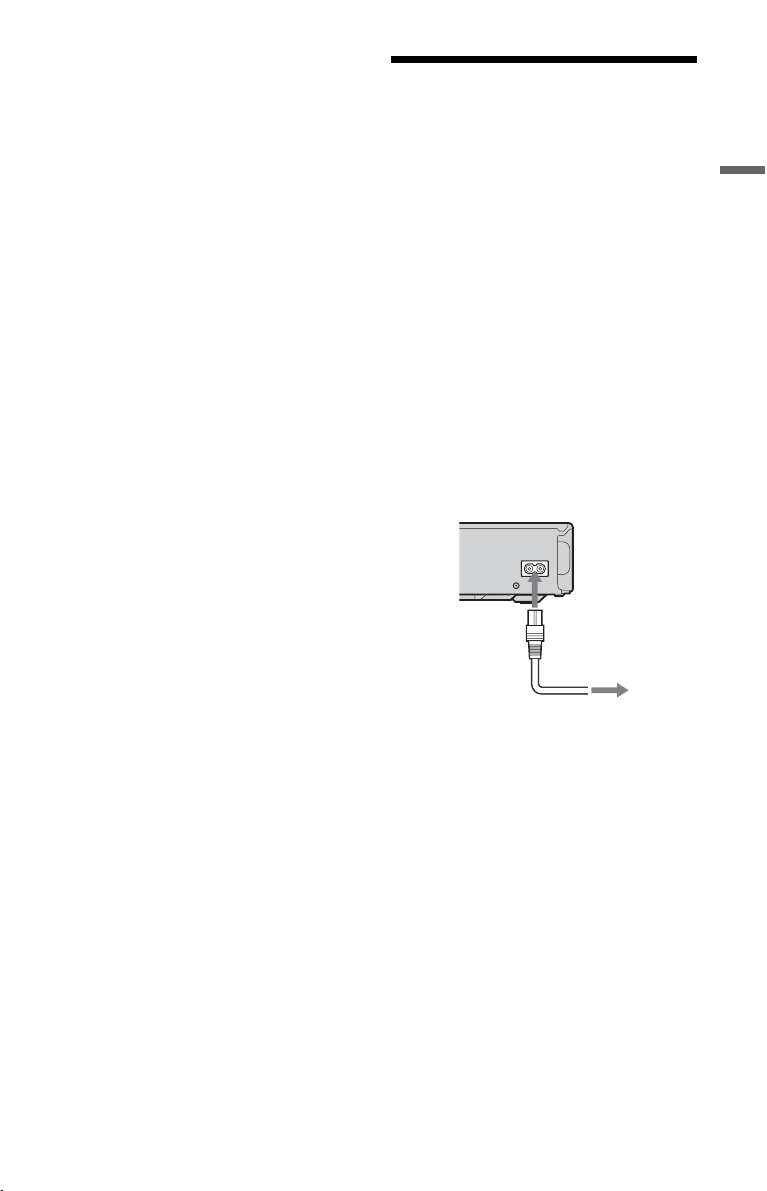
z Tipp
Angaben zur korrekten Lautsprecheraufstellung
finden Sie in der Bedienungsanleitung der
angeschlossenen Komponenten.
b Hinweise
• Verbinden Sie nicht gleichzeitig die Buchsen
LINE IN (R-AUDIO-L) mit den
Audioausgangsbuchsen am Fernsehgerät.
Anderenfalls werden über die Lautsprecher des
Fernsehgeräts unerwünschte Störgeräusche
ausgegeben.
• Verbinden Sie die Buchsen LINE IN (R-AUDIOL) und LINE 2 OUT (R-AUDIO-L) beim
Anschlussverfahren B nicht gleichzeitig mit den
Audioausgangsbuchsen Ihres Fernsehgerätes.
Anderenfalls werden über die Lautsprecher des
Fernsehgeräts unerwünschte Störgeräusche
ausgegeben.
• Nehmen Sie beim Anschlussverfahren A nach
der Ausführung der Anschlüsse die
entsprechenden Einstellungen unter
„Schnellkonfiguration - Audioverbindung“
(Seite 21) vor. Andernfalls wird über die
Lautsprecher kein Ton oder lautes Störrauschen
ausgegeben.
*1
Hergestellt unter Lizenz von Dolby
Laboratories.
„Dolby“ und das Doppel-D-Symbol sind
Warenzeichen von Dolby Laboratories.
*2
„DTS“ und „DTS Digital Out“ sind
Warenzeichen von Digital Theater Systems, Inc.
Schritt 4: Anschließen des Netzkabels
Verbinden Sie das mitgelieferte Netzkabel
mit dem Anschluss AC IN am Recorder.
Schließen Sie dann die Netzkabel des
Recorders und des Fernsehgeräts an eine
Netzsteckdose an. Warten Sie bitte einen
Moment, bevor Sie den Recorder
bedienen, nachdem Sie das Netzkabel
angeschlossen haben. Sie können den
Recorder bedienen, sobald das
Frontplattendisplay aufleuchtet und der
Recorder in den Bereitschaftsmodus
wechselt.
Wenn Sie zusätzliche Geräte an diesen
Recorder anschließen (Seite 23), schließen
Sie das Netzkabel unbedingt erst an,
nachdem alle anderen Anschlüsse
vorgenommen wurden.
~ AC IN
1
an AC IN
2
Anschlüsse und Einstellungen
an eine Netzsteckdose
17
Page 18
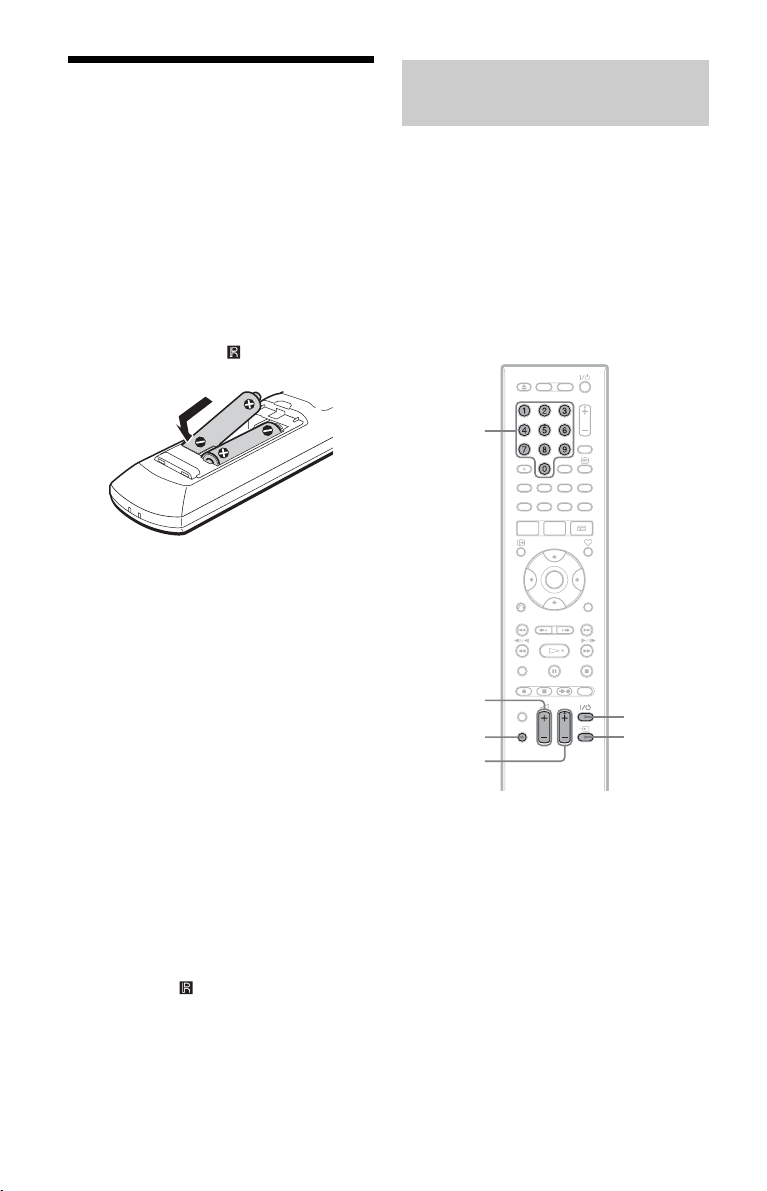
Schritt 5: Vorbereiten der Fernbedienung
Sie können den Recorder mit der
mitgelieferten Fernbedienung steuern. Legen
Sie zwei R6-Batterien (Größe AA) in das
Batteriefach der Fernbedienung ein. Achten
Sie dabei auf richtige Polarität: Plus- (3) und
Minus-Pol (#) der Batterien müssen den
Markierungen + und – im Batteriefach
entsprechen. Wenn Sie die Fernbedienung
benutzen, richten Sie sie auf den
Fernbedienungssensor am Recorder.
b Hinweise
• Wenn es bei Verwendung der mitgelieferten
Fernbedienung zu Interferenzen mit einem
anderen DVD-Recorder oder -Player von Sony
kommt, ändern Sie die Befehlsmodusnummer für
diesen Recorder (Seite 19).
• Achten Sie auf eine ordnungsgemäße
Handhabung der Batterien, um Schäden durch
auslaufende oder korrodierte Batterien zu
vermeiden. Berühren Sie eventuell ausgelaufene
Batterieflüssigkeit nicht mit bloßen Händen.
Beachten Sie folgende Hinweise:
– V erwenden Sie keine alten Batt erien zusammen
mit neuen und verwenden Sie nicht Batterien
von unterschiedlichen Herstellern zusammen.
– Versuchen Sie nicht, die Batterien aufzuladen.
– Wenn Sie die Fernbedienung längere Zeit nicht
benutzen wollen, nehmen Sie die Batterien
heraus.
– Falls eine Batterie ausläuft, wischen Sie das
Batteriefach zunächst sorgfältig trocken und
legen Sie dann neue Batterien ein.
• Setzen Sie den Fernbedienungssensor (an der
Vorderseite mit gekennzeichnet) keinem
direkten Sonnen- oder Lampenlicht aus.
Andernfalls reagiert der Recorder
möglicherweise nicht auf die Fernbedienung.
• Wenn Sie die Batterien der Fernbedienung
auswechseln, werden Codenummer und
Befehlsmodus möglicherweise auf die Vorgaben
zurückgestellt. Stellen Sie die korrekte
Codenummer und den Befehlsmodus erneut ein.
18
Steuern von Fernsehgeräten mit der Fernbedienung
Sie können das Fernbedienungssignal so
einstellen, dass Sie damit Ihr Fernsehgerät
steuern können.
b Hinweise
• Je nach dem angeschlossenen Gerät sind Sie
eventuell nicht in der Lage, Ihr Fernsehgerät mit
einigen oder allen der nachstehenden Tasten zu
steuern.
• Wenn Sie eine neue Codenummer eingeben, wird
die zuvor eingegebene Codenummer gelöscht.
Zifferntasten
TV 2 +/–
TV/DVD
TV PROG
+/–
TV [/1
TV t
1 Halten Sie die Taste TV [/1 am
unteren Ende der Fernbedienung
gedrückt.
Drücken Sie nicht die Taste [/1 am
oberen Ende der Fernbedienung.
2 Geben Sie den Herstellercode des
Fernsehgerätes bei gedrückt
gehaltener Taste TV [/1 mit den
Zifferntasten ein.
Um beispielsweise „09“ einzugeben,
drücken Sie erst „0“, dann „9“. Lassen
Sie die Taste TV [/1 nach Eingabe der
letzten Ziffer los.
Page 19
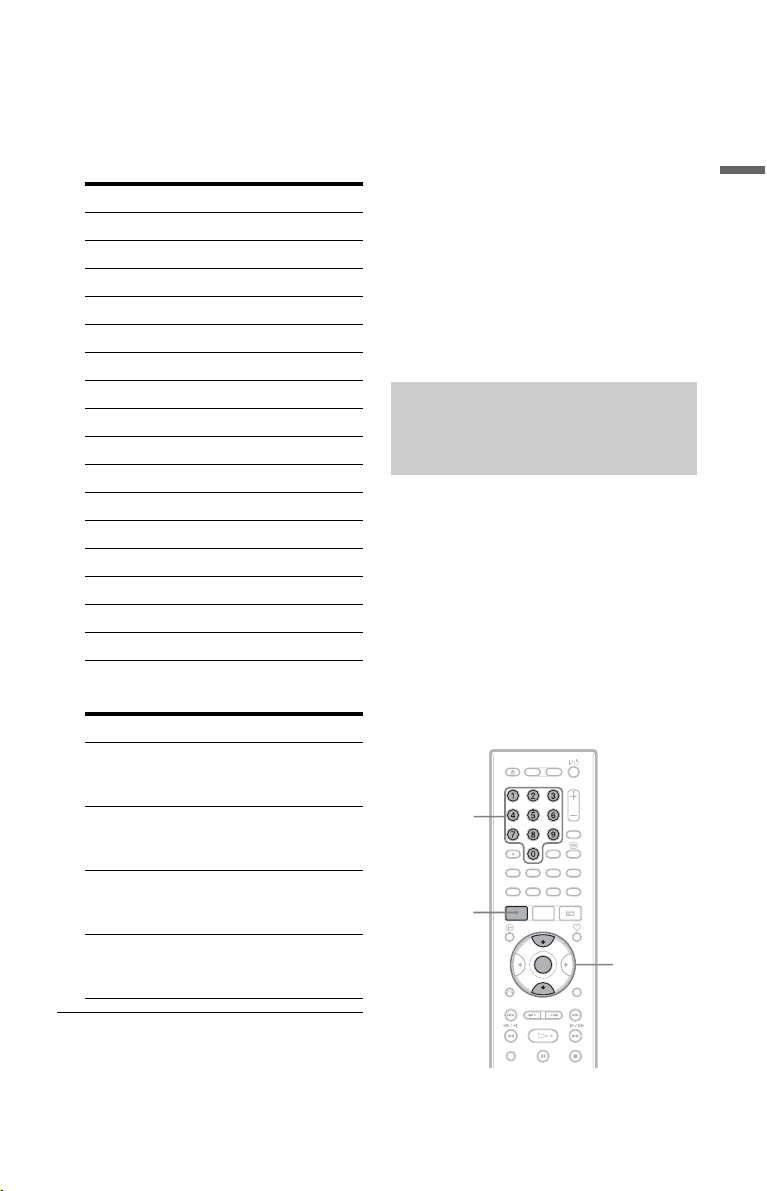
Codenummern der steuerbaren
Fernsehgeräte
Sind mehrere Codenummern aufgelistet,
probieren Sie sie nacheinander aus, bis
Sie diejenige gefunden haben, die bei
Ihrem Fernsehgerät funktioniert.
Hersteller Codenummer
Sony 01 (Standard)
Grundig 11
Hitachi 24
ITT/Nokia 15, 16
JVC 33
Loewe 45
Nokia 69, 73
Panasonic 17, 49
Philips 06, 07, 08, 72
Saba 12, 13, 74
Samsung 22, 23, 71
Sanyo 25
Sharp 29
Telefunken 36
Thomson 43, 75
Toshiba 38
Die Fernbedienung führt die folgenden
Funktionen aus:
Taste Funktion
TV [/1 Ein- bzw.
TV 2
(Lautstärke) +/–
TV PROG +/– Auswählen der
TV t Wechseln der
Ausschalten des
Fernsehgeräts
Einstellen der
Lautstärke am
Fernsehgerät
Programmposition
am Fernsehgerät
Eingangsquelle am
Fernsehgerät
So betätigen Sie die Taste TV/DVD
(nur bei SCART-Anschlüssen)
Die Taste TV/DVD wechselt zwischen dem
Recorder und der zuletzt ausgewählten
Eingangsquelle am Fernsehgerät. Richten Sie
die Fernbedienung auf den Recorder, wenn
Sie diese Taste drücken.
Wenn Sie den Recorder über die SCARTBuchsen an das Fernsehgerät anschließen,
gilt als Eingangsquelle für das Fernsehgerät
beim Starten der Wiedergabe automatisch der
Recorder. Wenn eine andere Signalquelle
wiedergegeben werden soll, wechseln Sie mit
der Taste TV/DVD die Eingangsquelle des
Fernsehgeräts.
Wenn Sie einen Sony-DVDPlayer oder mehrere Sony-DVDRecorder haben
Falls die mitgelieferte Fernbedienung einen
anderen Sony DVD-Recorder oder -Player
beeinflusst, stellen Sie die
Befehlsmodusnummer für diesen Recorder
und die mitgelieferte Fernbedienung auf eine
Nummer ein, die sich von derjenigen des
anderen Sony DVD-Recorders oder -Players
unterscheidet, nachdem Sie „Schritt 6:
Schnellkonfiguration“ beendet haben.
Standardmäßig ist bei diesem Recorder und
der mitgelieferten Fernbedienung der
Befehlsmodus DVD3 eingestellt.
Zifferntasten
SYSTEM
MENU
M/m,
ENTER
Anschlüsse und Einstellungen
,Fortsetzung
19
Page 20
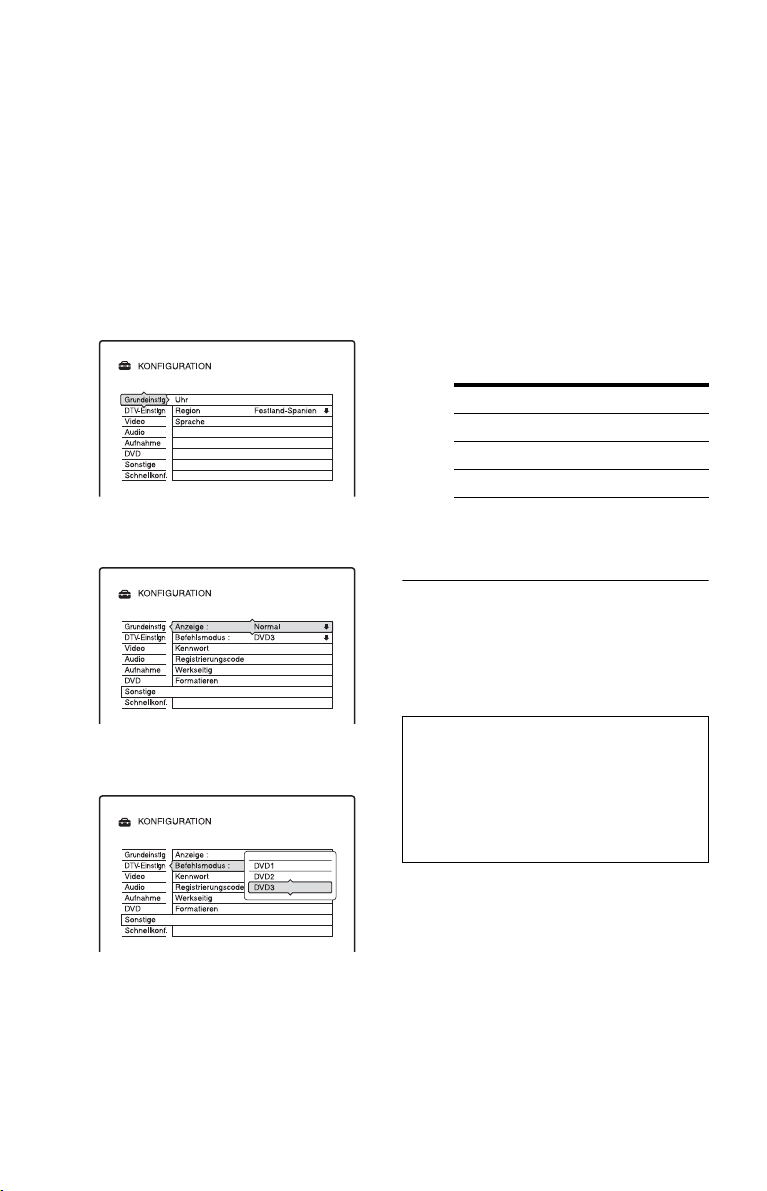
1 Vergewissern Sie sich, dass die
„Schnellkonfiguration“ (Seite 21)
beendet worden ist. Falls die
„Schnellkonfiguration“ noch nicht
beendet worden ist, führen Sie zuerst
„Schnellkonfiguration“ durch.
2 Drücken Sie SYSTEM MENU.
Das Systemmenü wird angezeigt.
3 Wählen Sie „KONFIGURATION“, und
drücken Sie ENTER.
Beispiel: ein Modell für Einsatz in
Spanien
4 Wählen Sie „Sonstige“, und drücken
Sie ENTER.
5 Wählen Sie „Befehlsmodus“, und
drücken Sie ENTER.
6 Wählen Sie einen Befehlsmodus
(DVD1, DVD2 oder DVD3) aus und
drücken Sie ENTER.
7 Stellen Sie den Befehlsmodus an der
Fernbedienung so ein, dass er mit
dem oben für den Recorder
eingestellten Befehlsmodus
übereinstimmt.
Stellen Sie den Befehlsmodus an der
Fernbedienung folgendermaßen ein.
1 Halten Sie ENTER gedrückt.
2 Während Sie ENTER gedrückt
halten, geben Sie den
Befehlsmoduscode mit den
Zifferntasten ein.
Befehlsmodus Codenummer
DVD1 Zifferntaste 1
DVD2 Zifferntaste 2
DVD3 Zifferntaste 3
3 Halten Sie die Zifferntaste und
ENTER gleichzeitig länger als drei
Sekunden gedrückt.
So prüfen Sie den Befehlsmodus für den
Recorder
Drücken Sie x am Recorder, wenn dieser
ausgeschaltet ist. Der Befehlsmodus für den
Recorder erscheint im Frontplattendisplay.
Falls der Befehlsmodus für den Recorder
nicht geändert worden ist, stellen Sie den
Befehlsmodus an der Fernbedienung auf die
Standardeinstellung DVD3 ein. Wenn Sie
den Befehlsmodus für die Fernbedienung
auf DVD1 oder DVD2 ändern, lässt sich
dieser Recorder nicht bedienen.
20
Page 21
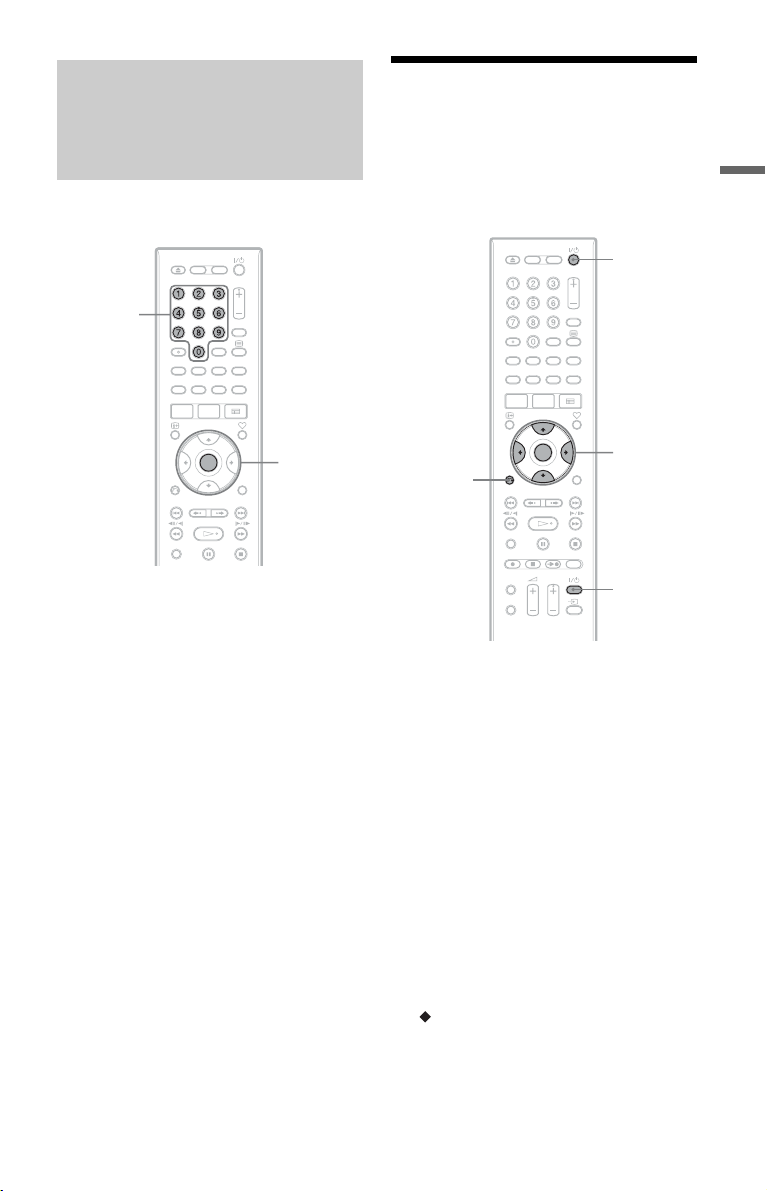
Ändern der Programmpositionen des Recorders mit der Fernbedienung
Sie können die Programmpositionen des
Recorders mithilfe der Zifferntasten ändern.
Zifferntasten
ENTER
Schritt 6: Schnellkonfiguration
Nehmen Sie die Grundeinstellungen vor,
indem Sie die Bildschirmanweisungen unter
„Schnellkonfiguration“ befolgen.
[/1
</M/m/,,
O
RETURN
ENTER
Anschlüsse und Einstellungen
Beispiel: für Kanal 50
Drücken Sie „5“, „0“ und dann ENTER.
TV [/1
1 Schalten Sie den Recorder und Ihr
Fernsehgerät ein. Stellen Sie dann
den Eingang Ihres Fernsehgerätes so
ein, dass das Signal des Recorders
auf dem Fernsehschirm erscheint.
Die Meldung bezüglich der
Anfangseinstellungen erscheint.
• Falls diese Meldung nicht erscheint,
wählen Sie „Schnellkonf.“ unter
„KONFIGURATION“ im
Systemmenü („Einstellen des Geräts“
auf Seite 96).
2 Drücken Sie ENTER.
Führen Sie die folgenden Einstellungen
gemäß den Bildschirmanweisungen
durch.
Schnellkonfiguration -
Bildschirmanzeige
Wählen Sie eine Sprache für die
Bildschirmanzeigen.
,Fortsetzung
21
Page 22
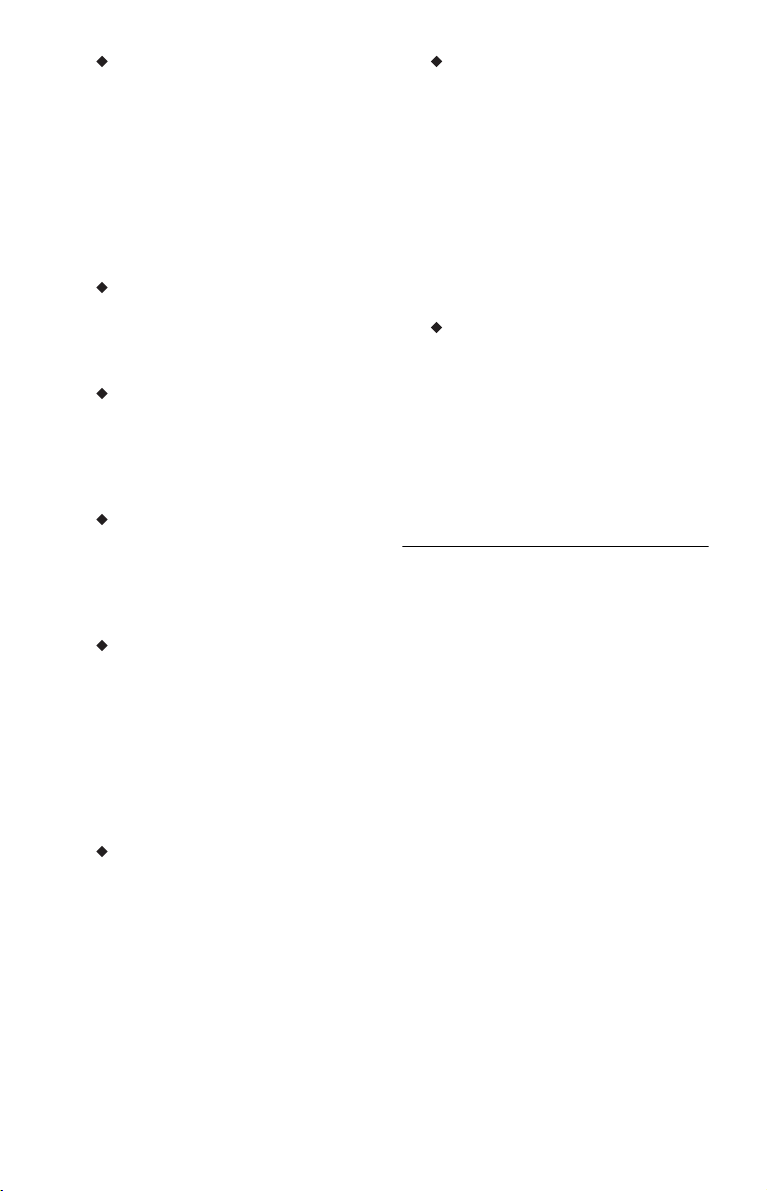
Schnellkonfiguration - Land
Wählen Sie ein Land aus, damit der
Recorder in dem Land, in dem er
eingesetzt werden soll, korrekt
funktioniert.
Für Kunden in Deutschland:
Wählen Sie „Deutschland“.
Für Kunden in Spanien:
Wählen Sie „España“.
Für Kunden in Finnland:
Wählen Sie „Suomi“.
Schnellkonfiguration - Region (nur für
Kunden in Spanien)
Wählen Sie Ihre Region aus, um die Uhr
automatisch auf diese Region
einzustellen (Seite 97).
Schnellkonfiguration - Automatische
Abstimmung
Der Recorder führt eine automatische
Erfassung und Speicherung der
verfügbaren Fernseh- und Radiokanäle
durch.
Schnellkonfiguration - Uhr
Der Recorder sucht automatisch nach
einem Uhrsignal. Falls kein Uhrsignal
auffindbar ist, stellen Sie die Uhr
manuell mit </M/m/, ein, und
drücken Sie ENTER.
Schnellkonfiguration - TV-Typ
(Seite 103)
Wenn Sie ein Breitbild-Fernsehgerät
haben, wählen Sie „16 : 9“. Wenn Sie ein
normales Fernsehgerät haben, wählen
Sie entweder „4:3 Letter Box“
(gestauchtes Bild) oder „4:3 Pan Scan“
(gedehntes Bild). Damit wird festgelegt,
wie „Breitwand“-Bilder auf Ihrem
Fernsehgerät angezeigt werden.
Schnellkonfiguration -
Komponentenausgang
Wenn Sie die Buchse COMPONENT
VIDEO OUT benutzen, wählen Sie
„Ein“.
Schnellkonfiguration - AV-Ausgang1
Um Videosignale auszugeben, wählen
Sie „Video“.
Um S-Videosignale auszugeben, wählen
Sie „S-Video“.
Um RGB-Signale auszugeben, wählen
Sie „RGB“.
Wählen Sie „Video“, um die Vorteile
von SMARTLINK zu nutzen.
• Wenn Sie „Schnellkonfiguration -
Komponentenausgang“ auf „Ein“
setzen, können Sie nicht „RGB“
wählen.
Schnellkonfiguration -
Audioverbindung
Wenn Sie einen AV-Verstärker
(Receiver) über ein Koaxialkabel
angeschlossen haben, wählen Sie „Ja :
DIGITAL OUT“, und stellen Sie das
digitale Ausgangssignal ein (Seite 106).
3 Drücken Sie ENTER, wenn „Beenden“
erscheint.
„Schnellkonfiguration“ ist beendet.
So gehen Sie zum vorherigen Schritt
zurück
Drücken Sie O RETURN.
z Tipps
• Wenn Ihr AV-Verstärker (Receiver) über einen
MPEG-Audio-Decoder verfügt, setzen Sie
„MPEG“ auf „MPEG“ (Seite 106).
• Wenn Sie „Schnellkonfiguration“ erneut
ausführen wollen, wählen Sie „Schnellkonf.“
unter „KONFIGURATION“ im Systemmenü
(Seite 114).
b Hinweise
• Wählen Sie für den Posten „Schnellkonfiguration
- Land“ das Land aus, in dem Sie wohnen.
• Wenn Sie die Einstellung von
„Schnellkonfiguration - Land“ ändern, gehen die
folgenden Einstellungen verloren.
– Alle Timereinstellungen
– „DTV-Einstlgn“
22
Page 23
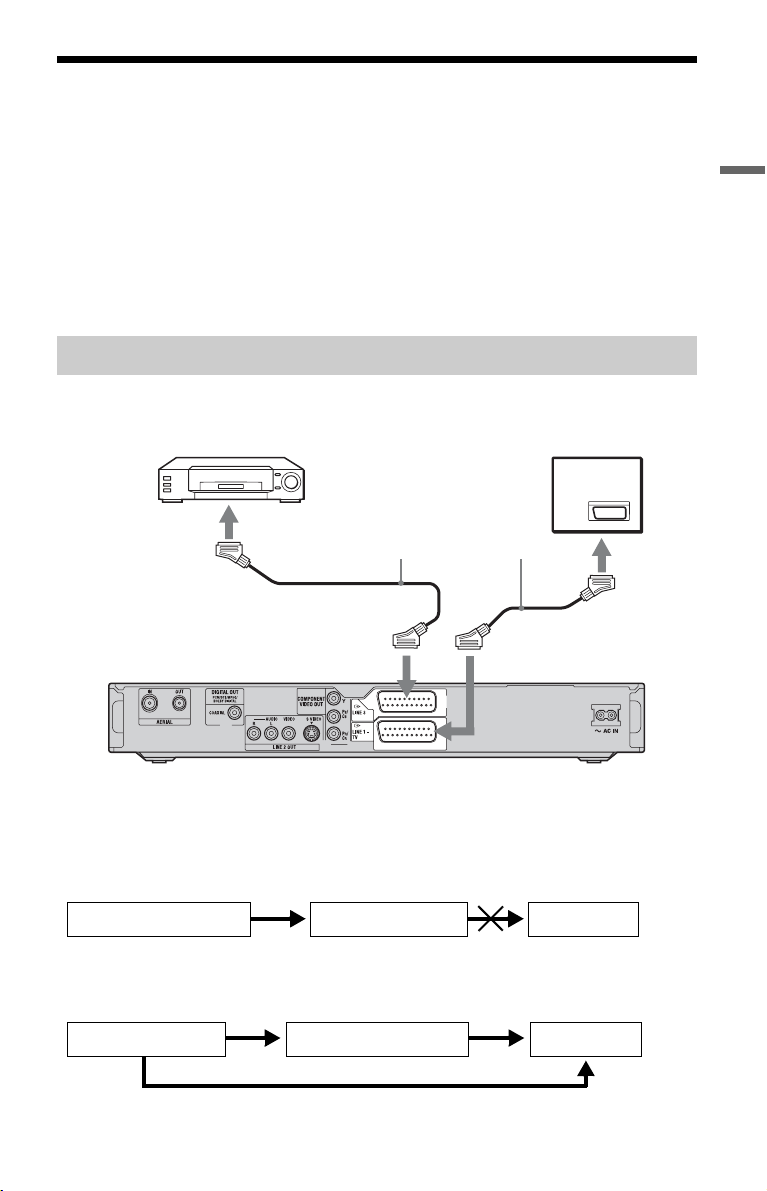
Anschließen eines Videorecorders oder eines ähnlichen Gerätes
Trennen Sie das Netzkabel des Recorders von der Netzsteckdose, und schließen Sie dann einen
Videorecorder oder ein ähnliches Aufnahmegerät an die Buchsen LINE IN an diesem Recorder
an.
Verwenden Sie die Buchse DV IN an der Vorderseite, wenn das anzuschließende Gerät über
eine DV-Ausgangsbuchse (i.LINK-Buchse) verfügt (Seite 90).
Einzelheiten entnehmen Sie bitte der Bedienungsanleitung des angeschlossenen Gerätes.
Informationen zum Aufnehmen mit diesem Recorder finden Sie unter „Aufnehmen von einem
angeschlossenen Gerät ohne Timer“ auf Seite 60.
Anschließen an die Buchse LINE 3
Schließen Sie einen Videorecorder oder ein ähnliches Aufnahmegerät an die Buchse LINE 3 an
diesem Recorder an.
Videorecorder
SCART-Kabel (nicht mitgeliefert)
Fernsehgerät
an SCARTEingang
Anschlüsse und Einstellungen
an i LINE 3
an i LINE 1 – TV
DVD-Recorder
b Hinweise
• Bilder mit Kopierschutzsignalen, die jegliches Kopieren verhindern, können nicht aufgenommen werden.
• Wenn Sie die Signale des Recorders über einen Videorecorder leiten, wird auf dem Fernsehschirm
möglicherweise kein scharfes Bild ausgegeben.
VideorecorderDVD-Recorder Fernsehgerät
Schließen Sie Ihren Videorecorder in der unten gezeigten Reihenfolge an den DVD-Recorder und Ihr
Fernsehgerät an. Wenn Sie Videos sehen möchten, schließen Sie den Videorecorder über einen zweiten
Line-Eingang an das Fernsehgerät an.
Line-Eingang 1
Videorecorder Fernsehgerät
DVD-Recorder
Line-Eingang 2
,Fortsetzung
23
Page 24
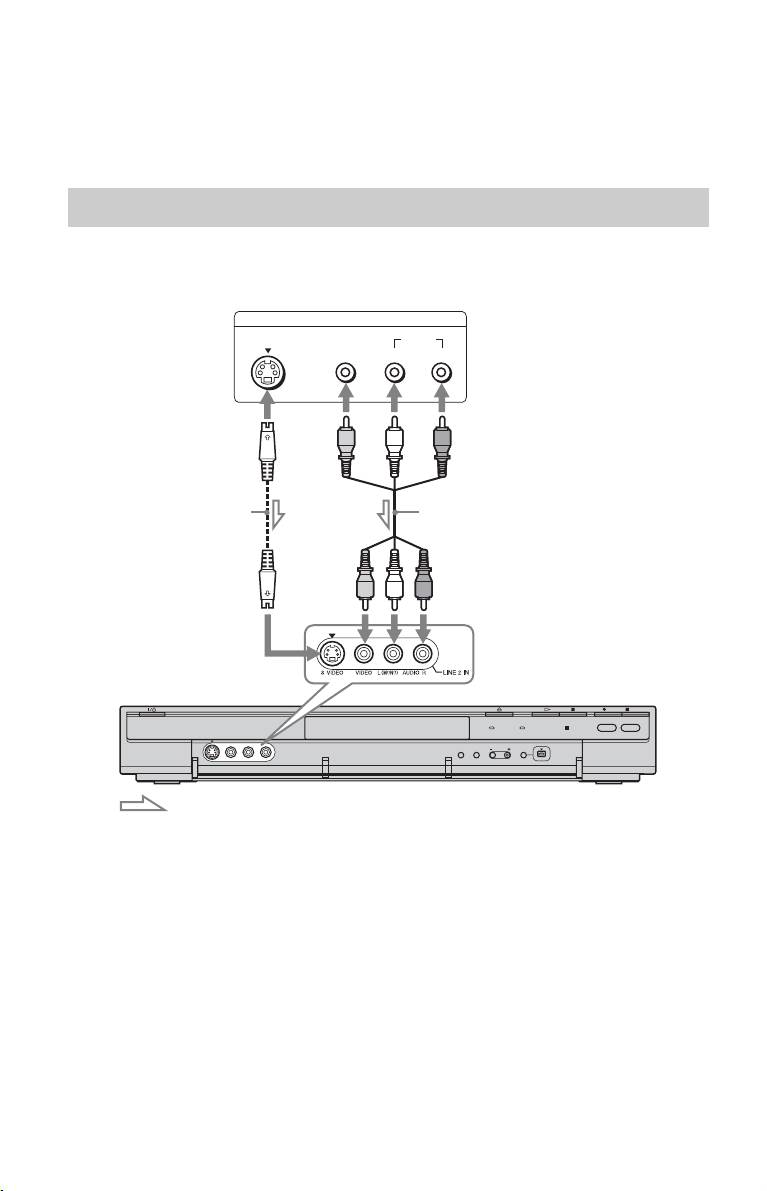
• Die SMARTLINK-Funktionen stehen nicht zur Verfügung bei Geräten, die über die Buchse LINE 3 des
DVD-Recorders angeschlossen sind.
• Wenn Sie mit diesem DVD-Recorder auf einen Videorecorder aufnehmen, schalten Sie die
Eingangsquelle nicht auf TV um, indem Sie die Taste TV/DVD an der Fernbedienung drücken.
• Wenn Sie das Netzkabel des Recorders aus der Netzsteckdose ziehen, werden die Signale vom
angeschlossenen Videorecorder nicht angezeigt.
Anschließen an die Buchsen LINE 2 IN an der Frontplatte
Schließen Sie einen Videorecorder oder ein ähnliches Aufnahmegerät an die Buchsen LINE 2
IN dieses Recorders an. Wenn das anzuschließende Gerät über eine S-Videobuchse verfügt,
können Sie ein S-Videokabel anstelle eines Audio-/Videokabels verwenden.
Videorecorder usw.
S VIDEO
OUTPUT
VIDEO
AUDI O
LR
S-Videokabel
(nicht mitgeliefert)
an LINE 2 IN
: Signalfluss
Audio-/Videokabel
(nicht mitgeliefert)
DVD-Recorder
z Tipp
Wenn das anzuschließende Gerät nur monauralen Ton ausgibt, nehmen Sie den Anschluss nur an die
Eingangsbuchsen L(MONO) und VIDEO an der Frontplatte des Recorders vor. Lassen Sie die
Eingangsbuchse R unbenutzt.
b Hinweise
• Schließen Sie die gelbe Buchse LINE IN (VIDEO) nicht an, wenn Sie ein S-Videokabel verwenden.
• Schließen Sie die Ausgangsbuchse an diesem Recorder nicht an eine Eingangsbuchse am anderen Gerät
an, wenn dessen Ausgangsbuchse bereits mit der Eingangsbuchse an diesem Recorder verbunden ist.
Anderenfalls kann es zu Störgeräuschen (Rückkopplung) kommen.
• Schließen Sie den Recorder immer nur mit einem Videokabeltyp an das Fernsehgerät an.
24
Page 25

Anschließen an einen Satelliten- oder Digital-Tuner
Schließen Sie einen Satelliten- oder Digital-Tuner über die Buchse LINE 3 an diesen Recorder
an. Trennen Sie das Netzkabel des Recorders von der Netzsteckdose, wenn Sie den Tuner
anschließen.
Wenn Sie die Synchronaufnahmefunktion verwenden wollen, lesen Sie bitte weiter unten nach.
Satellitentuner,
CanalSat usw.
SCART-Kabel (nicht mitgeliefert)
Fernsehgerät
an SCARTEingang
an i LINE 1 – TVan i LINE 3
DVD-Recorder
Anschlüsse und Einstellungen
Wenn der Satelliten-Tuner RGB-Signale
ausgeben kann
Dieser Recorder unterstützt RGB-Signale.
Wenn der Satellitentuner RGB-Signale
ausgeben kann, verbinden Sie den TV
SCART-Anschluss des Satellitentuners mit
der Buchse LINE 3, und setzen Sie „AVEingang3“ unter „Scart-Einstellung“ in der
Konfiguration „Video“ (Seite 105) auf
„Video/RGB“. Beachten Sie bitte, dass bei
dieser Verbindung und Konfiguration die
SMARTLINK-Funktion deaktiviert wird.
Wenn Sie bei einer kompatiblen Set-TopBox die SMARTLINK-Funktion verwenden
möchten, schlagen Sie bitte in der
Bedienungsanleitung zur Set-Top-Box nach.
Wenn Sie mit der
Synchronaufnahmefunktion aufnehmen
wollen
Diese Verbindung ist für die
Synchronaufnahmefunktion erforderlich.
Siehe „Aufnehmen von einem
angeschlossenen Gerät mit Timer
(Synchronaufnahme)“ auf Seite 59.
Stellen Sie „AV-Eingang3“ unter „ScartEinstellung“ in der Konfiguration „Video“
(Seite 105) entsprechend den Spezifikationen
Ihres Satellitentuners ein. Weitere
Informationen finden Sie in der
Bedienungsanleitung zum Satelliten-Tuner.
b Hinweise
• Die Synchronaufnahme funktioniert bei einigen
Tunern nicht. Erläuterungen dazu finden Sie in
der Bedienungsanleitung zum Tuner.
• Wenn Sie das Netzkabel des Recorders aus der
Netzsteckdose ziehen, werden die Signale vom
angeschlossenen Tuner nicht angezeigt.
25
Page 26
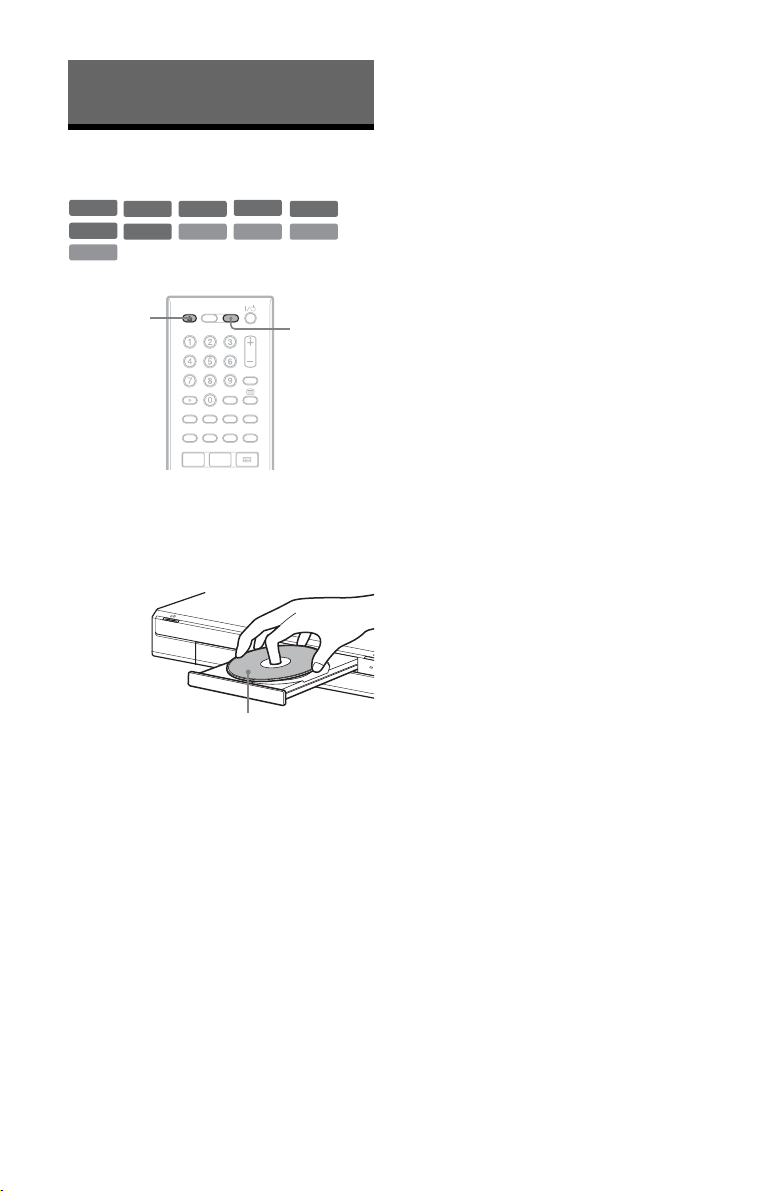
Acht grundlegende
Bedienungsverfahren
— Kennenlernen Ihres DVD-Recorders
1. Einlegen einer Disc
+
RW
-
R
Video
DATA CD
-
RWVR-RW
DVD
VCD CD
Video
+
-
R
RVR
DATA DVD
• Für DVD-R-Discs
DVD-Rs werden automatisch im
Videomodus formatiert. Um einen
DVD-R-Rohling im VR-Modus zu
formatieren, führen Sie die
Formatierung auf dem Bildschirm
„Disc-Inform ationen“ (Seite 39) durch,
bevor Sie eine Aufnahme machen.
Wenn die Disc auf diesem Recorder
bespielbar ist, können Sie die Disc
manuell neu formatieren, um sie zu
löschen (Seite 39).
Z (Öffnen/
Schließen)
DVD
1 Drücken Sie DVD.
2 Drücken Sie Z (Öffnen/Schließen),
und legen Sie eine Disc auf die
Disclade.
Mit der Aufnahme-/Wiedergabeseite nach unten
3 Drücken Sie Z (Öffnen/Schließen),
um die Disclade einzufahren.
Warten Sie, bis „LOAD“ im
Frontplattendisplay ausgeblendet wird.
Eine unbenutzte DVD wird automatisch
formatiert.
• Für DVD-RW-Discs
DVD-RWs werden in dem mit „DVDRW formatieren“ in der Konfiguration
„DVD“ festgelegten Aufnahmeformat
(VR-Modus oder Videomodus)
formatiert.
26
Page 27
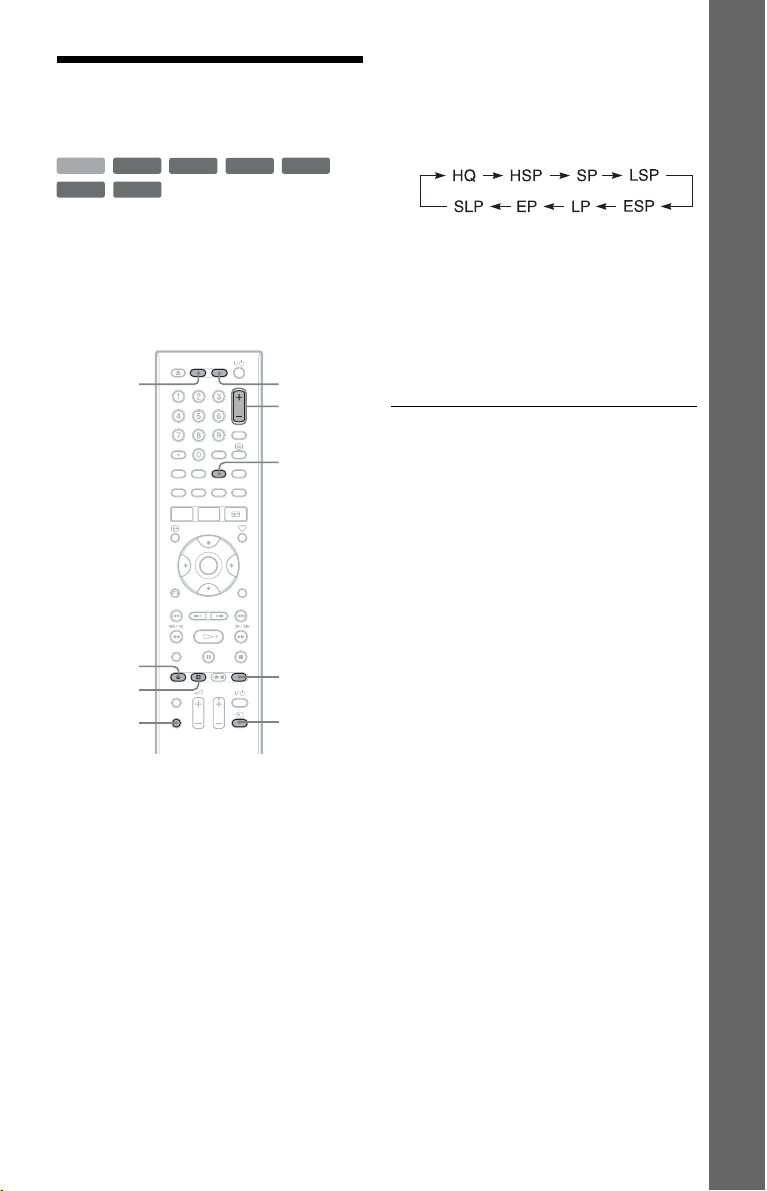
2. Aufnehmen eines Programms
+
-
HDD
-
RVR-R
Dieser Abschnitt stellt die grundlegende
Bedienung zum Aufnehmen des aktuellen
Fernsehprogramms auf die Festplatte (HDD)
oder eine Disc (DVD) vor. Eine Erläuterung
des Timeraufnahmeverfahrens finden Sie auf
Seite 47.
HDD DVD
RW
Video
RWVR-RW
Video
+
R
PROG +/–
3 Drücken Sie mehrmals REC MODE,
um den Aufnahmemodus
auszuwählen.
Mit jedem Tastendruck wechselt die
Bildschirmanzeige folgendermaßen:
Nähere Erläuterungen zum
Aufnahmemodus finden Sie auf Seite 47.
4 Drücken Sie z REC.
Die Aufnahme beginnt.
Der Recorder stoppt die Aufnahme
automatisch nach einer 8-stündigen
Daueraufnahme, oder wenn die
Festplatte oder DVD voll wird.
Acht grundlegende Bedienungsverfahren — Kennenlernen Ihres DVD-Recorders
DISPLAY
z REC
x REC
STOP
TV/DVD
REC MODE
TV t
1 Drücken Sie HDD oder DVD.
Wenn Sie auf eine DVD aufnehmen
wollen, legen Sie eine bespielbare DVD
ein.
2 Wählen Sie mit PROG +/– die
Programmposition oder
Eingangsquelle, die Sie aufzeichnen
wollen.
So beenden Sie die Aufnahme
Drücken Sie x REC STOP.
Beachten Sie, dass es einige Sekunden
dauern kann, bis der Recorder die Aufnahme
stoppt.
So können Sie während einer Aufnahme
ein anderes Fernsehprogramm ansehen
Wenn das Fernsehgerät an die Buchse i
LINE 1 – TV angeschlossen ist, stellen Sie
das Fernsehgerät mit dem Schalter TV/DVD
auf Fernsehempfang ein u nd wählen Sie dann
das Programm aus, das Sie sehen wollen.
Wenn das Fernsehgerät an die Buchsen LINE
2 OUT oder COMPONENT VIDEO OUT
angeschlossen ist, stellen Sie das
Fernsehgerät mit der Taste TV t (Seite 18)
auf Fernsehempfang ein.
TV Direktaufnahme
Wenn Sie die SMARTLINK-Verbindung
verwenden und „TV Direktaufnahme“ auf
„Ein“ (Seite 109) gesetzt haben, können Sie
bequem das aktuelle Fernsehprogramm
aufnehmen.
Wenn Fernsehgerät und Recorder
eingeschaltet sind, drücken Sie z REC. Der
Recorder beginnt mit der Aufnahme des
aktuellen Fernsehprogramms.
,Fortsetzung
27
Page 28
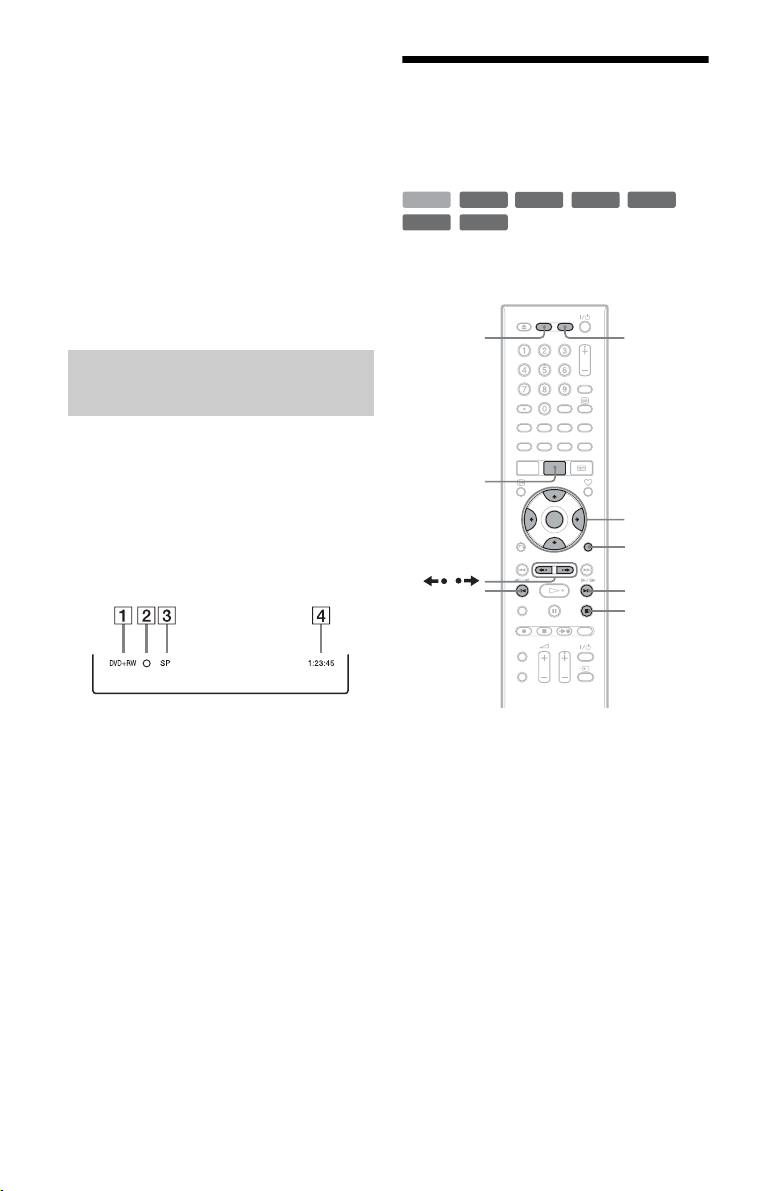
b Hinweise
• Wenn „TV“ im Frontplattendisplay erscheint, ist
es nicht möglich, das Fernsehgerät auszuschalten
oder die Programmposition während der TVDirektaufnahme zu ändern. Um die Funktion
abzuschalten, setzen Sie „TV Direktaufnahme“ in
der Konfiguration „Aufnahme“ (Seite 109) auf
„Aus“.
• Wenn Sie z REC gedrückt haben, kann es einen
Augenblick dauern, bis die Aufnahme beginnt.
• Der Aufnahmemodus kann nicht während der
Aufnahme geändert werden.
• Bei einem Stromausfall wird das Programm, das
gerade aufgezeichnet wird, möglicherweise
gelöscht.
Überprüfen des Disc-Status bei der Aufnahme
Sie können Aufnahmeinformationen wie
Aufnahmedauer oder Disc-Typ anzeigen
lassen.
Drücken Sie DISPLAY während der
Aufnahme.
Die Aufnahmeinformationen werden
angezeigt.
3. Wiedergeben des aufgenommenen Programms (Titelliste)
+
-
-
RW
R
RWVR-RW
Video
HDD
-
RVR
Um einen aufgenommenen Titel abzuspielen,
wählen Sie den Titel in der Titelliste aus.
HDD DVD
TITLE LIST
/
mc
Video
+
R
</M/m/,,
ENTER
OPTIONS
CM
x
A Disc-Typ und Format
B Aufnahmestatus
C Aufnahmemodus
D Aufnahmezeit
Blenden Sie mit DISPLAY die Anzeige aus.
28
1 Drücken Sie HDD oder DVD.
Wenn Sie DVD wählen, legen Sie eine
DVD ein (siehe „1. Einlegen einer Disc“
auf Seite 26).
Je nach dem Disctyp beginnt die
Wiedergabe automatisch.
Page 29
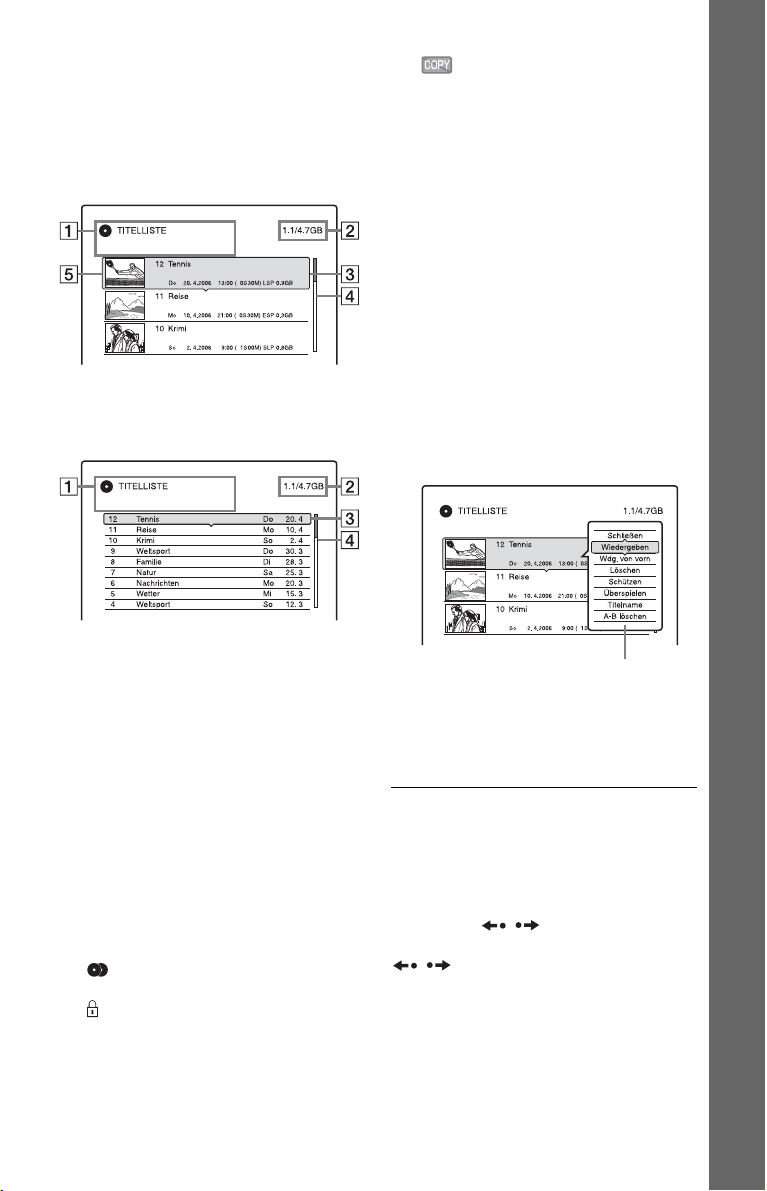
2 Drücken Sie TITLE LIST.
Um die erweiterte Titelliste anzuzeigen,
wählen Sie „Liste anzeigen“ mit
OPTIONS, und drücken Sie dann
ENTER.
Titelliste mit Miniaturbildern (Beispiel:
DVD+RW)
m
Erweiterte Titelliste
: Kennzeichnet Titel, die „CopyOnce“-Kopierschutzsignale enthalten
(nur HDD) (Seite 86).
D Bildlaufleiste:
Erscheint, wenn nicht alle Titel in der
Liste angezeigt werden können. Um die
nicht angezeigten Titel anzuzeigen,
drücken Sie M/m.
E Indexbild des Titels:
Die Standbilder der einzelnen Titel
werden angezeigt.
3 Wählen Sie einen Titel aus, und
drücken Sie ENTER.
Das Untermenü erscheint.
Das Untermenü enthält ausschließlich
die Optionen zu dem ausgewählten
Element. Die angezeigten Optionen sind
je nach Modell, Situation und Disctyp
unterschiedlich.
Acht grundlegende Bedienungsverfahren — Kennenlernen Ihres DVD-Recorders
A Disc-Typ:
Hier wird der Datenträgertyp angezeigt
(HDD oder DVD).
Hier wird auch der Titeltyp (Original
oder Playliste) für Titel auf der Festplatte
oder auf DVD-RWs/DVD-Rs (VRModus) angezeigt.
B Platz auf der Disc (restlich/insgesamt)
C Titelinformationen:
Enthalten die Titelnummer, den
Titelnamen und das Aufnahmedatum.
Die Titelgröße wird in der MiniaturbildTitelliste angezeigt.
z (rot): Zeigt an, dass der Titel gerade
aufgenommen wird.
: Zeigt an, dass der Titel gerade
überspielt wird.
: Kennzeichnet einen geschützten
Titel.
„NEW“: Zeigt an, dass der Titel neu
aufgenommen und noch nicht
wiedergegeben wurde (nur HDD).
Untermenü
4 Wählen Sie „Wiedergeben“, und
drücken Sie ENTER.
Die Wiedergabe beginnt mit dem
ausgewählten Titel.
So stoppen Sie die Wiedergabe
Drücken Sie x (Stopp).
So blättern Sie seitenweise durch die
Liste (Seitenmodus)
Drücken Sie / , wenn die Liste
angezeigt wird. Mit jedem Drücken von
/ wechselt die Titelliste zur nächsten/
vorhergehenden Seite mit Titels.
Info zur Titelliste für HDD/DVD-RWs/DVDRs (VR-Modus)
Die Titelliste kann zur Anzeige von Originaloder Playlistentiteln umgeschaltet werden.
Während das Titellistenmenü angezeigt wird,
drücken Sie </,.
,Fortsetzung
29
Page 30
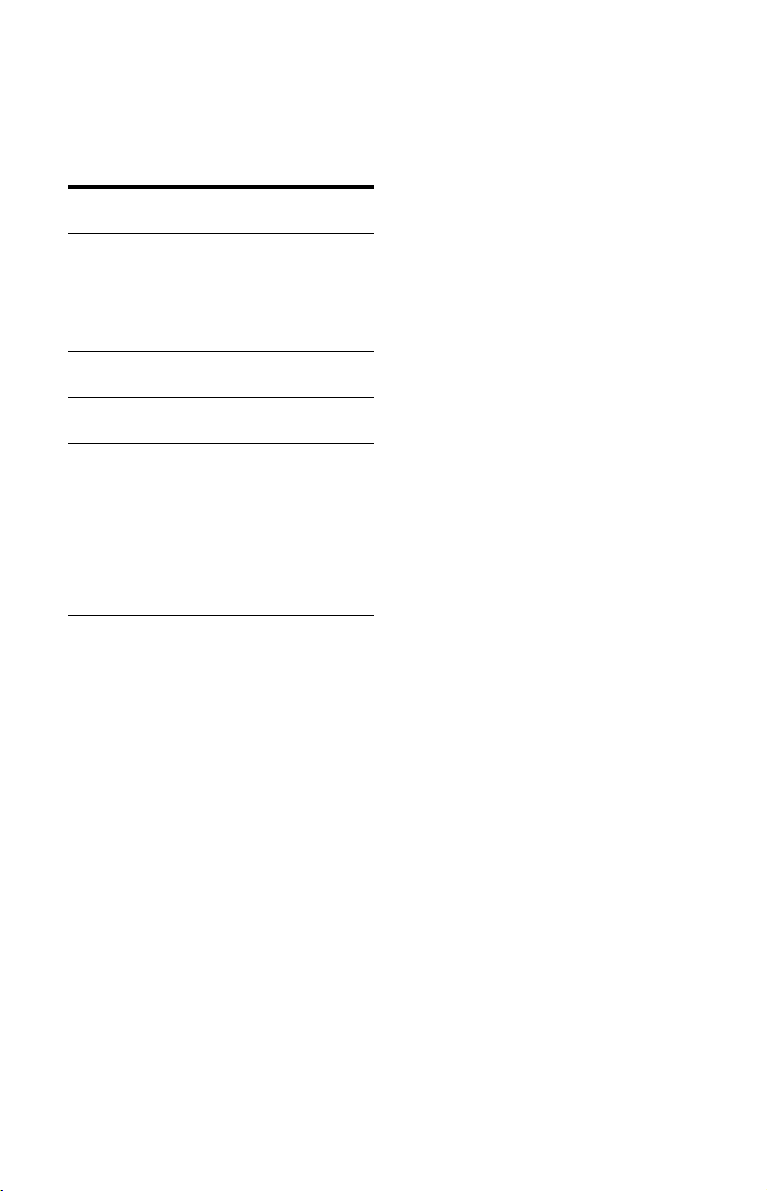
So ändern Sie die Reihenfolge der Titel
(Sortieren)
Während das Titellistenmenü angezeigt wird,
drücken Sie OPTIONS zur Wahl von „Titel
sortieren“. Wählen Sie mit M/m eine
Einstellung aus und drücken Sie ENTER.
Sortierkriterium
Nach Datum Erfolgt in der Reihenfolge des
Nach Titel Erfolgt in alphabetischer
Nach Nummer Erfolgt in der Reihenfolge der
Unges. Titel
(nur Festplatte)
Sortierung
Datums, an dem die Titel
aufgezeichnet wurden. Der
zuletzt aufgezeichnete Titel
wird oben in der Liste
angezeigt.
Reihenfolge.
Titelnummer.
Erfolgt in der Reihenfolge des
Datums, an dem die Titel
aufgezeichnet wurden. Der
Titel, der zuletzt
aufgenommen und noch nicht
wiedergegeben worden ist,
steht ganz oben auf der Liste.
Playlistentitel werden nicht
angezeigt.
So wählen Sie für einen Titel ein anderes
Indexbild aus (nur HDD/DVD-RW/DVD-R
im VR-Modus)
Sie können für einen Titel eine spezielle
Szene als Indexbild auswählen, sodass dieses
Bild in der Titelliste angezeigt wird.
1 Drücken Sie TITLE LIST.
Drücken Sie gegebenenfalls </, um
die Titellisten umzuschalten.
2 Wählen Sie einen Titel aus, und drücken
Sie ENTER.
Das Untermenü erscheint.
3 Wählen Sie „Indexbild festl.“, und
drücken Sie ENTER.
Die Anzeige zur Einstellung des
Miniaturbildpunkts erscheint, und der
Titel wird wiedergegeben.
4 Schauen Sie auf das Wiedergabebild und
wählen Sie mit m/M die Szene aus,
die Sie als Indexbild verwenden
möchten. Drücken Sie dann ENTER.
Die Wiedergabe wird unterbrochen.
5 Drücken Sie ENTER, wenn die korrekte
Szene angezeigt wird.
Falls die falsche Szene angezeigt wird,
wählen Sie mit c/C die Szene aus,
die Sie für ein Miniaturbild festlegen
möchten, und drücken Sie ENTER.
Das Display fordert Sie zur Bestätigung
auf.
• Um das Miniaturbild zu wechseln,
drücken Sie M.
6 Wählen Sie „OK“, und drücken Sie
ENTER.
Die Szene wird als Indexbild für den
Titel festgelegt.
So blenden Sie die Titelliste aus
Drücken Sie TITLE LIST.
z Tipps
• Nach der Aufnahme wird die erste Szene der
Aufnahme (des Titels) automatisch als Indexbild
festgelegt.
• Sie können „TITELLISTE“ im Systemmenü
wählen.
b Hinweise
• Für DVDs, die auf anderen DVD-Recordern
erzeugt wurden, werden eventuell keine
Titelnamen angezeigt.
• Es kann einige Sekunden dauern, bis die
Indexbilder angezeigt werden.
• Nach dem Bearbeiten wird das Indexbild
möglicherweise durch die erste Szene der
Aufnahme (des Titels) ersetzt.
• Nach dem Überspielen gilt ein am Zuspielgerät
für die Aufnahme festgelegtes Indexbild nicht
mehr als Indexbild.
30
Page 31

4. Anzeigen der
Spielzeit/Restzeit und
der WiedergabeInformationen
+
-
-
RW
R
Video
RWVR-RW
DVD
VCD
HDD
-
RVR
DATA DVD
DATA CD
Sie können Spielzeit und Restzeit des
aktuellen Titels, Kapitels, Tracks oder der
Disc überprüfen. Außerdem können Sie den
auf der DVD/CD aufgezeichneten
Discnamen überprüfen.
Video
+
CD
R
A Nummer/Name des Titels
(zeigt Tracknummer, Tracknamen,
Szenennummer oder Dateinamen für
CDs, VIDEO-CDs, DATA-DVDs
oder DATA-CDs an.)
B Verfügbare Funktionen für DVD-
VIDEOs ( Blickwinkel/
Audio/ Untertitel usw.) oder
Wiedergabedaten für DATA-DVDs
und DATA-CDs
C Aktuelle Funktion bzw.
Toneinstellung (wird nur kurz
angezeigt)
Beispiel: Dolby Digital 5.1 Kanäle
Hinten (L/R)
Acht grundlegende Bedienungsverfahren — Kennenlernen Ihres DVD-Recorders
DISPLAY
TIME/TEXT
ENTER
OPTIONS
Drücken Sie DISPLAY.
Die Anzeige hängt vom Disc-Typ sowie vom
Wiedergabestatus ab.
Vorne (L/R) +
Mitte
LFE (Niederfrequenzeffekt)
D Aktueller Blickwinkel
*1
E Disc-Typ
F Titeltyp (
/Format (Seite 8)
erscheint nur für Playlisten)
G Wiedergabemodus
H Aufnahmemodus (Seite 47)
I Wiedergabestatusleiste
*2
J Titelnummer (Kapitelnummer*3)
(Seite 70)
(Zeigt Tracknummer, Szenennummer,
Albumnummer
*3
oder Dateinummer
für CDs, VIDEO-CDs, DATA-DVDs
oder DATA-CDs an.)
K Für DATA-DVDs oder DATA-CDs
wird der Albumname angezeigt.
Für CDs mit CD-Text drücken Sie
TIME/TEXT.
*3
L Spielzeit (Restzeit
*1
Zeigt Super-VIDEO CD als „SVCD“, DATACDs als „CD“ und DATA-DVDs als „DVD“ an.
*2
Wird bei VIDEO-CDs, DATA-DVDs und
DATA-CDs nicht angezeigt.
)
,Fortsetzung
31
Page 32

*3
Wird angezeigt, wenn Sie mehrmals TIME/
TEXT drücken.
z Tipps
• Wenn „DTS“ von „Audioverbindung“ in der
Konfiguration „Audio“ auf „Aus“ gesetzt wird,
erscheint die DTS-Trackwahl-Option nicht auf
dem Bildschirm, selbst wenn die Disc DTSTracks enthält (Seite 106).
• Wenn „Anzeigeautomatik“ in der Konfiguration
„Video“ (Seite 105) auf „Ein“ (Vorgabe) gesetzt
wird, erscheinen Informationen bei der
Bedienung des Recorders automatisch auf dem
Bildschirm.
b Hinweis
Die Spieldauer von MP3-Audiotracks wird
möglicherweise nicht korrekt angezeigt.
Beispiel: Wenn eine VIDEO-CD
wiedergegeben wird
Spielzeit und aktuelle Szenen- oder
Tracknummer
Beispiel: Bei der Wiedergabe einer CD
Wiedergabedauer des Tracks und aktuelle
Track-/Indexnummer
m
Restzeit des aktuellen Tracks
m
Spielzeit der Disc
m
Restzeit der Disc
m
CD-Text (sofern vorhanden)
Überprüfen der Spielzeit/ Restzeit
Sie können die auf dem Frontplattendisplay
angezeigten Wiedergabe- oder
Zeitinformationen überprüfen.
Drücken Sie mehrmals TIME/TEXT.
Die Anzeige hängt vom Disc-Typ sowie vom
Wiedergabestatus ab.
Beispiel: Bei der Wiedergabe einer DVD
Spielzeit und Nummer des aktuellen
Titels
Restzeit des aktuellen Titels
Spielzeit und Nummer des aktuellen
Kapitels
Restzeit des aktuellen Kapitels
Beispiel: Wenn ein MP3-Audiotrack
wiedergegeben wird
Spielzeit und aktuelle Tracknummer
m
Aktuelle Albumnummer
Beispiel: Wenn ein JPEG-Bild
wiedergegeben wird
Aktuelle Dateinummer und Gesamtzahl der
Dateien im aktuellen Album
m
Aktuelle Albumnummer und Gesamtzahl der
Alben
Beispiel: Wenn eine DivX-Videodatei
wiedergegeben wird
Dateinummer und Spielzeit der aktuellen Datei
m
Aktuelle Albumnummer
b Hinweise
• Mit diesem Recorder können Sie nur die erste
Stufe von CD-Text, z.B. die Disc-Namen,
anzeigen lassen.
• Die Spieldauer von MP3-Audiotracks wird
möglicherweise nicht korrekt angezeigt.
32
Page 33

Überprüfen des verbleibenden Discplatzes
Sie können den verbleibenden Discplatz auf
der Anzeige „Disc-Informationen“
überprüfen.
1 Legen Sie eine Disc ein.
Siehe „1. Einlegen einer Disc“ auf
Seite 26.
2 Drücken Sie OPTIONS zur Wahl von
„Disc-Informationen“, und drücken
Sie dann ENTER.
Die Anzeige „Disc-Informationen“
erscheint. Welche Einstellungen zur
Verfügung stehen, hängt vom Disc-Typ
ab.
Beispiel: Wenn eine DVD+RW
eingelegt ist.
5. Umbenennen eines aufgenommenen Programms
+
-
-
RW
R
RWVR-RW
Video
HDD
-
RVR
Sie können eine DVD, einen Titel oder ein
Programm benennen, indem Sie die
entsprechenden Zeichen eingeben. Dabei
können Sie max. 64 Zeichen für einen Titel
oder eine Disc eingeben. Die Anzahl der
Zeichen, die in den Menüs, zum Beispiel in
der Titelliste, tatsächlich angezeigt werden,
variiert jedoch. Die folgenden Schritte
erläutern das Verfahren zum Umbenennen
eines aufgenommenen Programms.
Video
+
R
Acht grundlegende Bedienungsverfahren — Kennenlernen Ihres DVD-Recorders
„Restdauer“ (Näherungswert)
• Restliche Aufnahmezeit im jeweiligen
Aufnahmemodus
• Disc-Balken
• Restlicher Platz auf der Disc/
Gesamtplatz auf der Disc
z Tipp
Informationen zum Vergrößern des Discplatzes
finden Sie unter „So setzen Sie Discplatz frei“
(Seite 76).
Zifferntasten
TITLE LIST
INPUT
SELECT
</M/m/,,
ENTER
1 Drücken Sie TITLE LIST.
2 Wählen Sie einen Titel aus, und
drücken Sie ENTER.
Das Untermenü erscheint.
3 Wählen Sie „Titelname“, und drücken
Sie ENTER.
Die Anzeige zum Eingeben von Zeichen
erscheint.
,Fortsetzung
33
Page 34

4 Verschieben Sie mit </M/m/, den
Cursor auf dem Display nach rechts,
wählen Sie „A“ (Großbuchstaben),
„a“ (Kleinbuchstaben) oder „Symbol“
aus und drücken Sie ENTER.
Die Zeichen des ausgewählten Typs
werden angezeigt.
5 Wählen Sie mit </M/m/, das
einzugebende Zeichen aus und
drücken Sie ENTER.
Das ausgewählte Zeichen erscheint oben
im Display.
Beispiel: Titelname eingeben
Der Zeichensatz ändert sich
entsprechend der in
„Schnellkonfiguration“ gewählten
Sprache. Bei manchen Sprachen können
Sie Buchstaben mit Akzent eingeben.
Um einen Buchstaben mit Akzent
einzugeben, wählen Sie erst den Akzent
und dann den Buchstaben.
Beispiel: Wählen Sie erst „ ` “ und dann
„a“, wenn Sie ein „à“ eingeben wollen.
Um ein Leerzeichen einzugeben, wählen
Sie „Leerz.“.
6 Wiederholen Sie die Schritte 4 und 5,
um die restlichen Zeichen
einzugeben.
Eingabezeile
Wenn Sie ein Zeichen einfügen wollen,
stellen Sie den Cursor rechts neben die
Stelle, an der Sie das Zeichen einfügen
wollen. Wählen Sie ein Zeichen und
drücken Sie ENTER.
Wenn Sie alle Zeichen löschen wollen,
wählen Sie „Alle löschen“ und drücken
Sie ENTER.
7 Wählen Sie „Beenden“, und drücken
Sie ENTER.
Wenn Sie den Vorgang abbrechen
wollen, wählen Sie „Abbrechen“.
So verwenden Sie die Zifferntasten
Sie können Zeichen auch mit den
Zifferntasten eingeben. Nehmen Sie auf die
Nummer neben jeder Buchstabenreihe auf
Ihrem Fernsehschirm Bezug.
1 Drücken Sie in Schritt 5 oben eine
Zifferntaste mehrmals, um das
gewünschte Zeichen auszuwählen.
Beispiel:
Drücken Sie einmal die Zifferntaste 3,
um ein „D“ einzugeben.
Drücken Sie dreimal die Zifferntaste 3,
um ein „F“ einzugeben.
2 Drücken Sie ENTER und wählen Sie das
nächste Zeichen.
3 Wählen Sie „Beenden“, und drücken Sie
ENTER.
z Tipp
Durch Drücken von INPUT SELECT können Sie
zwischen „A“ (Großbuchstaben), „a“
(Kleinbuchstaben) und „Symbol“ umschalten.
34
Wenn Sie ein Zeichen löschen wollen,
stellen Sie den Cursor in der
Eingabezeile rechts neben das Zeichen.
Wählen Sie „Zurück“, und drücken Sie
ENTER.
Page 35

6. Benennen und Schützen einer Disc
Auf dem Bildschirm „Disc-Informationen“
können Sie Optionen ausführen, die für die
ganze Disc wirksam sind.
3 Wählen Sie „Disc-Name“, und
drücken Sie ENTER.
Geben Sie den Namen für die Disc in der
Anzeige „Disc-Name eingeben“ ein
(Seite 33).
b Hinweis
Als Disc-Namen einer DVD können Sie bis zu
64 Zeichen eingeben. Der Disc-Name wird
möglicherweise nicht angezeigt, wenn die Disc auf
einem anderen DVD-Gerät wiedergegeben wird.
Schützen einer Disc
Acht grundlegende Bedienungsverfahren — Kennenlernen Ihres DVD-Recorders
</M/m/,,
ENTER
OPTIONS
Benennen einer Disc
+
-
RW
R
Video
-
RWVR-RW
Video
+
-
RVR
R
1 Legen Sie eine Disc ein.
Siehe „1. Einlegen einer Disc“ auf
Seite 26.
2 Drücken Sie OPTIONS zur Wahl von
„Disc-Informationen“, und drücken
Sie dann ENTER.
Die Anzeige „Disc-Informationen“
erscheint. Welche Einstellungen zur
Verfügung stehen, hängt vom Disc-Typ
ab.
Beispiel: Wenn eine DVD+RW
eingelegt ist.
RWVR
-
RVR
-
1 Legen Sie eine Disc ein.
Siehe „1. Einlegen einer Disc“ auf
Seite 26.
2 Drücken Sie OPTIONS zur Wahl von
„Disc-Informationen“, und drücken
Sie dann ENTER.
Die Anzeige „Disc-Informationen“
erscheint. Welche Einstellungen zur
Verfügung stehen, hängt vom Disc-Typ
ab.
Beispiel: Wenn es sich bei der
eingelegten Disc um eine DVD-RW
(VR-Modus) handelt.
A „Ein“/„Aus“: Zeigt an, ob der
Schutz aktiviert ist (nur DVD-RW/
DVD-R im VR-Modus)
B „Disc schütz“
3 Wählen Sie „Disc schütz“, und
drücken Sie ENTER.
4 Wählen Sie „Geschützt“, und drücken
Sie ENTER.
,Fortsetzung
35
Page 36

So heben Sie den Schutz auf
Wählen Sie „Ungeschtzt“ in Schritt 4.
z Tipp
Sie können einzelne Titel schützen (Seite 76).
7. Abspielen einer Disc
auf anderen DVDGeräten (Finalisieren)
+
-
RW
R
Video
-
RWVR-RW
Video
+
-
R
RVR
Eine Disc muss finalisiert werden, damit sie
nach dem Bespielen mit diesem Recorder auf
einem anderen DVD-Gerät wiedergegeben
werden kann.
Wenn Sie eine DVD+RW, DVD-RW
(Videomodus), DVD+R oder DVD-R
(Videomodus) finalisieren, wird automatisch
ein DVD-Menü erstellt, das auch auf einem
anderen DVD-Gerät angezeigt werden kann.
Bitte informieren Sie sich vor dem
Finalisieren in der folgenden Tabelle über die
Unterschiede zwischen den einzelnen DiscTypen.
Unterschiede zwischen den Disc-Typen
+
-
Die Disc wird automatisch
RW
finalisiert, wenn Sie sie aus dem
Recorder nehmen. Zur Wiedergabe
auf bestimmten DVD-Geräten oder
bei einer sehr kurzen
Aufnahmedauer muss die Disc
jedoch möglicherweise finalisiert
werden. Auch nach dem
Finalisieren können Sie die Disc
weiter bearbeiten oder etwas darauf
aufnehmen.
Das Finalisieren ist nicht
RWVR
erforderlich, wenn Sie eine Disc au f
einem VR-kompatiblen Gerät
wiedergeben lassen.
Doch auch wenn das andere DVDGerät mit dem VR-Format
kompatibel ist, müssen Sie die Disc
eventuell finalisieren, besonders
bei einer kurzen Aufnahmedauer.
Auch nach dem Finalisieren
können Sie die Disc weiter
bearbeiten oder etwas darauf
aufnehmen.
36
Page 37

-
RW
Video
-
RVR
+
R
-
R
Video
Z (Öffnen/
Schließen)
Das Finalisieren ist erforderlich,
wenn Sie die Disc auf einem
anderen Gerät als diesem Recorder
wiedergeben wollen.
Nach dem Finalisieren kann die
Disc nicht mehr bearbeitet oder
bespielt werden. Um die Disc
wieder bespielbar zu machen, muss
sie entfinalisiert (Seite 38) oder neu
formatiert werden (Seite 39). Bei
einer Neuformatierung der Disc
wird jedoch der gesamte Inhalt
gelöscht.
Finalisieren ist notwendig. Die
Disc kann nur auf einem Gerät
abgespielt werden, das DVD-R im
VR-Modus unterstützt.
Nach dem Finalisieren kann die
Disc nicht mit diesem Recorder
bearbeitet oder bespielt werden.
Das Finalisieren ist erforderlich,
wenn Sie die Disc auf einem
anderen Gerät als diesem Recorder
wiedergeben wollen.
Nach dem Finalisieren kann die
Disc nicht mehr bearbeitet oder
bespielt werden.
Finalisieren der Disc mit der Taste Z (Öffnen/Schließen)
1 Erstellen Sie eine Aufnahme.
Siehe „2. Aufnehmen eines Programms“
auf Seite 27.
2 Drücken Sie Z (Öffnen/Schließen).
Daraufhin wird die für das Finalisieren
erforderliche ungefähre Zeit angezeigt
und Sie werden um eine Bestätigung
gebeten.
Bei DVD+RWs startet der Recorder das
Finalisieren der Disc automatisch. Nach
dem Finalisieren wird die Disc
automatisch ausgeworfen.
3 Wählen Sie „OK“, und drücken Sie
ENTER.
Der Recorder beginnt mit dem
Abschließen der Disc.
Nach dem Finalisieren wird die Disc
automatisch ausgeworfen.
Acht grundlegende Bedienungsverfahren — Kennenlernen Ihres DVD-Recorders
</M/m/,,
ENTER
OPTIONS
,Fortsetzung
37
Page 38

Finalisieren der Disc mit der Anzeige „Disc-Informationen“
1 Legen Sie eine Disc ein.
Siehe „1. Einlegen einer Disc“ auf
Seite 26.
2 Drücken Sie OPTIONS zur Wahl von
„Disc-Informationen“, und drücken
Sie dann ENTER.
Die Anzeige „Disc-Informationen“
erscheint.
3 Wählen Sie „Finalisieren“, und
drücken Sie ENTER.
Daraufhin wird die für das Finalisieren
erforderliche ungefähre Zeit angezeigt
und Sie werden um eine Bestätigung
gebeten.
(Beispiel: DVD+RW)
4 Wählen Sie „OK“, und drücken Sie
ENTER.
Der Recorder beginnt mit dem
Finalisieren der Disc.
z Tipp
Sie können überprüfen, ob die Disc bereits
finalisiert wurde. Wenn Sie in Schritt 3 oben die
Option „Finalisieren“ nicht auswählen können,
wurde die Disc bereits finalisiert.
Entfinalisieren einer Disc
-
RWVR-RW
Video
Für DVD-RWs (Videomodus)
DVD-RWs (Videomodus), die finalisiert
worden sind, um eine zusätzliche Aufnahme
oder Bearbeitung zu verhindern, können
entfinalisiert werden, um weitere Aufnahme
oder Bearbeitung zu gestatten.
Für DVD-RWs (VR-Modus)
Falls sich eine DVD-RW (VR-Modus), die
mit einem anderen DVD-Gerät finalisiert
wurde, nicht bespielen oder bearbeiten lässt,
entfinalisieren Sie die Disc.
b Hinweis
DVD-RWs (Videomodus), die auf einem anderen
Recorder finalisiert wurden, können von diesem
Recorder nicht entfinalisiert werden.
1 Legen Sie eine Disc ein.
Siehe „1. Einlegen einer Disc“ auf
Seite 26.
2 Drücken Sie OPTIONS zur Wahl von
„Disc-Informationen“, und drücken
Sie dann ENTER.
Die Anzeige „Disc-Informationen“
erscheint.
3 Wählen Sie „Entfinalis.“, und drücken
Sie ENTER.
Der Recorder beginnt mit der
Entfinalisierung der Disc.
Die Entfinalisierung kann mehrere
Minuten dauern.
b Hinweise
• Je nach Zustand der Disc, der Aufnahme oder des
DVD-Geräts lässt sich auch eine finalisierte Disc
unter Umständen nicht abspielen.
• Der Recorder kann eine Disc, die auf einem
anderen Recorder aufgenommen wurde, unter
Umständen nicht finalisieren.
38
Page 39

8. Neuformatieren einer Disc
+
-
RWVR-RW
RW
Neue Discs werden nach dem Einlegen
automatisch formatiert. Erforderlichenfalls
können Sie eine DVD+RW- oder DVD-RWDisc manuell neu formatieren, um die Disc zu
löschen. Für DVD-RWs können Sie je nach
Ihren Bedürfnissen ein Aufnahmeformat
(VR-Modus oder Videomodus) wählen
(Seite 75).
Video
</M/m/,,
ENTER
OPTIONS
4 Wählen Sie „OK“, und drücken Sie
ENTER.
Wählen Sie für DVD-RWs und
unbespielte DVD-Rs (Videomodus)
„VR“ oder „Video“, und drücken Sie
ENTER.
Der gesamte Inhalt der Disc wird
gelöscht.
Acht grundlegende Bedienungsverfahren — Kennenlernen Ihres DVD-Recorders
z Tipp
Durch eine Neuformatierung können Sie das
Aufnahmeformat von DVD-RWs ändern oder
wieder auf DVD-RWs aufnehmen, die bereits
finalisiert wurden.
b Hinweis
Bei diesem Modell entspricht 1 GB (Gigabyte)
1 Milliarde Byte. Je höher der Wert, desto mehr
Platz steht auf der Disc zur Verfügung.
1 Legen Sie eine Disc ein.
Siehe „1. Einlegen einer Disc“ auf
Seite 26.
2 Drücken Sie OPTIONS zur Wahl von
„Disc-Informationen“, und drücken
Sie dann ENTER.
Beispiel: Wenn eine DVD+RW
eingelegt ist.
3 Wählen Sie „Formatieren“, und
drücken Sie ENTER.
39
Page 40

Anleitung für Digitaldienste
EPG (Elektronischer Programmführer)
Der Elektronische Programmführer zeigt den
Fernsehprogrammplan jeweils für einen Tag
oder mehr auf Ihrem Fernsehgerät an (über
den in diesen Recorder eingebauten digitalen
terrestrischen Fernsehtuner).
Der EPG ermöglicht Folgendes auf schnelle
und einfache Weise:
• Anzeigen einer vollständigen Liste aller
verfügbaren Kanäle.
• Anzeigen einer Kana lliste für eine gewählte
Kategorie.
• Einstellen des aufzunehmenden Programms
(Seite 52).
b Hinweis
Verfügbarkeit und Inhalt der Digitaldienste hängen
vom jeweiligen Sender ab.
Beim ersten Einschalten des Recorders sind die
Digitaldienste nicht sofort verfügbar.
Anzeigen einer Liste der verfügbaren Kanäle
Zifferntasten
Farbige
Tasten
</M/m/,,
O
RETURN
.>
PAGE
/
TV/RADIO
ENTER
1 Drücken Sie .
Diese Anzeige besteht aus einer
Informationsbox und einer Zehn-KanalProgrammliste, die einen Zeitraum von
zwei Stunden umfasst.
Beispiel der EPG-Anzeige:
A Zeigt den Fernseh- oder
Radiomodus an. Der Radiomodus
wird durch ein Radiosymbol
angezeigt .
B Zeigt die Lokale Kanalnummer
und den Kanalnamen des
Programms an, das gegenwärtig in
der Liste ausgewählt ist.
C Zeigt das gegenwärtig
ausgewählte Programm an und
gestattet die Navigation in der
Liste.
D Kanalname
E Zeigt das gegenwärtig
wiedergegebene Programm an.
F Zeigt an, ob eine Timeraufnahme
mit dem Ereignis verbunden ist
(Seite 52).
G Farbige Tasten
H Abgekürzter Programmtitel, falls
der Name zu lang für die Anzeige
in der Zelle ist.
I Ereignisbalken (zeigt z.B. an, dass
eine Timeraufnahme während
dieser Zeit eingestellt ist.)
J Zeitfenster
40
Page 41

K Symbolfeld
Je nach dem Kanal und den
Programmeinstellungen können
bestimmte Symbole in der Anzeige
erscheinen:
: Entweder der Kanal oder das
Programm ist gesperrt (Seite 98).
: Timerereignissymbole
(Seite 53)
L Zeigt die aktuelle Uhrzeit und das
Datum an.
2 Drücken Sie </M/m/, oder geben
Sie eine Kanalnummer mithilfe der
Zifferntasten ein, um in der Liste zu
navigieren.
Wenn Sie , drücken, nachdem Sie das
letzte Programm auf der rechten Seite
ausgewählt haben, wird der Plan für die
nächsten zwei Stunden angezeigt (je
nach Verfügbarkeit vom Sender).
Für die EPG-Anzeige verfügbare Tasten
Taste Funktion
PAGE / Anzeigen der vorherigen/
./> Anzeigen des nächsten
Grüne Taste Die Anzeige wird wie folgt
Gelbe Taste Anzeigen des Kanals für
Rote Taste
(Kategorie)
TV/RADIO Umschalten zwischen
O
RETURN Schließen der EPG-
nächsten zehn Kanäle.
oder vorherigen 24Stunden-Programmplans.
umgeschaltet:
2-Stunden-Plan
(HalbstundenZeitabschnitte) y 30-
Minuten-Plan (15Minuten-Zeitabschnitte).
das ausgewählte
Programm.
Programmsuche nach
Kategorie.
Fernseh- und
Radiokanälen.
Anzeige.
Anleitung für Digitaldienste
3 Wählen Sie ein Programm aus, und
drücken Sie dann ENTER.
Ein Vollbild-Dialogfeld erscheint mit der
Beschreibung de s in der Informationsbox
angezeigten Programms.
4 Wählen Sie „Programm sehen“, und
drücken Sie dann ENTER.
,Fortsetzung
41
Page 42

Anzeigen von Programmen einer bestimmten Kategorie
Diese Funktion ermöglicht die Suche nach
Programmen, die auf ein bestimmtes Thema
bezogen sind.
Wenn Sie beispielsweise „Nachrichten“ in
der Kategorie-Popup-Liste auswählen,
werden nur auf Nachrichten bezogene
Programme im EPG angezeigt.
b Hinweis
Die Kategorie jedes Programms wird vom Sender
festgelegt.
Farbige
Tasten
M/m,
ENTER
PAGE
/
1 Drücken Sie .
2 Drücken Sie die rote Taste. Die
Kategorie-Popup-Liste erscheint.
3 Wählen Sie die gewünschte Kategorie
mit M/m aus, und drücken Sie dann
ENTER.
Die ausgewählte Kategorie erscheint in
der Titelleiste am oberen Rand der EPGAnzeige, und in der Liste werden nur auf
diese Kategorie bezogene Programme
angezeigt.
Es folgen einige Beispiele von
Kategorietypen:
Alle Programme: Zeigt eine vollständige
Kanalliste an.
Filme: Zeigt verfügbare Filme an.
Nachrichten: Zeigt alle
Nachrichtenkanäle an.
Unterhaltung: Zeigt alle
Unterhaltungskanäle an.
Sport: Zeigt alle Sportkanäle an.
Kinder: Zeigt alle Kinderkanäle an.
Musik: Zeigt alle Musikkanäle an.
4 Wählen Sie ein Programm mit M/m
aus, und drücken Sie dann ENTER.
Ein Untermenü erscheint mit der
Beschreibung de s in der Informationsbox
angezeigten Programms.
5 Wählen Sie „Programm sehen“, und
drücken Sie ENTER.
So scrollen Sie die Kategorieanzeige
seitenweise (Seitenmodus)
Drücken Sie PAGE / bei sichtbarer
Kategorieanzeige, um zur vorherigen/
nächsten Kategorieseite zu wechseln.
z Tipp
Im obigen Schritt 4 gestattet die EPG-Funktion
Ihnen auch, eine Timeraufnahme einzustellen. Für
weitere Einzelheiten, siehe „Aufnehmen von
Fernsehprogrammen mit dem EPG“ auf Seite 52.
42
Page 43

Programminformation
Die Programminformationsanzeige
ermöglicht Folgendes auf schnelle und
einfache Weise:
• Anzeigen von Beschreibungen der
gegenwärtig und später gesendeten
Programme auf dem aktuellen Kanal.
• Anzeigen von Beschreibungen der
gegenwärtig und später gesendeten
Programme auf anderen Kanälen.
• Umschalten zwischen Fernseh- und
Radiokanälen.
Zifferntasten
</M/m/,,
ENTER
PAGE
/
Anzeigen der Programminformation
Drücken Sie .
Die Informationsanzeige erscheint, um eine
Beschreibung des aktuell gesendeten
Programms anzuzeigen.
Für die Informationsanzeige verfügbare
Tasten
Taste Funktion
PAGE / Seitenweises Scrollen der
</, Umschalten der Anzeige
M/m oder
die Zifferntasten
ENTER Anzeigen des
Informationsanzeige.
zwischen den
Beschreibungen des
aktuellen/nächsten
Programms.
Anzeigen von
Programminformationen
für andere Kanäle.
Umschalten der
Favoritenliste.
ausgewählten Kanals.
Anleitung für Digitaldienste
43
Page 44

Favoriten
Die Favoritenfunktion bietet folgende
Optionen:
• Speichern Ihrer Favoritenkanäle in einer
von vier Fernseh- oder Radiolisten.
• Hinzufügen oder Löschen von Kanälen in
der Favoritenliste.
• Schnelles Anzeigen eines Favoritenkanals.
• Alle empfangbaren Kanäle werden
automatisch in der Favoritenliste
gespeichert.
Einstellen der Favoritenliste
1 Drücken Sie SYSTEM MENU.
Die Systemmenüanzeige erscheint.
2 Wählen Sie „KONFIGURATION“, und
drücken Sie ENTER.
Die Setup-Anzeige erscheint.
3 Wählen Sie „DTV-Einstlgn“, und
drücken Sie ENTER.
SYSTEM
MENU
PAGE
/
TV/RADIO
Farbige
Tasten
</M/m/,,
ENTER
4 Wählen Sie „Favoriten“, und drücken
Sie ENTER.
Die Anzeige „Favoritenliste 1“ erscheint.
Drücken Sie mehrmals , um auf eine
andere Favoritenliste umzuschalten.
Diese Anzeige zeigt alle verfügbaren
Fernseh- oder Radiokanäle an.
5 Durch Drücken von TV/RADIO können
Sie jederzeit Ihre bevorzugten
Fernseh- oder Radiokanäle anzeigen.
Der Radiomodus wird durch das
Vorhandensein eines Radiosymbols
im Favoritenlistenfeld angezeigt.
44
Page 45

6 Drücken Sie M/m, oder geben Sie eine
Kanalnummer ein, um den von der
Favoritenliste zu löschenden Kanal
auszuwählen, und drücken Sie dann
ENTER.
Drücken Sie ENTER erneut, um den
Kanal wieder der Favoritenliste
hinzuzufügen.
Wenn Sie keinen der Kanäle in der
Anzeige auswählen wollen, drücken Sie
die rote oder grüne Taste, um die
vorherige oder nächste Seite der
verfügbaren Kanäle anzuzeigen.
Ansehen oder Hören eines Favoritenkanals
1 Drücken Sie im
Normalbetriebsmodus wiederholt, um
eine Liste auszuwählen. Drücken Sie
dann ENTER.
Die Anzeige der ausgewählten
Favoritenliste erscheint.
Zeigt den gegenwärtig
wiedergegebenen Kanal an
Anleitung für Digitaldienste
z Tipps
• Drücken Sie die blaue Taste, um eine Liste
anzuzeigen, die nur Ihre Favoritenkanäle enthält.
• Drücken Sie die blaue Taste erneut, wenn Sie zur
vorherigen Favoritenkanal-Einstellungsanzeige
zurückkehren wollen.
2 Durch Drücken von TV/RADIO können
Sie jederzeit Ihre bevorzugten
Fernseh- oder Radiokanäle anzeigen.
Der Radiomodus wird durch das
Vorhandensein eines Radiosymbols
im Favoritenlistenfeld angezeigt.
3 Drücken Sie , um auf eine andere
Favoritenliste umzuschalten.
4 Wählen Sie den Kanal, den Sie
ansehen oder hören möchten, mit
M/m aus, und drücken Sie dann
ENTER.
So scrollen Sie die Favoritenlistenanzeige
seitenweise (Seitenmodus)
Drücken Sie PAGE / bei sichtbarer
Favoritenlistenanzeige, um zur vorherigen/
nächsten Seite zu wechseln.
45
Page 46

Index
Die Indexfunktion gestattet es Ihnen, eine
scrollbare Liste aller abgestimmten Kanäle,
einschließlich Ihrer Favoritenkanallisten,
bequem anzuzeigen und auszuwählen.
M/m,
ENTER
PAGE
/
TV/RADIO
3
Durch Drücken von TV/RADIO können
Sie jederzeit die Fernseh- oder
Radiokanäle anzeigen.
Der Radiomodus wird durch das
Vorhandensein eines Radiosymbols
im Indexfeld angezeigt.
4 Wählen Sie den gewünschten Kanal
mit M/m aus, und drücken Sie dann
ENTER, um das Indexmenü zu
verlassen und den ausgewählten
Kanal anzusehen.
So scrollen Sie die Indexanzeige
seitenweise (Seitenmodus)
Drücken Sie PAGE / bei sichtbarer
Indexanzeige, um zur vorherigen/nächsten
Seite zu wechseln.
1 Drücken Sie ENTER im
Normalbetriebsmodus.
Die Indexansicht für die zuletzt benutzte
Anzeige erscheint. Wenn beispielsweise
die Favoritenliste die zuletzt benutzte
Anzeige war, dann erscheint die
Favoritenliste.
2 Drücken Sie , um zwischen den
Programmlisten umzuschalten.
46
Page 47

Timeraufnahme
Vor dem Aufnehmen
Vorbereitungen für das Aufnehmen...
• Vergewissern Sie sich, dass auf der Disc
genug Platz für die Aufnahme ist (Seite 33).
Bei der HDD sowie bei DVD+RWs und
DVD-RWs können Sie Platz freigeben,
indem Sie Titel löschen (Seite 76).
• Stellen Sie, wenn nötig, Bildqualität und
Bildformat für die Aufnahme ein (Seite 54).
z Tipp
Timeraufnahmen werden erstellt, unabhängig
davon, ob der Recorder ein- oder ausgeschaltet ist.
Sie können den Recorder selbst nach
Aufnahmebeginn ausschalten, ohne dass dies
Einfluss auf eine laufende Aufnahme hat.
b Hinweise
• Um eine bespielte Disc auf anderen DVDGeräten abzuspielen, muss die Disc finalisiert
werden (Seite 36).
• Falls die Untertitel während der Aufnahme
angezeigt werden, werden sie auf die Disc
aufgenommen.
Aufnahmemodus
Mit der Taste REC MODE können Sie, wie
bei Videobändern (Standard ×3), den
gewünschten Aufnahmemodus wählen.
Aufnahmemodi mit höherer Qualitätsstufe
liefern bessere Aufnahmen, aber die große
Datenmenge führt auch zu kürzeren
Aufnahmezeiten.
Dagegen sind mit einer längeren Dauer
längere Aufnahmezeiten möglich, aber die
kleinere Datenmenge führt zu einer
schlechteren Bildqualität.
Drücken Sie mehrmals REC MODE, um
den Aufnahmemodus auszuwählen.
Um den Modus HQ+ zu wählen, setzen Sie
„HQ-Einstellung“ unter „HDDAufnahmeeinstellungen“ in der
Konfiguration „Aufnahme“ auf „HQ+“
(Seite 109). Im Modus „HQ+“ werden Bilder
in höherer Qualität als HQ auf der Festplatte
aufgezeichnet. Beachten Sie, dass HQ+ als
HQ auf dem Frontplattendisplay und auf den
Bildschirmanzeigen erscheint.
Ungefähre
Aufnahmemodus
HQ+ (hohe Qualität) 20 –
HQ R 32 1
HSP R 46 1 Std.
SP (Standard-modus) 61 2
LSP r 77 2 Std.
ESP r 93 3
LP r 124 4
EP r 187 6
SLP (lange
Wiedergabedauer)
* Die Aufnahmezeiten für DVD+R DL-(Double
Layer)-Discs sind wie folgt:
HQ: 1 Stunde 48 Minuten
HSP: 2 Stunden 42 Minuten
SP: 3 Stunden 37 Minuten
LSP: 4 Stunden 31 Minuten
ESP: 5 Stunden 25 Minuten
LP: 7 Stunden 14 Minuten
EP: 10 Stunden 51 Minuten
: 14 Stunden 28 Minuten
SLP
Aufnahmezeit
(Stunden)
HDD DVD*
30 Min.
30 Min.
249 8
b Hinweise
• Die maximale kontinuierliche Aufnahmezeit für
einen einzelnen Titel beträgt acht Stunden.
• In den unten genannten Situationen kann es zu
kleinen Abweichungen bei der Aufnahmedauer
kommen.
– Aufnahme einer Sendung mit schlechter
Empfangsqualität oder einer Sendung bzw.
einer Videoquelle mit schlechter Bildqualität
– Aufnahme auf eine zuvor bereits bearbeitete
Disc
– Aufnahme eines Standbilds oder Aufnahme
von Ton ohne Bild
Timeraufnahme
,Fortsetzung
47
Page 48

Aufnehmen von Stereo- und Zweikanaltonsendungen (nur für Kunden in Deutschland)
Der Recorder führt Empfang und Aufnahme
von Stereo- und Zweikanalton-Programmen
automatisch auf der Basis des DualMonoSystems durch.
Haupt- und Nebenton können auf die
Festplatte und eine DVD-RW (VR-Modus)
oder DVD-R (VR-Modus) aufgenommen
werden. Bei der Wiedergabe der Disc können
Sie zwischen Haupt- und Nebenton
umschalten. Im Falle der Festplatte können
Sie die Tonspur vor der Aufnahme wählen.
Wählen Sie „Hauptkanal“, „Nebenkanal“
oder „Haupt+Nebenkanal“ unter
„Zweikanaltonaufnahme“ von „HDDAufnahmeeinstellungen“ in der
Konfiguration „Aufnahme“ (Seite 108).
Bei einer DVD+RW, DVD-RW
(Videomodus), DVD+R oder DVD-R
(Videomodus) können Sie nur eine Tonspur
(Haupt- oder Nebenkanal) aufzeichnen.
Wählen Sie vor Beginn der Aufnahme die
gewünschte Tonspur über das
Konfigurationsmenü aus. Setzen Sie
„Zweikanaltonaufnahme“ unter „DVDAufnahmeeinstellungen“ in der
Konfiguration „Aufnahme“ (Seite 109) auf
„Hauptkanal“ (Vorgabe) oder „Nebenkanal“.
Nicht aufnehmbares Material
Kopiergeschütztes Material kann mit diesem
Recorder nicht aufgenommen werden.
Wenn der Recorder ein Kopierschutzsignal
empfängt, wird die Aufnahme fortgesetzt,
aber es wird nur ein leeres, graues Bild
aufgenommen.
Kopierschutzsignale
Copy-Free
Copy-Once
Copy-Never Keine (ein leeres Bild wird
* Die bespielte Disc kann ausschließlich auf
CPRM-kompatiblen Geräten wiedergegeben
werden (Seite 8).
Bespielbare Discs
+
-
RWVR
Video
R
Video
RWVR
-
RVR
RW
+
R
(CPRM*)
(CPRM*)
-
HDD
-
RW
-
HDD
-
aufgenommen)
RVR
z Tipp
Sie können den Ton (Haupt- oder Nebenkanalton)
bei der Aufnahme einer Sendung im Zweikanalton
auch mit der Taste AUDIO einstellen. Dies hat
keinen Einfluss auf den aufgenommenen Ton.
48
Page 49

Timeraufnahme (Standard/EPG)
1 Drücken Sie [TIMER].
+
-
-
RW
R
RWVR-RW
Video
HDD
-
RVR
Sie können den Timer bis zu 30 Tage im
Voraus auf insgesamt 40 Programme
einstellen.
Es gibt zwei Methoden zum Einstellen des
Timers: Die Standardmethode und die EPGMethode.
• Standar d: Bei diesem Verfahren mü ssen Sie
Datum, Uhrzeit und Programmposition für
jede Aufnahme manuell einstellen.
• EPG: Stellen Sie das aufzunehmende
Programm auf der Basis der vom EPG
(Elektronischer Programmführer)
bereitgestellten Informationen ein
(Seite 52).
Video
+
R
Manuelles Einstellen des Timers (Standard)
</M/m/,,
ENTER
OPTIONS
[TIMER]
x REC
STOP
Die Funktion „VPS“ ist nur in
Deutschland verfügbar.
2 Wählen Sie mit M/m die Reihe „Tag
und Uhrzeit“ oder „Mod.“ aus.
Drücken Sie dann ENTER.
3 Wählen Sie mit </, eine Option
aus, und stellen Sie sie mit M/m ein.
Drücken Sie dann ENTER.
Um zusätzliche Änderungen an Posten in
anderen Reihen vorzunehmen, kehren
Sie zu Schritt 2 zurück. Die einstellbaren
Posten sind unten aufgelistet.
„Tag und Uhrzeit“:
Damit legen Sie Datum, Startzeit und
Stoppzeit fest und wählen die
Programmposition oder
Eingangssignalquelle.
Der Datumsposten ändert sich wie folgt:
Heute y …… y Sa 28.10 (30 Tage
später) y So (jeden Sonntag) y ……
y Sa (jeden Samstag) y Mo - Fr
(Montag bis Freitag) y Mo - Sa
(Montag bis Samstag) y Täglich y
Heute
„Mod.“:
Dient zum Auswählen des
Aufnahmemodus (Seite 47).
„Media“:
Hiermit wählen Sie das Medium aus
(HDD oder DVD).
„Update“ (nur HDD):
Ein vorher aufgenommenes Programm,
das für tägliche oder wöchentliche
Aufnahme eingestellt ist, wird
automatisch überschrieben.
„VPS“ (nur für Kunden in Deutschland):
Dient zur Wahl der VPS-Funktion.
Timeraufnahme
,Fortsetzung
49
Page 50

„Verlängern Zeit“:
Damit legen Sie die Dauer in
10-Minuten-Schritten für maximal
60 Minuten fest, während eine
Timeraufnahme läuft. Falls die Zeit des
für tägliche oder wöchentliche
Aufnahme eingestellten Programms
verlängert wird, wird die hier manuell
eingestellte Verlängerungszeit zu den
nachfolgenden Timeraufnahmezeiten
hinzugefügt.
• Wenn Sie einen Fehler gemacht haben,
wählen Sie die Option erneut aus und
ändern die Einstellung.
4 Wählen Sie „OK“, und drücken Sie
ENTER.
Die Anzeige „TIMERLISTE“ (Seite 57)
erscheint. Die Anzeige TIMER REC
leuchtet im Display an der Vorderseite
auf und der Recorder ist für den
Aufnahmestart bereit.
Im Gegensatz zu einem Videorecorder
brauchen Sie den Recorder nicht
auszuschalten, bevor die Timeraufnahme
beginnt.
Info zur VPS-Funktion (nur für Kunden in
Deutschland)
VPS-Signale werden in manchen
Sendesystemen zusammen mit
Fernsehprogrammen übertragen.
Wenn „VPS“ auf „Ein“ gesetzt wird, wird das
Sendersignal verwendet, um Programme, die
für Timeraufnahme eingestellt sind,
automatisch zu verfolgen.
Wenn die Sendersignale empfangen werden,
können sich die Start- und Stoppzeiten der
Timereinstellung ändern.
Die VPS-Funktion ist unwirksam, wenn
keine Sendersignale empfangen werden (die
für Timeraufnahme eingestellten Programme
werden nicht geändert).
So stoppen Sie die Timeraufnahme
Drücken Sie x REC STOP.
Beachten Sie, dass es einige Sekunden
dauern kann, bis die Aufnahme beendet wird.
Aufnahmemoduseinstlg
Wenn auf der Disc nur wenig Platz für eine
Aufnahme frei ist, stellt der Recorder den
Aufnahmemodus automatisch so ein, dass die
gesamte Aufnahme dennoch auf die Disc
passt. Setzen Sie „Aufnahmemoduseinstlg“
unter „Timereinstellungen“ in der
Konfiguration „Aufnahme“ (Seite 109) auf
„Ein“.
Autom. Titellöschung (nur Festplatte)
Wenn für eine Timeraufnahme nicht genug
Platz vorhanden ist, löscht der Recorder
automatisch alte auf der Festplatte
aufgezeichnete Titel. Dabei wird jeweils der
älteste bereits wiedergegebene Titel gelöscht.
Setzen Sie „Autom. Titellöschung“ unter
„Timereinstellungen“ in der Konfiguration
„Aufnahme“ (Seite 109) auf „Ein“.
Geschützte Titel werden nicht gelöscht.
Wenn sich Timereinstellungen
überschneiden
Überlappende Timereinstellungen werden
folgendermaßen dargestellt.
Um die angezeigte Einstellung zu speichern,
wählen Sie „OK“. Das mit dem Symbol
gekennzeichnete Programm hat eine
niedrigere Priorität und wird nicht
vollständig aufgenommen. Wenn Sie die
überlappende Aufnahme nicht speichern
wollen, wählen Sie „Abbrechen“.
So bestätigen, ändern oder löschen Sie
eine Timerprogrammierung
Siehe „Überprüfen/Ändern/Annullieren mit
der Timerliste“ auf Seite 57.
50
Page 51

So verlängern Sie die Aufnahmedauer
während der Aufnahme
1 Drücken Sie OPTIONS während der
Aufnahme zur Wahl von „Aufnahme
verlängern“, und drücken Sie dann
ENTER.
2 Wählen Sie mit M/m die gewünschte
Aufnahmedauer aus.
Sie können die Dauer in Schritten zu je
10 Minuten um bis zu maximal
60 Minuten verlängern.
3 Wählen Sie „OK“, und drücken Sie
ENTER.
Schnelltimer
Bei einer SMARTLINK-Verbindung können
Sie das Menü „Timer“ schnell und
problemlos aufrufen.
Drücken Sie, wenn das Fernsehgerät
eingeschaltet ist oder sich im
Bereitschaftsmodus befindet, die Taste
[TIMER]. Der Recorder schaltet sich
automatisch ein, und als Eingangsquelle für
das Fernsehgerät wird der Recorder
eingestellt. Das Menü „Timer“ erscheint.
z Tipps
• Wenn Sie auf die Festplatte oder eine DVD-RW
(VR-Modus) im Aufnahmemodus SP oder
niedriger aufnehmen und die Disc mit 2×
Geschwindigkeit oder höher kompatibel ist,
können Sie den Titel während der Aufnahme
abspielen, indem Sie den Programmtitel auf der
Titelliste auswählen (Seite 69).
• Wenn „VPS“ auf „Ein“ gesetzt wird, zeigt der
Recorder den Programmnamen anstelle von
Datum und Uhrzeit in der Timerliste für
Standard-Timeraufnahmen an.
b Hinweise
• Falls eine Meldung mit dem Hinweis, dass die
Disc voll ist, auf dem Bildschirm erscheint,
wechseln Sie die Disc, oder schaffen Sie Platz für
die Aufnahme (nur Festplatte/DVD+RW/DVDRW) (Seite 77).
• Überprüfen Sie, ob die Uhrzeit korrekt eingestellt
ist, bevor Sie eine Timeraufnahme
programmieren. Andernfalls ist eine
Timeraufnahme nicht möglich.
• Wenn Sie ein Satellitenprogramm aufnehmen
wollen, schalten Sie den Satelliten-Tuner ein und
wählen Sie das gewünschte Satellitenprogramm
aus. Lassen Sie den Satelliten-Tuner
eingeschaltet, bis die Aufnahme beendet ist.
Wenn Sie ein Gerät mit Timerfunktion
anschließen, besteht die Möglichkeit einer
Synchronaufnahme (Seite 59).
• Auch wenn Sie mit dem Timer eine tägliche oder
wöchentliche Aufnahme programmiert haben, ist
die Timeraufnahme nicht möglich, wenn eine
überlappende Aufnahme programmiert ist, die
Vorrang hat. „ “ wird in der Timerliste neben
der überlappenden Aufnahme angezeigt.
Überprüfen Sie die Priorität der programmierten
Aufnahmen.
• Auch wenn eine Timeraufnahme programmiert
ist, ist die Timeraufnahme nicht möglich, wenn
gerade eine Sendung mit Vorrang aufgenommen
wird.
• Die Funktion „Autom. Aufn.-Qualität“ steht nur
bei Timeraufnahmen zur Verfügung. Im
Zusammenhang mit dem Schnelltimer oder einer
Synchronaufnahme steht sie ni cht zur Verfügung.
Darüber hinaus ist die Funktion „Autom. Aufn.Qualität“ unwirksam, wenn Sie auf die Festplatte
aufnehmen, während „Autom. Titellöschung“
unter „Timereinstellungen“ in der Konfiguration
„Aufnahme“ auf „Ein“ eingestellt ist (Seite 109).
Timeraufnahme
,Fortsetzung
51
Page 52

Aufnehmen von Fernsehprogrammen mit dem EPG
Die EPG-Funktion vereinfacht die
Timereinstellung. Wählen Sie einfach das
aufzunehmende Programm auf der EPGAnzeige aus. Datum, Uhrzeit und Kanal des
betreffenden Programms werden automatisch
eingestellt.
DVDHDD
Zifferntasten
</M/m/,,
ENTER
PAGE
/
x REC
STOP
z REC
1 Drücken Sie HDD oder DVD.
Wenn Sie auf eine DVD aufnehmen
wollen, legen Sie eine bespielbare DVD
ein (siehe „1. Einlegen einer Disc“ auf
Seite 26).
2 Drücken Sie .
3 Wählen Sie ein Programm mit </M/
m/, oder den Zifferntasten aus.
Um mehr über die Navigationsoptionen
der EPG-Funktion zu erfahren, siehe
Seite 40.
4 Drücken Sie ENTER.
Ein Untermenü erscheint mit der
Beschreibung de s in der Informationsbox
angezeigten Programms.
zeigt an, dass das Programm eine
Altersbeschränkung hat (Seite 98).
5 Wählen Sie „Timer“, und drücken Sie
ENTER.
• Im Falle einer Timereinstellung für
eine aktuelle Fernseh-/Radiosendung
beginnt Ihr Recorder sofort mit der
Aufnahme.
• Im Falle einer Timereinstellung für ein
zukünftiges Programm erscheinen ein
Ereignisbalken und ein neues Symbol
in der EPG-Anzeige, um anzuzeigen,
dass ein Timerereignis mit dem
betreffenden Programm assoziiert ist.
52
Ihr Recorder beginnt automatisch mit der
Aufnahme, wenn das Programm
gesendet wird. Um die
Timereinstellungen zu ändern, siehe
Seite 56.
Page 53

Einige Beispiele für Timerereignis-
Symboltypen:
(rot): Zeigt an, dass das ganze
Programm für die Aufnahme eingestellt
ist.
(grau): Zeigt an, dass das Programm
für die Aufnahme eingestellt ist, dass
aber nur ein Teil des Programms oder
nichts aufgenommen werden kann (z.B.
wegen einer Überschneidung der
Timereinstellungen).
(rot): Zeigt an, dass das Programm
jetzt aufgenommen wird.
So scrollen Sie die EPG-Anzeige
seitenweise (Seitenmodus)
Drücken Sie PAGE / bei sichtbarer
EPG-Anzeige, um die vorherigen/nächsten
zehn Kanäle anzuzeigen.
So stoppen Sie die Timeraufnahme
Drücken Sie x REC STOP. Beachten Sie,
dass es einige Sekunden dauern kann, bis die
Aufnahme beendet wird.
Wenn sich Timereinstellungen
überschneiden
Siehe Seite 50.
So verlängern Sie die Aufnahmedauer
während der Aufnahme (FührerTimerverlängerung)
Siehe Seite 51.
So bestätigen, ändern oder löschen Sie
eine Timerprogrammierung
Siehe „Überprüfen/Ändern/Aufheben von
Timereinstellungen“ (Seite 56).
Verwendung der Schnelltimerfunktion
Sie können am Recorder die Aufnahmedauer
in Schritten von 30 Minuten einstellen.
Drücken Sie zum Einstellen der
gewünschten Aufnahmedauer mehrmals
z REC.
Mit jedem Tastendruck verlängert sich die
Aufnahmedauer um 30 Minuten. Die
Höchstaufnahmedauer beträgt sechs Stunden.
(normale Aufnahme)
Der Bandzähler zählt die Aufnahmedauer
minutenweise bis auf 0:00 herunter, dann
stoppt der Recorder die Aufnahme (das Gerät
schaltet sich nicht aus). Auch wenn Sie den
Recorder während der Aufnahme
ausschalten, wird die Aufnahme fortgesetzt,
bis der Zeitzähler vollständig heruntergezählt
wurde.
Beachten Sie, dass die Schnelltimerfunktion
unwirksam ist, wenn „TV Direktaufnahme“
in der Konfigurat ion „Aufnahme“ (Seite 109)
auf „Ein“ gesetzt wird.
So deaktivieren Sie den Schnelltimer
Drücken Sie z REC so oft, bis der Zähler im
Frontplattendisplay erscheint. Der Recorder
schaltet wieder in den normalen
Aufnahmemodus.
Timeraufnahme
z Tipp
Die Funktion „Autom. Aufn.-Qualitä t“ funktioniert
auch in Kombination mit dieser Art der
Timerprogrammierung (Seite 50).
b Hinweise
• Dieser Recorder besitzt eine automatische EPGTimer-Verlängerungsfunktion, die im Falle einer
verfrühten Startzeit (vor der geplanten Startzeit)
oder einer verspäteten Stoppzeit (nach der
geplanten Stoppzeit) die Durchführung von EPGTimeraufnahmen gestattet.
• Die EPG-Programm-Start- und -Stoppzeiten
werden vom Sender festgelegt.
,Fortsetzung
53
Page 54

Einstellen der Qualität und Größe des Aufnahmebilds
Sie können Bildqualität und -format für eine
Aufnahme einstellen.
</M/m/,,
ENTER
OPTIONS
1 Drücken Sie OPTIONS vor
Aufnahmebeginn zur Wahl von
„Aufnahmeeinstlgn“, und drücken Sie
dann ENTER.
„Aufnahmemodus“:
Legt den Aufnahmemodus zu der
gewünschten Aufnahmedauer und
Bildqualität fest. Weitere Informationen
finden Sie im Abschnitt
„Aufnahmemodus“ auf Seite 47.
„HDD-Aufn.bildformat“/„DVDAufn.bildformat“:
Legt das Bildformat für die
aufzunehmende Sendung fest.
• Auto (nur HDD) („HDDAufn.bildformat“
Standardeinstellung): Das tatsächliche
Bildformat wird automatisch
ausgewählt.
• 4 : 3: Legt ein Bildformat von 4:3 fest.
• 16 : 9: Legt ein Bildformat von 16:9
(„DVD-Aufn.bildformat“
Standardeinstellung) fest.
„DVD-Aufn.bildformat“ steht bei DVDRWs und DVD-Rs (Videomodus) zur
Verfügung, wenn als Aufnahmemodus
HQ, HSP, SP, LSP, oder ESP eingestellt
ist. Bei allen anderen Aufnahmemodi ist
das Bildformat auf „4 : 3“ festgelegt.
Bei DVD-Rs/DVD-RWs (VR-Modus)
wird unabhängig von der Einstellung im
tatsächlichen Bildformat aufgenommen.
Wenn beispielsweise ein Bild des
Formats 16:9 empfangen wird, erfolgt
die Aufnahme auf die Disc im Format
16:9, selbst wenn „DVDAufn.bildformat“ auf „4 : 3“ gesetzt
wird.
Bei DVD+RWs/DVD+Rs ist das
Bildformat auf „4 : 3“ festgelegt.
2 Wählen Sie die einzustellende Option
und drücken Sie ENTER.
Die Einstellanzeige erscheint.
Beispiel: Rauschreduzierung
54
„Rauschreduzierung“ (FrameRauschunterdrückung): Reduziert das
Störrauschen im Videosignal.
„Equalizer (Aufnahme)“: Ermöglicht
eine Feineinstellung des Bildes.
Wählen Sie mit M/m die Option aus, die
Sie einstellen wollen, und drücken Sie
ENTER.
• Kontrast: Dient zum Ändern des
Kontrasts.
• Helligkeit: Dient zum Ändern der
Gesamthelligkeit.
• Farbe: Dient zum Anzeigen kräftigerer
oder schwächerer Farben.
Page 55

3 Stellen Sie die Option mit </M/m/
,, ein und drücken Sie ENTER.
Die Standardeinstellung ist
unterstrichen.
„Rauschreduzierung“: (schwach) Aus
1 ~ 2
~ 3 (stark)
„Equalizer (Aufnahme)“:
• Kontrast: (schwach) –3 ~ 0
(stark)
• Helligkeit: (dunkel) –3 ~ 0
• Farbe: (schwach) –3 ~ 0 ~ 3 (kräftig)
Wiederholen Sie die Schritte 2 und 3, um
die gewünschten Optionen einzustellen.
b Hinweise
• Wenn eine Sendung in zwei Bildformaten
ausgestrahlt wird, wird sie im ausgewählten
Format aufgenommen. Wenn ein 16:9-Signal
jedoch nicht im 16:9-Format aufgenommen
werden kann, wird es im 4:3-Format
aufgenommen.
• Wenn ein im 4:3-Format aufgezeichnetes 16:9Bild wiedergegeben wird, wird das Bild ohne
Rücksicht auf die Einstellung von „TV-Typ“ in
der Konfiguration „Video“ (Seite 103) auf das
4:3-Letterbox-Format fixiert.
• Wenn Sie die Funktion „Rauschreduzierung“
verwenden, kann es im Bild zu Nachzieheffekten
kommen.
• „Equalizer (Aufnahme)“ hat keinen Einfluss auf
das Eingangssignal der Buchse DV IN oder
digitalen Fernsehbildern und funktioniert nicht
mit RGB-Signalen.
~ 3
~ 3 (hell)
b Hinweis
Beim Überspielen (Seite 84) werden die im
Quellenmaterial enthaltenen Kapitelmarkierungen
nicht übernommen.
Timeraufnahme
Erstellen von Kapiteln in einem Titel
Durch Einfügen von Kapitelmarkierungen in
Intervallen von ungefähr 6 Minuten während
der Aufnahme kann der Recorder eine
Aufnahme (einen Titel) automatisch in
Kapitel unterteilen. Um diese Funktion zu
deaktivieren, setzen Sie „Auto.
Kapitelmarkierung“ in der Konfiguration
„Aufnahme“ auf „Aus“ (Seite 110).
Wenn Sie auf die Festplatte, eine DVD-R
(VR-Modus) oder eine DVD-RW (VRModus) aufnehmen, können Sie
Kapitelmarkierungen manuell einfügen und
löschen (Seite 79).
55
Page 56

Überprüfen/Ändern/ Aufheben von Timereinstellungen
+
-
-
RW
R
RWVR-RW
Video
HDD
-
RVR
Es gibt zwei Methoden, die
Timereinstellungen zu überprüfen, zu ändern
oder zu annullieren.
• Verwendung des EPG
• Verwendung der Timerliste
Video
+
R
2 Drücken Sie </M/m/,, um ein
zukünftiges Timerereignis
auszuwählen, das Sie überprüfen/
ändern/annullieren wollen. Drücken
Sie dann ENTER.
Das Ereignisaktionsmenü erscheint.
3 Drücken Sie M/m, um eine Option
auszuwählen. Drücken Sie dann
ENTER.
Das Untermenü erscheint:
SYSTEM
MENU
</M/m/,,
O
RETURN
/
ENTER
Überprüfen/Ändern/Annullieren mit dem EPG
1 Drücken Sie .
Eine Timereinstellung kann anhand des
Ereignisbalkens und des
Timerereignissymbols in der EPGAnzeige identifiziert werden.
Einzelheiten dazu finden Sie auf
Seite 52.
„Ändern“:
Dient zum Ändern der Timereinstellung.
Wählen Sie mit </, eine Option aus,
und stellen Sie sie mit M/m ein. Wählen
Sie „OK“, und drücken Sie ENTER.
„Löschen“:
Dient zum Löschen der
Timereinstellung.
„Überlapp. prüfen“:
Hiermit überprüfen Sie, ob sich
programmierte Aufnahmen
überschneiden.
56
Wählen Sie „Schließen“, um zur EPGAnzeige zurückzukehren.
Page 57

Weitere Timereinstellungen können Sie
wie in Schritt 2 und 3 oben erläutert
ändern oder löschen.
b Hinweis
Wenn Sie „Wiederhol Aufn.“ auf eine andere
Option als „Aus“ in Schritt 3 einstellen, wird Ihre
EPG-Timeraufnahme in eine StandardTimeraufnahme umgewandelt. Das
Timerereignissymbol wird von der EPG-Anzeige
ausgeblendet.
Überprüfen/Ändern/Annullieren mit der Timerliste
1 Drücken Sie SYSTEM MENU.
Das Systemmenü erscheint.
2 Wählen Sie „TIMERLISTE“, und
drücken Sie ENTER.
Die Timerliste erscheint.
Als Timerinformationen werden
Aufnahmedatum, Uhrzeit,
Aufnahmemodus usw. angezeigt.
:
Zeigt an, dass diese Aufnahme sich mit
anderen überschneidet.
(rot):
z
Markiert eine gerade laufende
Aufnahme.
:
Zeigt an, dass die Timeraufnahme nicht
gemäß der Einstellung erfolgen kann,
z.B. für eine Timeraufnahme, die nicht
im gewählten Aufnahmemodus
durchgeführt werden kann.
:
Zeigt an, dass die Einstellung auf die
Festplatte aufgezeichnet wird.
:
Zeigt an, dass die Einstellung auf eine
DVD aufgezeichnet wird.
:
Markiert eine Aufnahme, für die die
Aktualisierungsfunktion eingestellt ist.
Wenn nicht alle Timereinstellungen auf
die Liste passen, erscheint die
Bildlaufleiste.
Um die verborgenen Timereinstellungen
anzuzeigen, drücken Sie M/m.
3 Wählen Sie die Timeraufnahme, die
Sie überprüfen, ändern oder löschen
wollen, und drücken Sie ENTER.
Das Untermenü erscheint.
4 Wählen Sie eine der Optionen, und
drücken Sie ENTER.
„Ändern“:
Dient zum Ändern der Timereinstellung.
Wählen Sie mit </, eine Option aus,
und stellen Sie sie mit M/m ein. Wählen
Sie „OK“, und drücken Sie ENTER.
„Löschen“:
Dient zum Löschen der
Timereinstellung.
Wählen Sie „OK“, und drücken Sie
ENTER.
„Überlapp. prüfen“:
Hiermit überprüfen Sie, ob sich
programmierte Aufnahmen
überschneiden.
Wählen Sie „Schließen“, um zur
Timerliste zurückzuschalten.
,Fortsetzung
Timeraufnahme
57
Page 58

„Info“:
Zeigt die TimereinstellungsInformationsbox zusammen mit dem
erforderlichen Discplatz zum
Aufnehmen des ganzen Programms an
(gemäß dem gewählten
Aufnahmemodus).
Drücken Sie O RETURN, um zur
Timerliste zurückzuschalten.
Weitere Timereinstellungen können Sie
wie in Schritt 3 und 4 oben erläutert
ändern oder löschen.
Wenn sich Timereinstellungen
überschneiden
Das zuletzt eingestellte Programm hat
Vorrang.
Beispiel: Sie haben den Timer in der
Reihenfolge A, B und C eingestellt
(Einstellung C hat höchste Priorität)
wird
abgeschnitten
Tatsächliche
Aufnahme
Falls die Stoppzeit einer Aufnahme und
die Startzeit einer anderen Aufnahme
identisch sind
Das Ende des Programms A wird abgeschnitten.
So blättern Sie seitenweise durch die
Liste (Seitenmodus)
Drücken Sie / , wenn die Liste
angezeigt wird. Mit jedem Drücken von
/ wird die gesamte Timerliste auf die
nächste/vorhergehende Seite der
Timereinstellungen umgeblättert.
So blenden Sie die Timerliste aus
Drücken Sie O RETURN.
z Tipp
Bei manuellen Timereinstellungen können Sie die
Timereinstellung für die aktuelle Aufnahme nicht
ändern, aber Sie können die Aufnahmedauer
während der Aufnahme verlängern (Seite 51).
Bei Timereinstellungen mit EPG können Sie die
Timereinstellung für das aktuelle Programm
während der Aufnahme ändern, aber Sie können die
Aufnahmedauer nicht verlängern (selbst wenn die
Aufnahme gestoppt wird.)
b Hinweise
• Auch wenn eine Timeraufnahme programmiert
ist, ist die Timeraufnahme nicht möglich, wenn
gerade eine Sendung mit Vorrang aufgenommen
wird.
• Auch wenn Sie mit dem Timer eine tägliche oder
wöchentliche Aufnahme programmiert haben, ist
die Timeraufnahme nicht möglich, wenn eine
überlappende Aufnahme programmiert ist, die
Vorrang hat. „ “ wird in der Timerliste neben
der überlappenden Aufnahme angezeigt.
Überprüfen Sie die Priorität der programmierten
Aufnahmen.
Autom. Titellöschung (nur Festplatte)
Wenn für eine Timeraufnahme nicht genug
Platz vorhanden ist, löscht der Recorder
automatisch alte auf der Festplatte
aufgezeichnete Titel. Dabei wird jeweils der
älteste bereits wiedergegebene Titel gelöscht.
Setzen Sie „Autom. Titellöschung“ unter
„Timereinstellungen“ in der Konfiguration
„Aufnahme“ (Seite 109) auf „Ein“.
Geschützte Titel werden nicht gelöscht.
58
Page 59

Aufnehmen von angeschlossenen Geräten
+
-
-
RW
R
RWVR-RW
Video
HDD
-
RVR
z REC
x REC
STOP
Aufnehmen von einem angeschlossenen Gerät mit Timer (Synchronaufnahme)
Sie können den Recorder automatisch
Programme von angeschlossenen Geräten,
zum Beispiel einem Satelliten-Tuner,
aufnehmen lassen. Dazu muss das
angeschlossene Gerät eine Timerfunktion
haben. Schließen Sie den Videorecorder an
die Buchse LINE 3 des Recorders an
(Seite 25).
Wenn sich das angeschlossene Gerät
einschaltet, beginnt der Recorder mit der
Aufnahme des Programms, das über die
Buchse LINE 3 eingespeist wird.
Video
+
R
DVDHDD
INPUT
SELECT
</M/m/,,
ENTER
OPTIONS
REC MODE
c z
SYNCHRO
REC
1 Wählen Sie vor der Aufnahme HDD
oder DVD aus.
Wenn Sie DVD auswählen, legen Sie
eine bespielbare DVD ein (siehe „1.
Einlegen einer Disc“ auf Seite 26).
2 Setzen Sie „Synchronaufnahme“ in
der Konfiguration „Aufnahme“ auf
„Aufnahme auf HDD“ oder „Aufnahme
auf DVD“ (Seite 110).
3 Drücken Sie mehrmals INPUT SELECT
zur Wahl von „L3“.
4 Wählen Sie das gewünschte
Audiosignal, wenn Sie ein
zweisprachiges Programm auf eine
HDD oder DVD-RW/DVD-R (VRModus) aufnehmen wollen.
Drücken Sie OPTIONS zur Wahl von
„Line-Audio-Eingang“, und drücken Sie
dann ENTER. Wählen Sie dann
„Zweikanalton“, und drücken Sie
ENTER.
Erläuterungen zur
Zweikanaltonaufnahme finden Sie auf
Seite 108, 109.
5 Drücken Sie mehrmals REC MODE,
um den Aufnahmemodus
auszuwählen.
Erläuterungen zum Aufnahmemodus
finden Sie auf Seite 47.
6 Stellen Sie den Timer am
angeschlossenen Gerät auf die Zeit
ein, zu der die Sendung beginnt, die
Sie aufnehmen wollen, und schalten
Sie das Gerät dann aus.
7 Drücken Sie c z SYNCHRO REC.
Die Anzeige SYNCHRO REC leuchtet
im Frontplattendisplay auf. Der Recorder
ist für die Synchronaufnahme bereit.
Wenn der Recorder vom
angeschlossenen Gerät ein
Eingangssignal empfängt, startet er
automatisch die Aufnahme. Wenn sich
das angeschlossene Gerät ausschaltet,
stoppt der Recorder die Aufnahme.
Timeraufnahme
,Fortsetzung
59
Page 60

So beenden Sie die Aufnahme
Drücken Sie x REC STOP oder c z
SYNCHRO REC.
So heben Sie die
Synchronaufnahmefunktion auf
Drücken Sie c z SYNCHRO REC.
Die Anzeige SYNCHRO REC am Recorder
schaltet sich aus.
b Hinweise
• Der Recorder startet die Aufnahme erst, nachdem
er ein spezielles Steuersignal vom
angeschlossenen Gerät erkennt. Der Anfang von
Sendungen wird unabhängig davon, ob der
Recorder ein- oder ausgeschaltet ist,
möglicherweise nicht aufgezeichnet.
• Während der Synchronaufnahme können andere
Operationen, wie z.B. normale Aufnahme, nicht
durchgeführt werden.
• Wenn Sie das angeschlossene Gerät benutzen
wollen, während sich der Recorder im
Bereitschaftsmodus für die Synchronaufnahme
befindet, schalten Sie die
Synchronaufnahmef unktion mit c z SYNCHRO
REC aus. Schalten Sie unbedingt das
angeschlossene Gerät aus, und schalten Sie die
Synchronaufnahmef unktion mit c z SYNCHRO
REC wieder ein, bevor die Timeraufnahme
beginnt.
• Die Synchronaufnahme funktioniert nicht bei
allen Tunern. Erläuterungen dazu finden Sie in
der Bedienungsanleitung zum Tuner.
Wenn die Timerprogrammierung für eine
Synchronaufnahme und eine andere
Timeraufnahme einander überlappen
Unabhängig davon, ob es sich bei der
programmierten Aufnahme um eine
Synchronaufnahme handelt, hat die Sendung,
die zuerst beginnt, Vorrang. Die Aufnahme
der zweiten Sendung beginnt erst, nachdem
die Aufnahme der ersten Sendung beendet
ist.
Erstes
Programm
Zweites
Programm
Fehlt
Aufnehmen von einem angeschlossenen Gerät ohne Timer
Sie können von einem angeschlossenen
Videorecorder oder einem ähnlichen Gerät
aufnehmen. Informationen zum Anschließen
eines Videorecorders oder eines ähnlichen
Geräts finden Sie unter „Anschließen eines
Videorecorders oder eines ähnlichen
Gerätes“ auf Seite 23. Verwenden Sie die
Buchse DV IN an der Vorderseite, wenn das
anzuschließende Gerät über eine DVAusgangsbuchse (i.LINK-Buchse) verfügt.
1 Drücken Sie HDD oder DVD.
Wenn Sie DVD auswählen, legen Sie
eine bespielbare DVD ein (siehe „1.
Einlegen einer Disc“ auf Seite 26).
2 Wählen Sie je nach der Verbindung,
die Sie hergestellt haben, mit INPUT
SELECT die Eingangsquelle aus.
Die Anzeige im Frontplattendisplay
ändert sich wie folgt:
Programmposition
3 Wählen Sie das gewünschte
Audiosignal, wenn Sie ein
zweisprachiges Programm auf eine
HDD oder DVD-RW/DVD-R (VRModus) aufnehmen wollen.
Drücken Sie OPTIONS zur Wahl von
„Line-Audio-Eingang“, und drücken Sie
dann ENTER. Wählen Sie dann
„Zweikanalton“, und drücken Sie
ENTER.
Erläuterungen zur
Zweikanaltonaufnahme finden Sie auf
Seite 108, 109.
4 Drücken Sie mehrmals REC MODE,
um den Aufnahmemodus
auszuwählen.
Erläuterungen zum Aufnahmemodus
finden Sie auf Seite 47.
60
Page 61

5 Legen Sie die Quellenkassette in das
angeschlossene Gerät ein, und
schalten Sie das Gerät auf
Wiedergabepause.
6 Drücken Sie z REC.
Dieser Recorder beginnt mit der
Aufnahme.
7 Drücken Sie die Pausetaste (oder
Wiedergabetaste) am
angeschlossenen Gerät, um den
Wiedergabepausenzustand
aufzuheben.
Das angeschlossene Gerät beginnt mit
der Wiedergabe , und das Wiederga bebild
wird von diesem Recorder
aufgezeichnet.
Wenn Sie die Aufnahme beenden
möchten, drücken Sie x REC STOP an
diesem Recorder.
Wenn Sie eine digitale Videokamera mit
einer Buchse DV IN anschließen
Eine Erläuterung der Aufnahme über die
Buchse DV IN finden Sie unter „DVÜberspielen“ auf Seite 90.
z Tipp
Vor einer Aufnahme können Sie Einstellungen für
das Aufnahmebild festlegen. Siehe „Einstellen der
Qualität und Größe des Aufnahmebilds“ auf
Seite 54.
Timeraufnahme
b Hinweise
• Wenn Sie Bilder von einem Videospiel
aufnehmen, ist das Bild möglicherweise nicht
deutlich.
• Sendungen mit Copy-Never-Kopierschutzsignal
können nicht aufgezeichnet werden. Die
Aufnahme wird zwar fortgesetzt, aber es wird nur
ein leeres Bild aufgenommen.
61
Page 62

Wiedergabe
Wiedergabe
Beispiel: DVD+RW
+
-
-
RW
R
Z
X
Video
RWVR-RW
DVD
HDD
-
RVR
DATA CD
DATA DVD
HDD DVD
Zifferntasten
AUDIO
TOP MENU
MENU
TITLE LIST
/
.
H
VCD
Video
+
CD
SUBTITLE
</M/m/,,
ENTER
OPTIONS
>
x
1 Drücken Sie HDD oder DVD.
• Wenn Sie DVD wählen, legen Sie eine
Disc ein (siehe „1. Einlegen einer Disc“
auf Seite 26).
• Wenn Sie eine DVD VIDEO, eine
VIDEO-CD, eine CD, eine DATADVD oder eine DATA-CD eingelegt
haben, drücken Sie H. Die
Wiedergabe beginnt.
2 Drücken Sie TITLE LIST.
Einzelheiten über die Titelliste finden Sie
unter „3. Wiedergeben des
aufgenommenen Programms (Titelliste)“
auf Seite 28.
R
3 Wählen Sie einen Titel aus, und
drücken Sie ENTER.
Das Untermenü erscheint.
4 Wählen Sie „Wiedergeben“, und
drücken Sie ENTER.
Die Wiedergabe beginnt mit dem
ausgewählten Titel.
So verwenden Sie das DVD-Menü
Wenn Sie eine DVD VIDEO oder eine
finalisierte DVD+RW, DVD-RW
(Videomodus), DVD+R bzw. DVD-R
(Videomodus) wiedergeben, können Sie mit
TOP MENU oder MENU das DVD-Menü
aufrufen.
So geben Sie VIDEO-CDs mit PBCFunktionen wieder
PBC-Funktionen (Playback Control)
ermöglichen die interaktive Wiedergabe von
VIDEO-CDs mithilfe eines Menüs auf dem
Fernsehschirm.
Wenn Sie die Wiedergabe einer VIDEO-CD
mit PBC-Funktionen starten, wird das Menü
angezeigt.
Wählen Sie mit den Zifferntasten eine Option
aus, und drücken Sie ENTER. Gehen Sie
dann nach den Anweisungen im Menü vor.
(Drücken Sie H, wenn „SELECT drücken“
angezeigt wird.)
Die PBC-Funktionen von Super-VIDEOCDs stehen bei diesem Recorder nicht zur
Verfügung. Super-VIDEO-CDs werden
ausschließlich im normalen
Wiedergabemodus wiedergegeben.
62
Page 63

So ändern Sie den Blickwinkel
Wenn eine Szene auf der Disc in mehreren
Blickwinkeln aufgezeichnet ist, erscheint
„ “ im Frontplattendisplay. Drücken Sie
OPTIONS während der Wiedergabe zur
Wahl von „Blickwinkel ändern“, und
drücken Sie dann ENTER.
So stoppen Sie die Wiedergabe
Drücken Sie x.
So führen Sie eine Zeitrafferwiedergabe
mit Ton durch (Scan Audio)
Wenn Sie M während der Wiedergabe
eines auf der Festplatte aufgenommenen
Titels drücken, können Sie eine
Zeitrafferwiedergabe mit Dialog oder Ton
durchführen („x1,3“ erscheint).
Wenn Sie M zur Erhöhung der
Suchgeschwindigkeit zweimal oder öfter
drücken, erfolgt keine Tonausgabe.
So setzen Sie die Wiedergabe ab der
Stoppposition fort
(Wiedergabefortsetzung)
Wenn Sie die Wiedergabe stoppen und dann
erneut H drücken, setzt der Recorder die
Wiedergabe an der Stelle fort, an der Sie x
gedrückt hatten.
Wenn die Wiedergabe von Anfang an erfolgen
solle, drücken Sie OPTIONS, wählen „Wdg.
von vorn“ und drücken Sie ENTER. Die
Wiedergabe startet automatisch am Anfang
des Titels, des Track bzw. der Szene.
Die Stelle, an der Sie die Wiedergabe
unterbrochen haben, bleibt nicht gespeichert,
wenn Sie:
– das Disc-Fach öffnen (mit Ausnahme der
HDD).
– einen anderen Titel wiedergeben (mit
Ausnahme der HDD).
– die Titelliste zwischen Original oder
Playlist (nur HDD/DVD-RW/DVD-R im
VR-Modus) umschalten.
– den Titel nach Beendigung der Wiedergabe
bearbeiten.
– die Einstellungen des Recorders ändern.
– den Recorder ausschalten (nur VIDEO CD/
CD/DATA-DVD/DATA-CD).
– Sie eine Aufnahme durchführen (außer bei
Festplatte/DVD-RWs/DVD-Rs im VR-
Modus).
– das Netzkabel abziehen.
b Hinweis
Während der TV-Pause kann die Wiedergabe nicht
fortgesetzt werden.
So geben Sie DVDs mit eingeschränkter
Wiedergabe wieder (Kindersicherung)
Wenn Sie eine DVD mit eingeschränkter
Wiedergabe wiedergeben, erscheint die
Meldung „Kindersicherung vorläufig auf
Stufe * setzen?“ auf dem Fernsehschirm.
1 Wählen Sie „OK“, und drücken Sie
ENTER.
Die Anzeige zum Eingeben des
Kennworts erscheint.
2 Geben Sie mit den Zifferntasten Ihr
vierstelliges Kennwort ein.
3 Drücken Sie ENTER zur Wahl von
„OK“.
Die Wiedergabe beginnt.
Informationen zum Speichern und Ändern
des Kennworts finden Sie unter
„Kindersicherung (nur DVD VIDEO)“ auf
Seite 110.
So sperren Sie die Disclade
(Kindersperre)
Sie können die Disclade sperren und so
verhindern, dass Kinder die Disc auswerfen.
Halten Sie x bei eingeschaltetem Recorder
gedrückt, bis „LOCKED“ im
Frontplattendisplay erscheint. Die Taste Z
(Öffnen/Schließen) funktioniert bei
aktivierter Kindersperre nicht.
Um die Disclade zu entriegeln, halten Sie x
bei eingeschaltetem Recorder gedrückt, bis
„UNLOCKED“ im Frontplattendisplay
erscheint.
Sofortwiedergabe
Bei einer SMARTLINK-Verbindung können
Sie die Wiedergabe schnell und problemlos
starten.
Drücken Sie H. Recorder und Fernsehgerät
schalten sich automatisch ein, und der
Eingang des Fernsehgerätes wird auf den
Recorder geschaltet. Die Wiedergabe beginnt
automatisch.
,Fortsetzung
Wiedergabe
63
Page 64

Schnellmenü
Bei einer SMARTLINK-Verbindung können
Sie die Titelliste schnell und problemlos
aufrufen.
Drücken Sie TITLE LIST. Recorder und
Fernsehgerät schalten sich automatisch ein,
und der Eingang des Fernsehgerätes wird auf
den Recorder geschaltet. Die Titelliste
erscheint.
z Tipps
• Sie können die Wiedergabe in Schritt 3 (Seite 62)
auch mit H starten.
• Selbst wenn Sie „Werkseitig“ in der
Konfiguration „Sonstige“ (Seite 113) wählen,
bleibt die Kindersicherung aktiviert.
64
Page 65

Wiedergabeoptionen
Sie können die Anordnung der nachstehenden Tasten anhand der Abbildung auf Seite 62
feststellen.
Informationen über MP3-, JPEG- oder DivX-Operationen finden Sie unter „Wiedergabe von
MP3-Audiotracks, JPEG-Bilddateien oder DivX
®
-Videodateien“ auf Seite 71.
Taste
Funktion
AUDIO Durch mehrmaliges Drücken im Normalwiedergabemodus
HDD
DVD
-
RWVR
VCD
-
RVR
CD
können Sie damit eine der auf der Disc aufgezeichneten
Tonspuren wählen.
: Auswählen der Sprache.
DVD
HDD
-
RWVR
-
: Wechseln zwischen Haupt- oder
RVR
Nebenkanalton.
: Wechseln zwischen Stereo- und
VCD
CD
Monotonspuren.
SUBTITLE Durch mehrmaliges Drücken können Sie hiermit eine Sprache
DVD
/
(Sofortwiederholung/
für die Untertitel auswählen.
Erneute Wiedergabe einer Szene bzw. schnelles Weiterschalten
in einer Szene.
Weiterschaltung)
-
+
RWVR
HDD
-
RW
-
RW
+
-
Video
R
Video
DVD
RVR
R
. (Zurück)/> (Weiter) Mit dieser Taste gelangen Sie zum Anfang des vorherigen bzw.
nächsten Titels, Kapitels, Track oder der vorherigen bzw.
nächsten Szene.
Im Falle der Festplatte ist ein Sprung an den Anfang des
vorhergehenden/nächsten Titels nicht möglich.
Schnelles Rückwärts- bzw. Vorwärtssuche während der
(Schnelle Rückwärts-/
Vorwärtssuche)
Wiedergabe.
Die Suchgeschwindigkeit wechselt, wie folgt:
schnelles schnelles
Rückwärtssuchen Vorwärtssuchen
m1 T t 1M
m2 T T t t 2M
*2
T T T t t t 3M
m3
*1
*2
Wenn Sie die Taste gedrückt halten, wird die schnelle Vorwärts-
bzw. Rückwärtssuche fortgesetzt, bis Sie die Taste loslassen.
*1
Wenn Sie M während der Wiedergabe eines auf der Festplatte
aufgenommenen Titels einmal drücken, können Sie eine
Zeitrafferwiedergabe mit Ton durchführen („x1,3“ erscheint).
*2
m3 und 3M stehen nur bei der HDD und bei DVDs zur
Verfügung.
Wiedergabe
,Fortsetzung
65
Page 66

Taste
(Zeitlupe,
Einzelbildwiedergabe)
-
+
+
RWVR
RW
HDD
-
RW
-
* Nur Wiedergaberichtung
RW
-
+
Video
R
Video
DVD
RVR
R
VCD
Funktion
Halten Sie die Taste im Pausenmodus mehr als eine Sekunde
lang gedrückt, um auf Zeitlpenwiedergabe umzuschalten.
Drücken Sie die Taste im Pausenmodus kurz, um auf
Einzelbildwiedergabe umzuschalten.
*
X (Pause) Unterbrechen der Wiedergabe.
Um die normale Wiedergabe fortzusetzen, drücken Sie H.
b Hinweise
• Blickwinkel und Untertitel von Titeln, die auf
diesem Recorder aufgenommen wurden, können
nicht geändert werden.
• Mit einem DVD-Camcorder erstellte Diaschaus
können nur wiedergegeben werden. Andere
Wiedergabefunktionen, wie Vorspulen, können
nicht verwendet werden.
Hinweise zur Wiedergabe von DTSTonspuren auf einer CD
• Bei der Wiedergabe von DTS-codierten CDs tritt
an die Buchsen LINE1-TV/LINE 3/LINE 2 OUT
(R-AUDIO-L) auf. Um mögliche Schäden an der
Audioanlage zu vermeiden, sind vom Kunden
besondere Vorsichtsmaßnahmen zu beachten,
wenn die Buchsen LINE1-TV/LINE 3/LINE 2
OUT (R-AUDIO-L) des Recorders an ein
Verstärkersystem angeschlossen sind. Um in den
Genuss von DTS Digita l Surround™ zu kommen,
muss ein externer DTS-Decoder an die Buchse
DIGITAL OUT des Recorders angeschlossen
werden.
• Stellen Sie mit der Taste AUDIO für den Ton
„Stereo“ ein, wenn Sie die DTS-Tonspuren auf
einer CD wiedergeben (Seite 65).
Hinweise zur Wiedergabe von DVDs mit
DTS-Tonspur
DTS-Audiosignale werden nur über die Buchse
DIGITAL OUT (COAXIAL) ausgegeben.
Wenn Sie eine DVD mit DTS-Soundtracks
abspielen, setzen Sie „DTS“ in der Konfiguration
„Audio“ (Seite 106) auf „Ein“.
66
Page 67

Einstellen der Bildqualität
+
-
-
RW
R
Video
RWVR-RW
DVD
HDD
-
RVR
*
DATA CD
* Nur DivX-Videodatei
VCD
Video
+
R
DATA DVD
*
1 Drücken Sie OPTIONS während der
Wiedergabe zur Wahl von
„Bildeinstellungen“, und drücken Sie
dann ENTER.
2 Wählen Sie eine Option, und drücken
Sie ENTER.
Die Einstellanzeige erscheint.
„FNR“ (Frame-Rauschunterdrückung):
Dient zum Reduzieren von Störrauschen
im Luminanzelement des Videosignals.
„BNR“ (Frame-Rauschunterdrückung):
Dient zum Reduzieren von
Bildstörungen oder mosaikartigen
Mustern im Bild.
„MNR“ (MoskitoRauschunterdrückung):
Reduziert das schwache Rauschen, das
an den Konturen von Bildern auftritt. Die
Rauschunterdrückungseffekte werden
entsprechend der Videobitrate und
anderen Faktoren innerhalb des
jeweiligen Einstellbereichs automatisch
justiert.
„Konturenschärfe“:
Dient zum Verstärken der Bildkonturen.
„Equalizer (Wiedergabe)“
(Videoequalizer für die Wiedergabe):
Ermöglicht eine Feineinstellung des
Bildes.
Wählen Sie eine Option und drücken Sie
ENTER.
• Kontrast: Dient zum Ändern des
Kontrasts.
• Helligkeit: Dient zum Ändern der
Gesamthelligkeit.
• Farbe: Dient zum Anzeigen kräftigerer
oder schwächerer Farben.
• Farbton: Dient zum Ändern der
Farbbalance.
3 Nehmen Sie die Einstellung mit
</, vor, und drücken Sie ENTER.
Die Standardeinstellungen sind
unterstrichen.
„FNR“: (schwach) Aus 1 2
(stark)
„BNR“: (schwach) Aus 1 2
(stark)
„MNR“: (schwach) Aus 1 2
(stark)
„Konturenschärfe“*: (schwach) Aus
1 2 3 (stark)
„Equalizer (Wiedergabe)“:
• Kontrast: (schwach) –3 ~ 0
• Helligkeit: (dunkel) –3 ~ 0 ~ 3 (hell)
• Farbe: (schwach) –3 ~ 0
• Farbton: (rot) –3 ~ 0
~ 3 (grün)
Wiederholen Sie die Schritte 2 und 3, um
die gewünschten Optionen einzustellen.
* „1“ dient zum Abschwächen der
Bildkonturen. „2“ verstärkt die
Bildkonturen, und mit „3“ werden sie noch
mehr als mit „2“ verstärkt.
b Hinweise
• Falls die Konturen der Bilder auf Ihrem
Fernsehschirm verschwommen erscheinen,
setzen Sie „BNR“ und/oder „MNR“ auf „Aus“.
• Bei einigen DVDs bzw. bei einigen Szenen sind
die obigen Effekte von „BNR“, „MNR“ bzw.
„FNR“ bei der Wiedergabe kaum wahrnehmbar.
Außerdem stehen diese Funktionen bei einigen
Bildformaten möglicherweise nicht zur
Verfügung.
• Wenn Sie die „Konturenschärfe“-Funktion
verwenden, können Störungen im Titel stärker
werden. In diesem Fall sollten Sie die BNRFunktion zusammen mit der „Konturenschärfe“Funktion verwenden. Wenn sich das Bild auch
dann nicht verbessert, setzen Sie die
„Konturenschärfe“-Funktion auf „Aus“.
3
3
3
~ 3 (stark)
~ 3 (kräftig)
Wiedergabe
,Fortsetzung
67
Page 68

Einstellen der Verzögerung zwischen Bild und Ton (AV SYNC)
HDD
-
RVR-R
DATA CD
+
RW
Video
-
RWVR-RW
DVD
VCD
Video
+
R
DATA DVD
1 Drücken Sie OPTIONS während der
Wiedergabe zur Wahl von
„Toneinstellungen“, und drücken Sie
dann ENTER.
2 Wählen Sie „AV SYNC“, und drücken
Sie ENTER.
„AV SYNC“:
Wenn das Bild verzögert wird, bewirkt
diese Funktion eine Verzögerung des
Tons zur Synchronisierung mit dem Bild
(0 bis 120 Millisekunden). Höhere Werte
kennzeichnen eine größere
Audioverzögerung für die
Synchronisierung mit dem Video. Wenn
Sie auf einen Videorecorder oder andere
Videoaufnahmegeräte überspielen
wollen, setzen Sie diese Einstellung auf
0 ms (Vorgabe) zurück.
3 Nehmen Sie die Einstellung mit
</, vor, und drücken Sie ENTER.
Unterbrechen einer Fernsehsendung (TV Pause)
Sie können die aktuelle Fernsehsendung
unterbrechen und dann das Programm zu
einem späteren Zeitpunkt weiter anschauen.
Diese Funktion ist praktisch, wenn Sie
während der Sendung einen unerwarteten
Anruf oder Besuch erhalten.
1 Drücken Sie X, während Sie eine
Fernsehsendung mit diesem Recorder
anschauen.
Das Bild wird angehalten. Sie können
das Bild bis zu drei Stunden lang
anhalten.
TV Pause
2 Drücken Sie X oder H erneut, um
die Wiedergabe des Programms
fortzusetzen.
68
b Hinweise
• Unterbrochene Titel werden nicht auf der
Festplatte gespeichert.
• Diese Funktion wird aufgehoben, wenn:
– x (Stopp) gedrückt wird.
– PROG +/– gedrückt wird.
– DVD gedrückt wird.
– Z (Öffnen/Schließen) gedrückt wird.
– TITLE LIST gedrückt wird.
– INPUT SELECT gedrückt wird.
– der Recorder ausgeschaltet wird.
– eine Timeraufnahme oder Synchro-Recording
gestartet wird.
– DV-Überspielung oder normale Überspielung
gestartet wird.
• Es kann eine Minute oder länger dauern, bis die
Wiedergabe des unterbrochenen Programms
fortgesetzt wird.
Page 69

• Selbst wenn Sie das aufgenommene Programm
vorspulen, wird immer eine Zeitdifferenz von
etwa einer Minute zwischen dem
aufgenommenen Programm und der aktuellen
Fernsehsendung vorhanden sein.
Wiedergabe einer Aufnahme von Anfang an während der Aufnahme (Zeitversetzte Wdg.)
-
HDD
Mit der Funktion „Zeitversetzte Wdg.“
können Sie den bereits gespeicherten Teil
einer Aufnahme wiedergeben, während die
restliche Aufnahme fortgesetzt wird. Sie
brauchen nicht abzuwarten, bis die
Aufnahme beendet ist.
Drücken Sie OPTIONS während der
Aufnahme zur Wahl von „Zeitversetzte
Wdg.“, und drücken Sie dann ENTER.
Die Wiedergabe startet ab dem Anfang der
laufenden Aufnahme.
Wenn Sie bis zum aktuellen Aufnahmepunkt
vorspulen, schaltet der Recorder von
zeitversetzter Wiedergabe auf
Normalwiedergabe um.
b Hinweise
• Be i DVD-RWs (VR-Modus) steht diese Funktion
• Bei einer DVD wird das Bild auf dem
• Zeitversetzte Wiedergabe ist ab einer Minute
• Selbst wenn Sie das aufgenommene Programm
RWVR
in folgenden Fällen bei der Aufnahme nicht zur
Verfügung:
– bei einer DVD-RW mit 1x-Geschwindigkeit.
– im HQ- oder HSP-Aufnahmemodus.
Fernsehschirm einige Sekunden lang angehalten,
wenn Sie in der Aufnahme schnell vorwärts bzw.
rückwärts suchen oder die Sofortwiederholung
bzw. die Weiterschaltung aktivieren.
nach dem Aufnahmestart möglich.
vorspulen, wird immer eine Zeitdifferenz von
etwa einer Minute zwischen dem
aufgenommenen Programm und der aktuellen
Fernsehsendung vorhanden sein.
Wiedergabe einer vorherigen Aufnahme während einer neuen Aufnahme (gleichzeitige Aufnahme und Wiedergabe)
+
-
HDD
-
RVR-R
DATA DVD
DATA CD
RW
Video
RWVR-RW
DVD
VCD
Dank der „gleichzeitigen Aufnahme und
Wiedergabe“ können Sie eine zuvor erstellte
Aufnahme wiedergeben und gleichzeitig eine
andere Sendung aufnehmen. Die Wiedergabe
wird auch dann fortgesetzt, wenn eine
Timeraufnahme beginnt. Sie können diese
Funktion folgendermaßen verwenden:
• Während der Aufnahme auf die Festplatte:
Geben Sie einen anderen Titel auf der
Festplatte wieder.
Sie können eine zuvor auf einer DVD
aufgenommene Sendung wiedergeben,
indem Sie DVD drücken.
• Während der Aufnahme auf eine DVD:
Geben Sie ein zuvor aufgezeichnetes
Programm auf der Festplatte wieder, indem
Sie HDD drücken.
• Während der Aufnahme auf eine DVD-RW
(VR-Modus)
*1
:
Geben Sie ein en anderen Titel auf dersel ben
DVD-RW-Disc (VR-Modus) wieder.
*1
Die gleichzeitige Aufnahme und Wiedergabe ist
in folgenden Fällen bei der Aufnahme nicht
möglich:
– bei einer DVD-RW mit 1x-Geschwindigkeit.
– im HQ- oder HSP-Aufnahmemodus.
*2
Je nach dem Zustand der Aufnahme treten
möglicherweise Bildst örungen auf. Auch bei der
Wiedergabe eines im Aufnahmemodus HQ oder
HSP aufgenommenen Titels können
Bildstörungen auftreten. Das Bild erstarrt für
einige Sekunden, wenn Sie die Funktionen
Vorspulen/Rückspulen oder
Sofortwiederholung/Weiterschaltung benutzen.
Sie können bei gleichzeitiger Aufnahme auf
die HDD auch eine DVD VIDEO, eine
VIDEO-CD, eine Super-VIDEO-CD, eine
CD, eine DATA-DVD oder eine DATA-CD
wiedergeben.
Video
+
CD
R
*2
Wiedergabe
,Fortsetzung
69
Page 70

Beispiel: Wiedergeben eines anderen
Titels auf der HDD während der Aufnahme
auf die HDD
1 Rufen Sie während der Aufnahme mit
TITLE LIST die Titelliste der HDD auf.
2 Wählen Sie den Titel, der wiedergegeben
werden soll, und drücken Sie ENTER.
3 Wählen Sie im Untermenü
„Wiedergeben“ und drücken Sie
ENTER.
Die Wiedergabe beginnt mit dem
ausgewählten Titel.
Beispiel: Wiedergeben einer DVD
während der Aufnahme auf die HDD
1 Drücken Sie während der Aufnahme
DVD und legen Sie eine DVD in den
Recorder ein.
2 Rufen Sie mit TITLE LIST die Titelliste
der DVD auf.
3 Wählen Sie den Titel, der wiedergegeben
werden soll, und drücken Sie ENTER.
4 Wählen Sie im Untermenü
„Wiedergeben“ und drücken Sie
ENTER.
Die Wiedergabe beginnt mit dem
ausgewählten Titel.
Suchen nach Titel/ Kapitel/Track usw.
+
-
-
RW
R
Video
RWVR-RW
DVD
VCD
HDD
-
RVR
DATA CD
DATA DVD
Sie können eine Disc nach Titeln, Kapiteln,
Szenen oder Tracks durchsuchen. Titel und
Tracks haben eindeutige Nummern. Sie
können einen Titel bzw. Track also durch
Eingabe der jeweiligen Nummer auswählen.
Oder Sie können anhand des Zeitcodes nach
einer Szene suchen.
Zifferntasten
Video
+
R
CD
ENTER
OPTIONS
b Hinweis
Die Wiedergabe einer im NTSC-Farbsystem
bespielten DVD, eines DivX-Videos oder einer
VIDEO-CD während der Aufnahme auf die
Festplatte ist nicht möglich. Wenn Sie ein DivXVideo oder eine VIDEO-CD abspielen wollen,
setzen Sie „Farbsystem“ in der Konfiguration
„Video“ auf „PAL“ (Seite 105).
70
1 Drücken Sie OPTIONS während der
Wiedergabe, um die Suchmethode
auszuwählen, und drücken Sie dann
ENTER.
„Titel suchen“ (für DVDs)
„Kapitel suchen“ (für HDD/DVDs)
„Track suchen“ (für CDs/DATA-CDs)
„Suchen“ (für VIDEO-CDs)
„Album suchen“ (für DATA-DVDs/
DATA-CDs)
„Zeitpunkt suchen“ (für HDD/DVDs/
DATA-DVDs*/DATA-CDs*): Durch
Eingeben des Zeitcodes können Sie
hiermit nach einem Startpunkt suchen.
* Nur DivX-Videodatei
„Datei suchen“ (für DATA-DVDs/
DATA-CDs)
Page 71

Die Anzeige zum Eingeben der Nummer
bzw. des Zeitcodes erscheint.
Beispiel: Titel suchen
Die Zahl in Klammern gibt die
Gesamtzahl an Titeln, Tracks usw. an.
2 Wählen Sie mit den Zifferntasten die
Nummer des Titels, des Kapitels, des
Tracks bzw. den Zeitcode aus.
Beispiel: Zeitpunkt suchen
Geben Sie „21020“ ein, wenn Sie eine
Szene suchen möchten, die sich 2
Stunden, 10 Minuten und 20 Sekunden
nach dem Anfang befindet.
Falls Ihnen ein Fehler unterläuft, wählen
Sie eine andere Nummer.
3 Drücken Sie ENTER.
Die Wiedergabe beginnt mit der
ausgewählten Nummer bzw. dem
ausgewählten Zeitcode.
b Hinweis
„Titel suchen“ steht für die HDD nicht zur
Verfügung.
Wiedergabe von MP3Audiotracks, JPEGBilddateien oder DivX®Videodateien
DATA CD
DATA DVD
Sie können MP3-Audiotracks, JPEGBilddateien und DivX-Videodateien auf
DATA-CDs (CD-ROMs/CD-Rs/CD-RWs)
oder JPEG-Bilddateien und DivXVideodateien auf DATA-DVDs (DVDROMs/DVD+RWs/DVD+Rs/DVD-RWs/
DVD-Rs) wiedergeben.
AUDIO
ALBUM
/
.
m
H
SUBTITLE
TIME/TEXT
DISPLAY
</M/m/,,
ENTER
OPTIONS
>
x
X
Wiedergabe
1 Legen Sie eine Disc ein.
Siehe „1. Einlegen einer Disc“ auf
Seite 26.
,Fortsetzung
71
Page 72

2 Drücken Sie H.
Bei MP3-Discs beginnt die Wiedergabe
ab dem ersten MP3-Audiotrack auf der
Disc.
Bei JPEG-Dateien beginnt eine Diaschau der Bilder auf der Disc.
Bei DivX-Videodateien beginnt die
Wiedergabe ab der ersten DivXVideodatei auf der Disc.
Enthält die Disc MP3-Audiotracks,
JPEG-Bilddateien und DivXVideodateien, werden nach dem Drücken
von H nur die DivX-Videodateien
wiedergegeben.
Enthält die Disc MP3-Audiotracks und
JPEG-Bilddateien, werden nach dem
Drücken von H nur die JPEGBilddateien wiedergegeben.
So stoppen Sie die Wiedergabe oder
Diaschau
Drücken Sie x.
So unterbrechen Sie die Wiedergabe oder
Diaschau
Drücken Sie X.
So geben Sie den Anfang eines MP3Audiotracks oder einer DivX-Videodatei
wieder
Drücken Sie OPTIONS zur Wahl von „Wdg.
von vorn“, und drücken Sie dann ENTER.
So spulen Sie einen MP3-Audiotrack oder
eine DivX-Videodatei vor oder zurück
Drücken Sie während der Wiedergabe
m/M.
So springen Sie zur nächsten oder
vorhergehende n Einheit (MP3-Audiotrack,
JPEG-Bilddatei oder DivX-Videodatei)
Drücken Sie während der Wiedergabe .
oder >. Wenn Sie . oder >
mehrmals drücken, erfolgt ein Sprung zum
nächsten oder vorhergehenden Album.
(Außer JPEG-Bilddatei)
So geben Sie eine DivX-Videodatei in
Zeitlupe/Einzelbildschaltung wieder (nur
Wiedergaberichtung)
Drücken Sie y/C im Pausenmodus.
So springen Sie zum nächsten oder
vorhergehenden Album (Außer DivXVideodateien)
Drücken Sie ALBUM / während der
Wiedergabe oder Diaschau.
So zeigen Sie den Registrierungscode für
diesen Recorder an
Wählen Sie „Registrierungscode“ in der
Konfiguration „Sonstige“ (Seite 113).
So drehen Sie ein Bild
Drücken Sie OPTIONS, während die JPEGBilddatei angezeigt wird, um „Nach rechts
drehen“ oder „Nach links drehen“ zu wählen,
und drücken Sie dann ENTER.
z Tipps
• Drücken Sie AUDIO, um bei der Wiedergabe von
MP3-Audiotracks zwischen Stereo- oder MonoAudiotracks umzuschalten.
• Mithilfe der Taste AUDIO können Sie die
Tonspur wechseln, wenn Sie den MP3- oder
MPEG-Ton von DivX-Videodateien
wiedergeben.
• Mit der Taste SUBTITLE können Sie Untertitel
während der Wiedergabe von DivXVideodateien anzeigen.
• Sie können ein JPEG-Bild mithilfe der Tasten
</, drehen, wenn das Bild angezeigt wird.
• Drücken Sie DISPLAY mehrmals, um
Informationen über das JPEG-Album oder Bild
auf Ihrem Fernsehschirm anzuzeigen. Drücken
Sie dann TIME/TEXT, um zwischen der
gegenwärtig ausgewählten Bildnummer und der
Albumnummer umzuschalten.
b Hinweise
• Manche JPEG-Dateien, besonders solche von
drei Millionen Pixel oder mehr, können das Diaschau-Intervall verlängern.
• Gedrehte JPEG-Bilder werden nicht gespeichert,
wenn Sie auf einen anderen Ordner umschalten.
• Bilder, die größer als 720 × 480 sind, werden bei
der Anzeige auf 720 × 480 verkleinert.
• Die folgenden Bilder werden nicht angezeigt:
– progressive JPEG-Bilddateien
– Graustufen-JPEG-Bilddateien
– 4:1:1 JPEG-Bilddateien
• Wenn Sie versuchen, eine beschädigte Datei oder
eine Datei, die die Wiedergabebedingungen nicht
erfüllt, wiederzugeben, erscheint , aber der
Recorder kann die Datei nicht wiedergeben.
• Der Recorder kann keine DivX-Videodateien
wiedergeben, die größer als 720 (Breite) ×
576 (Höhe)/4 GB sind.
72
Page 73

Info zu MP3-Audiotracks,
JPEG-Bilddateien und DivXVideodateien
MP3 ist eine Komprimierungstechnologie für
Tonsignale, die bestimmten ISO/MPEGStandards entspricht. JPEG ist ein
Bildkomprimierungsverfahren.
Sie können MP3-(MPEG1 Audio Layer 3)Audiotracks und JPEG-Bilddateien auf
DATA-CDs (CD-ROMs/CD-Rs/CD-RWs)
oder JPEG-Bilddateien auf DATA-DVDs
(DVD-ROMs/DVD+RWs/DVD+Rs/DVDRWs/DVD-Rs) wiedergeben.
DATA-CDs und DATA-DVDs müssen
gemäß ISO9660 Level 1, Level 2 oder dem
Joliet-Format bespielt werden, damit der
Recorder DivX-Videodateien und JPEGBilddateien erkennen kann.
DATA-CDs müssen jedoch nach ISO9660,
Level 1, Level 2, oder im Joliet-Format
aufgezeichnet sein, damit der Recorder die
MP3-Tracks erkennen kann. DivX
von DivX, Inc. entwickeltes VideodateiKomprimierungsverfahren. Dieses Produkt
besitzt das offizielle DivX
können DATA-CDs und DATA-DVDs
abspielen, die DivX-Videodateien enthalten.
Sie können auch in MultiSession/Border
aufgenommene Discs wiedergeben.
Einzelheiten über das Aufnahmeformat
entnehmen Sie bitte der Bedienungsanleitung
des jeweiligen Disc-Laufwerks und der
Aufnahmesoftware (nicht mitgeliefert).
Hinweis zu MultiSession/Border-Discs
Wenn Audiotracks und Bilder im Audio-CDoder Video-CD-Format in der ersten Session/
Border aufgenommen wurden, wird nur die
erste Session/Border wiedergegeben.
b Hinweis
Einige im Format „Packet Write“ erstellte DATACDs/DATA-DVDs können mit diesem Recorder
unter Umständen nicht wiedergegeben werden.
®
ist ein
®
-Zertifikat. Sie
Mit diesem Recorder
abspielbare MP3-Audiotracks,
JPEG-Bilddateien und DivXVideodateien
Der Recorder kann die folgenden Tracks und
Dateien wiedergeben:
– MP3-Audiotracks mit der Erweiterung
„.mp3“.
– JPEG-Bilddateien mit der Erweiterung
„.jpeg“ oder „.jpg“.
– JPEG-Bilddateien, die dem DCF*-
Bilddateiformat entsprechen.
– DivX-Videodateien mit der Erweiterung
„.avi“ oder „.divx“.
* „Design rule for Camera File system“: Von der
JEITA (Japan Electronics and Information
Technology Industries Association) regulierte
Bildstandards für Digitalkameras.
b Hinweise
• Der Recorder gibt alle Dateien mit der
Erweiterung „.mp3“, „.jpeg“, „.jpg“, „.avi“ oder
„.divx“ wieder, selbst wenn sie nicht im Format
MP3, JPEG oder DivX vorliegen. Bei der
Wiedergabe solcher Daten werden
möglicherweise laute Störgeräusche erzeugt.
Dadurch kann das Lautsprechersystem
beschädigt werden.
• Audiodaten im mp3PRO-Format unterstützt
dieser Recorder nicht.
• Der Recorder gibt eine DivX-Videodatei
möglicherweise nicht wieder, wenn die Datei aus
zwei oder mehr DivX-Videodateien kombiniert
worden ist.
• Je nach der Disc ist normale Wiedergabe u. U.
nicht möglich. Es kann z.B. zu einem unscharfen
Bild, ungleichmäßiger Wiedergabe,
Tonaussetzern und dergleichen kommen.
• Je nach der Disc kann sich der Wiedergabestart
etwas verzögern.
• Manche Dateien können nicht wiedergegeben
werden.
Wiedergabe
,Fortsetzung
73
Page 74

Info zur Wiedergabereihenfolge von Alben, Tracks und Dateien
Alben werden in der folgenden Reihenfolge
wiedergegeben:
Struktur des Disc-Inhalts
Ebene 1 Ebene 2 Ebene 3 Ebene 4 Ebene 5
ROOT
z Tipps
• Wenn Sie beim Speichern der Tracks (oder
Dateien) auf einer Disc Nummern (01, 02, 03
usw.) an den Anfang der Track-/Dateinamen
setzen, werden die Tracks und Dateien in dieser
Reihenfolge wiedergegeben.
• Da es bei einer Disc mit vielen Ebenen länger
dauert, bis die Wiedergabe startet, empfiehlt es
sich, Alben mit maximal zwei Ebenen zu
erstellen.
b Hinweise
• Je nach der Software, mit der Sie die DATA-
DVD/DATA-CD erstellen, kann sich die
Wiedergabereihenfolge von der in der Abbildung
oben dargestellten Reihenfolge unterscheiden.
• Es können nicht mehr als insgesamt 999 einzelne
Ordner wiedergegeben werden. (Ordner, die
keine JPEG/MP3/DivX-Dateien enthalten,
werden ebenfalls gezählt.)
• Es können nicht mehr als insgesamt 999 Ordner
und 9999 Dateien wiedergegeben werden.
(Andere Datei en außer JPEG/MP3/Di vX-Dateien
und Ordner, die keine JPEG/MP3/DivX-Dateien
enthalten, werden ebenfalls gezählt.)
• Es können nicht mehr als 999 Ordner und Dateien
in einem einzelnen Ordner erkannt werden.
(Ordner, die keine JPEG/MP3/DivX-Dateien
enthalten, werden ebenfalls gezählt.)
• Der Wechsel zum nächsten oder einem anderen
Album kann etwas dauern.
• Dieser Recorder unterstützt MP3-Audio-Bitraten
bis zu 320 Kbps.
Album MP3-Audiotracks/
JPEG-Bilddatei/
DivX-Videodatei
Wenn Sie eine DATA-CD/DATA-DVD
einlegen und H drücken, werden die
nummerierten Tracks (oder Dateien) der
Reihe nach von 1 bis 7 wiedergegeben.
Für JPEG-Bilddateien drücken Sie ALBUM
, um zum nächsten Album zu springen
(wenn Sie beispielsweise von 1 nach 2
springen wollen). Untergeordnete Alben
bzw. Tracks (oder Dateien) im ausgewählten
Album haben Priorität vor dem nächsten
Album auf derselben Ebene. (Beispiel: C
enthält D, sodass 4 vor 5 wiedergegeben
wird.)
74
Page 75

Löschen und Bearbeiten
Vor dem Bearbeiten
Dieser Recorder bietet eine Vielzahl von
Bearbeitungsfunktionen für verschiedene
Disc-Typen.
b Hinweise
• Die bearbeiteten Inhalte gehen möglicherweise
verloren, wenn Sie während der Bearbeitung die
Disc herausnehmen oder eine Timeraufnahme
beginnt.
• Mit DVD-Videokameras erzeugte DVD-Discs
können nicht auf diesem Recorder bearbeitet
werden.
• Falls eine Meldung erscheint, die besagt, dass der
Steuerdatenbereich der Disc voll ist, löschen oder
bearbeiten Sie unnötige Titel.
• Wenn Sie eine DVD+R oder DVD-R bearbeiten,
führen Sie alle Bearbeitungsfunktionen aus,
bevor Sie die Disc finalisieren. Eine finalisierte
Disc kann nicht mehr bearbeitet werden.
-
HDD
Bearbeitungsfunktionen
Originaltitel
Playlistentitel
Löschen (Seite76)JaJaJaJaJa
Schützen (Seite 76) Ja Ja Ja Nein Ja
Titelname (Seite 76) Ja Ja Ja Ja Ja
A-B löschen (Seite78)JaJaJaJaJa*
Titel löschen (Seite 77) Ja Ja Ja Ja Ja
Teilen (Seite 78) Ja Ja Nein Ja Nein
Indexbild festl. (Seite 76) Ja Ja Ja Ja Nein
Kapitelmarkierung
Ja Ja Ja Ja Nein
(Seite 79)
Erstellen und Bearbeiten
Ja Ja Ja Ja Nein
einer Playliste (Seite 80)
Reihenf. ändern (Seite 82) Nein Nein Nein Ja Nein
Kombinieren (Seite 82) Nein Ja Nein Ja Nein
* nur DVD+RW
RWVR
-
RVR
Originaltitel
Playlistentitel
+
RW
-
RW
Video
+
R
-
R
Video
Löschen und Bearbeiten
,Fortsetzung
75
Page 76

So setzen Sie Discplatz frei
O
Um Discplatz auf einer DVD+RW oder
DVD-RW (Videomodus) freizusetzen,
löschen Sie den Titel mit der höchsten
Nummer in der Titelliste.
Größte Titelnummer
Auf der Festplatte und auf DVD-RWs (VRModus) können Sie jeden beliebigen Titel
löschen.
Der auf DVD-Rs und DVD+Rs verfügbare
Discplatz nimmt nicht zu, selbst wenn Sie
Titel löschen.
Siehe „Löschen und Bearbeiten eines Titels“
auf Seite 76 oder „Löschen von mehreren
Titeln (Titel löschen)“ auf Seite 77.
So schalten Sie zwischen der Playliste
und der Original-Titelliste um
Sie können die Playlistentitel in der Titelliste
(Playliste), oder die Originaltitel in der
Titelliste (Original) anzeigen. Um zwischen
den beiden Möglichkeiten umzuschalten,
drücken Sie
</,, während eine Titelliste
angezeigt wird. Zum Erstellen und
Bearbeiten einer Playliste siehe Seite 80.
Löschen und Bearbeiten eines Titels
+
-
HDD
-
RVR-R
RW
Video
RWVR-RW
Im Folgenden werden die grundlegenden
Bearbeitungsfunktionen erläutert. Beachten
Sie, dass ausgeführte
Bearbeitungsfunktionen nicht rückgängig
gemacht werden können. Um den Inhalt der
Festplatte oder DVD-RWs/DVD-Rs (VRModus) zu bearbeiten, ohne die
Originalaufnahmen zu verändern, erstellen
Sie einen Playlistentitel (Seite 80).
CHAPTER
MARK
RETURN
.
mc
Video
+
R
CHAPTER
MARK
ERASE
TITLE LIST
</M/m/,,
ENTER
OPTIONS
>
CM
X
76
1 Drücken Sie TITLE LIST.
Im Falle von Festplattentiteln oder DVDRWs/DVD-Rs im VR-Modus drücken
Sie gegebenenfalls
</,, um die
Titellisten umzuschalten.
2 Wählen Sie einen Titel aus, und
drücken Sie ENTER.
Das Untermenü erscheint.
Page 77

3 Wählen Sie eine Option, und drücken
Sie ENTER.
Sie können folgende
Bearbeitungsfunktionen für den Titel
ausführen.
„Löschen“: Löscht den ausgewählten
Titel. Wählen Sie „OK“, wenn Sie zur
Bestätigung aufgefordert werden.
„Schützen“: Schützt den Titel. „ “ wird
neben dem geschützten Titel angezeigt.
„Titelname“: Hier können Sie einen
Titelnamen eingeben bzw. bearbeiten
(Seite 33).
„A-B löschen“: Löscht einen Abschnitt
des Titels (Seite 78).
„Teilen“: Unterteilt einen Titel in zwei
Titel (Seite 78).
„Indexbild festl.“: Hiermit können Sie
das Indexbild des Titels festlegen, das in
der Titelliste angezeigt wird (Seite 30).
„Playliste erstellen“: Fügt den ganzen
Titel als Szene zum Playlistentitel hinzu
(Seite 81).
z Tipps
• Sie können mehrere Titel auf einmal löschen
(Seite 77).
• Sie können bereits wiedergegebene Titel
automatisch löschen (Seite 109).
• Sie können DVDs benennen und umbenennen
(Seite 35).
b Hinweis
Playlistentitel auf einer DVD-RW/DVD-R (VRModus) können nicht geschützt werden.
Löschen von mehreren Titeln (Titel löschen)
+
-
-
RW
R
RWVR-RW
Video
HDD
-
RVR
Im Menü OPTIONS können Sie mehrere
Titel auf einmal auswählen und löschen.
Video
+
R
1 Drücken Sie TITLE LIST.
Im Falle von Festplattentiteln oder DVDRWs/DVD-Rs im VR-Modus drücken
Sie gegebenenfalls
Titellisten umzuschalten.
</,, um die
2 Drücken Sie OPTIONS zur Wahl von
„Titel löschen“, und drücken Sie dann
ENTER.
Die Anzeige zum Auswählen der zu
löschenden Titel erscheint.
3 Wählen Sie einen Titel aus, und
drücken Sie ENTER.
Im Kontrollkästchen neben dem
ausgewählten Titel erscheint eine
Markierung.
• Wenn Sie die Auswahl des Titels
aufheben wollen, drücken Sie
nochmals ENTER.
• Mit „Zurücksetz.“ können Sie die
Auswahl aller Titel aufheben.
4 Wiederholen Sie Schritt 3, um alle zu
löschenden Titel auszuwählen.
5 Wenn Sie alle Titel ausgewählt
haben, wählen Sie „OK“ und drücken
Sie ENTER.
Die Liste der zu löschenden Titel wird
zur Bestätigung angezeigt.
• Wenn Sie die Auswahl ändern
möchten, wählen Sie „Ändern“, und
wiederholen Sie den Vorgang ab
Schritt 3.
6 Wählen Sie „OK“, und drücken Sie
ENTER.
Die Titel werden gelöscht.
So löschen Sie alle Titel auf der Disc
Sie können die Festplatte oder eine
DVD+RW bzw. DVD-RW neu formatieren,
um die Disc oder das Laufwerk zu löschen.
Um die Festplatte zu formatieren, siehe
„Formatieren“ auf Seite 113.
Um eine DVD+RW- oder DVD-RW-Disc zu
formatieren, siehe „8. Neuformatieren einer
Disc“ auf Seite 39.
Löschen und Bearbeiten
,Fortsetzung
77
Page 78

Löschen einer Passage in einem Titel (A-B löschen)
+
-
HDD
Sie können eine Passage (Szene) in einem
Titel auswählen und löschen. Beachten Sie,
dass das Löschen von Passagen in einem
Titel nicht rückgängig gemacht werden kann.
RW
RWVR
-
RVR
1 Nach Schritt 2 von „Löschen und
Bearbeiten eines Titels“, wählen Sie
„A-B löschen“ und drücken Sie
ENTER.
Die Anzeige zum Einstellen von Punkt A
erscheint. Die Wiedergabe des Titels
beginnt.
• Um zum Anfang des Titels
zurückzukehren, drücken Sie X und
dann ..
Wiedergabepunkt
2 Wählen Sie Punkt A mit m/M aus,
und drücken Sie ENTER.
Die Wiedergabe wird unterbrochen.
3 Drücken Sie ENTER, wenn Punkt A
korrekt ist.
Falls Punkt A nicht stimmt, wählen Sie
ihn mit c/C neu aus, und drücken
Sie ENTER. Die Anzeige zum Einstellen
von Punkt B erscheint.
4 Wählen Sie Punkt B mit m/M aus,
und drücken Sie ENTER.
Die Wiedergabe wird unterbrochen.
5 Drücken Sie ENTER, wenn Punkt B
korrekt ist.
Falls Punkt B nicht stimmt, wählen Sie
ihn mit c/C neu aus, und drücken
Sie ENTER. Das Display fordert Sie zur
Bestätigung auf.
78
• Um Punkt A zurückzusetzen, drücken
Sie M und O RETURN, und gehen
Sie zu Schritt 2 über.
• Um Punkt B zurückzusetzen, drücken
Sie M, und wiederholen Sie Schritt 4.
• Um eine Vorschau des Titels ohne die
zu löschenden Szenen anzuschauen,
wählen Sie „Vorschau“ (außer
DVD+RWs).
6 Wählen Sie „OK“, und drücken Sie
ENTER.
Die Szene wird gelöscht. Die Anzeige
zum Einstellen von Punkt A erscheint.
• Um fo rtzufahren, gehen Sie zu Schritt 2
über.
• Andernfalls wählen Sie „Beenden“.
z Tipp
Nach dem Löschen der Passage wird eine
Kapitelmarkierung gesetzt. Die Kapitelmarkierung
unterteilt den Titel zu beiden Seiten der Markierung
in getrennte Kapitel.
b Hinweise
• Das Bild oder der Ton setzt möglicherweise an
der Stelle kurz aus, an der Sie eine Passage in
einem Titel löschen.
• Passagen von weniger als fünf Sekunden Länge
können Sie nicht löschen.
• Bei DVD+RWs weicht die gelöschte Passage
möglicherweise etwas von den ausgewählten
Punkten ab.
Unterteilen eines Titels (Teilen)
**
-
RWVR
HDD
Wenn Sie einen langen Titel ohne Einbuße
der Bildqualität auf eine Disc überspielen
wollen, unterteilen Sie den Titel in zwei
kürzere Titel. Beachten Sie, dass die
Unterteilung eines Titels nicht rückgängig
gemacht werden kann.
* Nur Playlistentitel für DVD-RWs/DVD-Rs (VR-
Modus) können unterteilt werden.
-
RVR
1 Drücken Sie TITLE LIST.
Drücken Sie gegebenenfalls </, um
die Titellisten umzuschalten.
2 Wählen Sie einen Titel aus, und
drücken Sie ENTER.
Das Untermenü erscheint.
Page 79

3 Wählen Sie „Teilen“, und drücken Sie
ENTER.
Die Anzeige zur Einstellung des
Trennpunkts erscheint, und der Titel
wird wiedergegeben.
• Um zum Anfang des Titels
zurückzukehren, drücken Sie X und
dann ..
4 Fahren Sie mit m/M den
Trennpunkt an, und drücken Sie
ENTER.
Die Wiedergabe wird unterbrochen.
5 Drücken Sie ENTER, wenn der
Trennpunkt korrekt ist.
Falls der Trennpunkt nicht stimmt,
wählen Sie ihn mit c/C neu aus, und
drücken Sie ENTER. Das Display fordert
Sie zur Bestätigung auf.
• Wenn Sie eine andere Stelle zum
Teilen des Titels auswählen möchten,
drücken Sie
M.
6 Wählen Sie „OK“, und drücken Sie
ENTER.
Der Titel wird geteilt.
Manuelles Erstellen von Kapiteln
-
HDD
Sie können eine Kapitelmarkierung während
der Wiedergabe manuell an jedem beliebigen
Punkt einfügen.
Drücken Sie an der Stelle, an der in einem
Titel ein neues Kapitel beginnen soll, die
Taste CHAPTER MARK.
Mit jedem Tastendruck erscheint
„Markierungen ...“ auf dem Bildschirm, und
aus der Szene rechts und links von der
Markierung wird je ein Kapitel erstellt.
So löschen Sie Kapitelmarkierungen
Sie können zwei Kapitel zu einem
zusammenfügen (kombinieren), indem Sie
während der Wiedergabe die
Kapitelmarkierung dazwischen löschen.
Steuern Sie mit ./> eine
Kapitelnummer an, und drücken Sie während
der Wiedergabe des Kapitels, dessen
Markierung gelöscht werden soll, die Taste
CHAPTER MARK ERASE.
Das aktuelle Kapitel wird mit dem
vorhergehenden Kapitel zu einem
zusammengefügt (kombiniert).
b Hinweis
Beim Überspielen werden alle von Ihnen
eingefügten Kapitelmarkierungen gelöscht.
RWVR
-
RVR
Löschen und Bearbeiten
z Tipp
Nachdem ein Titel unterteilt worden ist, wird der
vor der Unterteilung gültige Titelname sowohl dem
ersten als auch dem zweiten Teil zugewiesen.
79
Page 80

Erstellen und Bearbeiten einer Playliste
2 Drücken Sie OPTIONS zur Wahl von
„Playliste erstellen“, und drücken Sie
dann ENTER.
-
HDD
In einer Playliste können Sie
Bearbeitungsfunktionen ausführen, ohne die
tatsächlichen Aufnahmen zu verändern. Sie
können bis zu 97 Playlistentitel erstellen.
Beispiel: Sie haben die Finalspiele einer
Fußballweltmeisterschaft auf eine DVD-RW/
DVD-R (VR-Modus) aufgenommen. Nun
möchten Sie eine Zusammenfassung
erstellen, die nur die Torszenen und anderen
Höhepunkte der Spiele enthält, aber
gleichzeitig auch die Originalaufnahme
behalten.
Original
Playliste
In diesem Fall können Sie die gewünschten
Szenen zu einem Playlistentitel
zusammenstellen. In einem solchen
Playlistentitel können Sie die enthaltenen
Szenen beispielsweise neu anordnen.
Bei einem Playlistentitel wird für die
Wiedergabe auf Daten aus den Originaltiteln
zurückgegriffen. Wenn ein Originaltitel als
Playlistentitel verwendet wird, kann der
Originaltitel nicht bearbeitet und gelöscht
werden.
RWVR
-
RVR
3 Wählen Sie „Auswählen“, und
drücken Sie ENTER.
4 Wählen Sie den Titel aus, den Sie in
die Playliste aufnehmen möchten,
und drücken Sie ENTER.
Die Anzeige zum Festlegen des
Anfangspunkts (IN) erscheint. Die
Wiedergabe des Titels beginnt.
• Um zum Anfang des Titels
zurückzukehren, drücken Sie X und
dann ..
b Hinweis
Playlistentitel, die mit dem „Copy-Once“Kopierschutzsignal aufgezeichnet wurden, können
nicht überspielt oder verschoben werden (Seite 86).
1 Drücken Sie TITLE LIST.
Falls die Titelliste (Original) erscheint,
drücken Sie <.
80
5 Wählen Sie den IN-Punkt mit m/M
aus, und drücken Sie ENTER.
Die Wiedergabe wird unterbrochen.
6 Drücken Sie ENTER, wenn der IN-
Punkt korrekt ist.
Falls der IN-Punkt nicht stimmt, wählen
Sie ihn mit c/C neu aus, und
drücken Sie ENTER.
Die Anzeige zum Festlegen des
Endpunkts (OUT) erscheint.
Page 81

7 Wählen Sie den OUT-Punkt mit
m/M aus, und drücken Sie ENTER.
Die Wiedergabe wird unterbrochen.
8 Drücken Sie ENTER, wenn der OUT-
Punkt korrekt ist.
Falls der OUT-Punkt nicht stimmt,
wählen Sie ihn mit c/C neu aus, und
drücken Sie ENTER.
Die ausgewählte Szene wird zur
Szenenliste hinzugefügt.
• Um weitere Szenen hinzuzufügen,
gehen Sie zu Schritt 5 über.
9 Wenn Sie alle Szenen hinzugefügt
haben, drücken Sie m.
A Gesamtdauer der ausgewählten
Szene
B Gesamtzahl der Szenen
C Ausgewählte Szene
10
Wählen Sie die zu überarbeitende
Szene aus, und drücken Sie dann
ENTER.
Das Untermenü erscheint.
„Verschieben“: Ändern Sie die
Szenenreihenfolge mit </,, und
drücken Sie ENTER.
„Löschen“: Hiermit können Sie die
Szene löschen. Wählen Sie „OK“, wenn
Sie zur Bestätigung aufgefordert werden.
• Um weitere Szenen hinzuzufügen,
drücken Sie M, und gehen Sie zu Schritt
5 über.
• Um weitere Szenen von einem anderen
Titel hinzuzufügen, wählen Sie
„Auswählen“, und gehen Sie zu Schritt
4 über.
• Um eine Vorschau aller erfassten
Szenen in der aufgelisteten
Reihenfolge durchzuführen, wählen
Sie „Vorschau“.
11
Wenn Sie die Szenenliste wie
gewünscht bearbeitet haben, wählen
Sie „OK“ und drücken Sie ENTER.
Der Titel der erstellten Playliste wird der
Titelliste (Playliste) hinzugefügt. Als
Titelname wird der Titelname der ersten
Szene verwendet.
z Tipp
Beim Erstellen eines Playlistentitels werden aus
IN- und OUT-Punkten Kapitelmarkierungen, so
dass jede Szene zu einem Kapitel wird.
b Hinweis
Bei der Wiedergabe einer bearbeiteten Szene kann
es zu einer kurzen Bildunterbrechung kommen.
So fügen Sie den gesamten Titel als eine
Szene der Playliste hinzu (Playliste
erstellen)
1 Drücken Sie TITLE LIST. Wenn die
Titelliste (Playliste) erscheint, drücken
Sie ,.
2 Wählen Sie einen Titel aus, und drücken
Sie ENTER.
Das Untermenü erscheint.
3 Wählen Sie „Playliste erstellen“, und
drücken Sie ENTER.
Der ausgewählte Titel wird zur Titelliste
(Playliste) hinzugefügt.
Der Titelname ist der gleiche wie der
Originaltitelname.
So geben Sie den Playlistentitel wieder
1 Drücken Sie TITLE LIST. Falls die
Titelliste (Original) erscheint, drücken
Sie <.
2 Wählen Sie einen Titel aus, und drücken
Sie ENTER.
Das Untermenü erscheint.
3 Wählen Sie „Wiedergeben“, und drücken
Sie ENTER.
,Fortsetzung
Löschen und Bearbeiten
81
Page 82

Verschieben eines Playlistentitels (Reihenf. ändern)
-
RWVR-RVR
Sie können die Reihenfolge der
Playlistentitel innerhalb der Titelliste
(Playlist) ändern.
1 Drücken Sie TITLE LIST.
Falls die Titelliste (Original) erscheint,
drücken Sie
<.
2 Drücken Sie OPTIONS zur Wahl von
„Reihenf. ändern“, und drücken Sie
dann ENTER.
Kombinieren mehrerer Playlistentitel (Kombinieren)
-
-
HDD
RWVR
RVR
1 Drücken Sie TITLE LIST.
Wenn die Titelliste (Original) angezeigt
wird, drücken Sie <.
2 Drücken Sie OPTIONS zur Wahl von
„Kombinieren“, und drücken Sie dann
ENTER.
Die Anzeige zum Auswählen der Titel
erscheint.
3 Wählen Sie einen Titel aus, und
drücken Sie ENTER.
Eine Nummer, die die Reihenfolge
angibt, in der Sie die Titel auswählen,
erscheint.
Wenn Sie die Auswahl aufheben wollen,
drücken Sie nochmals ENTER.
3 Wählen Sie den zu verschiebenden
Titel aus, und drücken Sie dann
ENTER.
4 Wählen Sie eine neue Position für den
Titel mit M/m, und drücken Sie
ENTER.
Der Titel wird zu der neuen Position
verschoben.
• Um weitere Titel zu verschieben, gehen
Sie zu Schritt 3 über.
• Andernfalls wählen Sie „Beenden“,
und drücken Sie ENTER.
82
4 Wiederholen Sie Schritt 3 um alle zu
kombinierenden Titel auszuwählen.
Wenn Sie die Auswahl aller Titel
aufheben möchten, wählen Sie
„Zurücksetz.“.
5 Wählen Sie „OK“, und drücken Sie
ENTER.
Die Liste der zu kombinierenden Titel
wird angezeigt.
Wenn Sie die Auswahl ändern möchten,
wählen Sie „Ändern“, und gehen sie zu
Schritt 3 zurück.
Page 83

6 Wählen Sie „OK“, und drücken Sie
ENTER.
Die Titel werden kombiniert.
z Tipp
Nachdem die Titel kombiniert worden sind, erhält
der neue Titel den Namen des ersten Titels vor der
Kombination.
b Hinweis
Wenn die Zahl der Kapitel in dem zu
kombinierenden Titel die Grenze überschreitet,
werden die Kapitel am Ende zu einem einzigen
Kapitel kombiniert.
Unterteilen eines Playlistentitels (Teilen)
-
HDD
Sie können einen Playlistentitel unterteilen.
Angaben zur Bedienung finden Sie auf
Seite 78.
RWVR
-
RVR
Löschen und Bearbeiten
83
Page 84

Überspielen (HDD y DVD)
Vor dem Überspielen
z Tipps
• Wenn Sie einen Playlistentitel überspielen, wird
er als Originaltitel aufgezeichnet.
• Beim Überspielen von einer DVD auf die HDD
bleiben Bild- und Tonformat der
Originalaufnahme erhalten.
HDD
-
RVR
+
-
RW
R
Video
-
RWVR-RW
Video
+
R
In diesem Kapitel bezeichnet der Begriff
„Überspielen“ das Kopieren eines auf dem
internen Festplattenlaufwerk (HDD)
aufgenommenen Titels auf eine andere Disc
und umgekehrt. Sie können Titel einzeln
(siehe „Überspielen eines Titels (Titel
überspielen)“ auf Seite 87) oder mehrere
Titel gleichzeitig überspielen (siehe
„Überspielen mehrerer Titel (Ausgew.Titel
übersp.)“ auf Seite 88).
Lesen Sie zunächst die folgenden Hinweise,
die für beide Überspielverfahren gelten.
Wenn Sie von einer an die Buchse DV IN
angeschlossenen digitalen Videokamera
aufnehmen wollen, lesen Sie bitte den
Abschnitt „DV-Überspielen“ auf Seite 90.
Wenn Sie von einem an die Buchsen LINE
IN angeschlossenen Gerät aufnehmen
möchten, schlagen Sie unter „Aufnehmen
von einem angeschlossenen Gerät ohne
Timer“ auf Seite 60 nach.
Vorbereitungen…
• Haupt- und Nebenton können nicht
zusammen auf DVD+RWs, DVD-RWs
(Videomodus), DVD+Rs oder DVD-Rs
(Videomodus) aufgenommen werden.
Setzen Sie für zweisprachige Programme
„Zweikanaltonaufnahme“ unter „DVDAufnahmeeinstellungen“ in der
Konfiguration „Aufnahme“ (Seite 109) auf
„Hauptkanal“ (Vorgabe) oder
„Nebenkanal“.
• Die im Quellenmaterial enthaltenen
Kapitelmarkierungen werden beim
Überspielen nicht übernommen. Wenn
„Auto. Kapitelmarkierung“ in der
Konfiguration „Aufnahme“ auf „Ein“
gesetzt wird (Seite 110), werden
Kapitelmarkierungen automatisch in
Abständen von ungefähr 6 Minuten
eingefügt.
b Hinweise
• Während des Überspielvorgangs kann keine
Aufnahme durchgeführt werden.
• Um eine überspielte Disc auf anderen DVDGeräten abzuspielen, muss die Disc finalisiert
werden (Seite 36).
• Überspielen von DVD-VIDEOs auf die Festplatte
ist nicht möglich.
• Indexbilder, die Sie für den ursprünglich
aufgenommenen Titel festgelegt haben
(Seite 30), gehen im überspielten Titel verloren.
• Beim Überspielen auf eine DVD+R DL-Disc
kann es am Übergangspunkt zwischen den
Schichten zu einer kurzen Videounterbrechung
kommen.
Der „Übersp.modus“
Bei diesem Recorder wird der
Aufnahmemodus für das Überspielen als
„Übersp.modus“ angezeigt. Drei
Überspielmethoden sind verfügbar:
Hochgeschwindigkeits-Überspielung,
Original-Überspielung und Überspielung mit
Aufnahmemodus-Konvertierung. Diese
Verfahren werden im Folgenden erläutert.
Wählen Sie je nach Dauer, Platz auf der Disc
und gewünschter Bildqualität das jeweils
geeignete Verfahren aus.
Überspielen mit hoher Geschwindigkeit
+
, ///
HDD
Auf der HDD gespeicherte Aufnahmen
können auf eine mit hoher Geschwindigkeit
kompatible DVD (DVD+RWs mit 8facher
Geschwindigkeit/DVD-RWs mit 6facher
Geschwindigkeit/DVD+Rs mit 16facher
Geschwindigkeit/DVD-Rs mit 16facher
Geschwindigkeit oder langsamere Versionen
des jeweiligen Disc-Typs) überspielt werden.
Der Aufnahmemodus wird dabei nicht
verändert.
Setzen Sie „Übersp.modus“ in den Schritten
von „Überspielen eines Titels (Titel
überspielen)“ (Seite 87) oder „Überspielen
mehrerer Titel (Ausgew.Titel übersp.)“
(Seite 88) auf „Schnell“.
-
RWVR-RW
RW
//
+
-
RVR
R
Video
-
R
Video
84
Page 85

Wenn Sie mehrere Titel überspielen wollen,
können Sie „Schnell“ wählen, falls unter den
ausgewählten Titeln ein oder mehr Titel
vorhanden sind, die mit hoher
Geschwindigkeit überspielt werden können.
Titel, die nicht mit hoher Geschwindigkeit
überspielt werden können, werden jedoch im
Original-Überspielungsmodus überspielt.
Im Folgenden ist die Mindestdauer für den
Überspielvorgang angegeben
(Näherungswert).
Erforderliche Zeiten für
Hochgeschwindigkeits-Überspielen von
Festplatte auf DVD (für 60-MinutenProgramm)
Geschwindigkeit
Aufnahmemodus
HQ
HSP
SP
LSP
ESP
LP
EP
SLP
*1
6x 6x 8x 8x 2,4x
*2
DVD-RW
DVD+
DVD-R
hoher
Geschwindigkeit
Ca.
10 Min.
Ca.
6 Min.
40 Sek.
Ca.
5 Min.
Ca.
4 Min.
Ca.
3 Min.
20 Sek.
Ca.
2 Min.
30 Sek.
Ca.
1 Min.
40 Sek.
Ca.
1 Min.
15 Sek.
RW hoher
Geschwindigkeit
Ca.
10 Min.
Ca.
6 Min.
40 Sek.
Ca.
5 Min.
Ca.
4 Min.
Ca.
3 Min.
20 Sek.
Ca.
2 Min.
30 Sek.
Ca.
60
*3
Min.
Ca.
60
*3
Min.
hoher
Geschwin-
digkeit
Ca.
8 Min.
Ca.
5 Min.
Ca.
3 Min.
45 Sek.
Ca.
3 Min.
Ca.
2 Min.
30 Sek.
Ca.
2 Min.
Ca.
1 Min.
15 Sek.
Ca.
56 Sek.
DVD+R
hoher
Geschwindigkeit
Ca.
8 Min.
Ca.
5 Min.
Ca.
3 Min.
45 Sek.
Ca.
3 Min.
Ca.
2 Min.
30 Sek.
Ca.
2 Min.
Ca.
60
Min.
Ca.
60
Min.
*3
*3
DVD+R
(Double
Layer)
Ca.
25 Min.
Ca.
16 Min.
40 Sek.
Ca.
12 Min.
30 Sek.
Ca.
10 Min.
Ca.
8 Min.
20 Sek.
Ca.
6 Min.
15 Sek.
Ca.
60
*3
Min.
Ca.
60
*3
Min.
*1
Die Werte in der obigen Tabelle dienen nur als
Anhaltspunkte. Die tatsächlichen
Überspielzeiten enthalten auch die Zeit zur
Erstellung der Steuerdaten und anderer Daten
der Disc.
*2
Dies ist die maximale
Aufnahmegeschwindigkeit dieses Recorders.
Die Aufnahmegeschwindigkeit kann den in der
obigen Tabelle angegebenen Wert nicht
überschreiten, selbst wenn Discs verwendet
werden, die höhere
Aufnahmegeschwindigkeiten unterstützen.
Außerdem ist der Recorder je nach dem
Disczustand u. U. nicht in der Lage, mit der in
der Tabelle angegebenen maximalen
Aufnahmegeschwindigkeit aufzunehmen.
*3
Für Titel, die im Modus EP und SLP auf
DVD+RWs und DVD+Rs aufgenommen
wurden, ist Hochgeschwindigkeits-Überspielen
nicht verfügbar.
b Hinweise
• Für folgende Titel steht das Überspielen mit
hoher Geschwindigkeit nicht zur Verfügung:
– Im Modus HQ+ aufgenommene Titel.
– Titel, die Haupt- und Nebenkanalton enthalten
(mit Ausnahme von DVD-RWs/DVD-Rs (VRModus)).
– Mit verschiedenen Bildformaten (4:3 und 16:9
usw.) aufgenommene Titel (mit Ausnahme von
DVD-RWs/DVD-Rs (VR-Modus)).
– Überspielen von DVD auf Festplatte
– Überspielen eines Titels im Format 16:9 von
der Festplatte auf eine DVD+RW/DVD+R
– Wenn ein im Modus LP, EP oder SLP
aufgenommener Titel des Bildformats 16:9 auf
eine DVD-RW oder DVD-R im Videomodus
überspielt wird.
• Beim Überspielen auf eine DVD-RW
(Videomodus)/DVD+RW/DVD+R/DVD-R
(Videomodus) können die bei der Bearbeitung
entstandenen „Nahtstellen“ auf der Disc
verbleiben. Wenn Sie einen Titel bearbeiten,
verwenden Sie die Methode OriginalÜberspielung oder Überspielung mit
Aufnahmemodus-Konvertierung. Dadurch
werden die „Nahtstellen“ geglättet.
Überspielen (HDD y DVD)
,Fortsetzung
85
Page 86

Original-Überspielung
,
*
+
n ///
HDD
-
RWVR-RW
RW
//
-
+
RVR
R
Video
-
R
Video
Original-Überspielung ermöglicht die
Durchführung gleichmäßiger
Überspielungen durch Deakzentuierung der
bei der Bearbeitung entstandenen
„Nahtstellen“. In diesem Fall wird der
Aufnahmemodus auf den gleichen
Aufnahmemodus eingestellt, in dem der
Quellentitel aufgenommen wurde.
Um „Übersp.modus“ auf „Original“ zu
setzen, müssen Sie Ihre Wahl auf dem
Bildschirm „Ausgew. Titel übersp.“ treffen
(Seite 88).
Beachten Sie, dass Sie „Original“ nicht
wählen können, wenn Sie die unter
„Überspielen eines Titels (Titel überspielen)“
(Seite 87) erläuterte Überspielmethode
verwenden.
b Hinweis
Falls der Aufnahmemodus des Quellentitels beim
Überspielen von einer DVD auf die Festplatte
unbekannt ist, wird „Übersp.modus“ in der Anzei ge
„Ausgew. Titel übersp.“ (Seite 88) automatisch auf
„SP“ gesetzt.
Überspielen mit Konvertierung des
Aufnahmemodus
+
n ///
HDD
-
RWVR-RW
RW
//
-
+
RVR
R
Video
-
R
Video
Sie können Aufnahmen von der HDD auf
eine DVD und umgekehrt überspielen und
dabei einen Überspielmodus verwenden, der
sich vom Aufnahmemodus der
Originalaufnahme unterscheidet. Wenn Sie
z.B. einen im Modus HQ aufgenommenen
Titel (hohe Datenmenge) im Modus SP
überspielen, können Sie die Datenmenge
verringern und mehr Titel auf dem gleichen
Speicherplatz speichern.
Wählen Sie in den Schritten unter
„Überspielen eines Titels (Titel überspielen)“
(Seite 87) bzw. „Überspielen mehrerer Titel
(Ausgew.Titel übersp.)“ (Seite 88) für
„Übersp.modus“ einen anderen als den
Aufnahmemodus der Originalaufnahme aus.
Wenn Sie mehrere Titel überspielen, werden
alle ausgewählten Titel im selben
Aufnahmemodus aufgenommen.
z Tipp
Beim Überspielen im Aufnahmemodus des
Quellentitels werden die von der Bearbeitung übrig
gebliebenen „Nahtstellen“ ausgeglichen.
b Hinweise
• Für einen Titel mit gemischter Bildgröße (16:9
oder 4:3):
– Beim Überspielen von der HDD auf eine DVD-
RWs/DVD-Rs (Videomodus) wird das
Bildformat je nach der Einstellung für „DVDAufn.bildformat“ (Seite 54) festgelegt.
– Beim Überspielen von der Festplatte auf DVD-
RWs/DVD-Rs (Videomodus) im Modus LP,
EP oder SLP wird immer das Bildformat 4:3
verwendet.
– Beim Überspielen von der HDD auf eine
DVD+RW oder DVD+R ist das Bildformat
immer auf 4:3 festgelegt.
• Die Bildqualität verbessert sich nicht, wenn ein
Titel in einen Aufnahmemodus mit höherer
Bildqualität konvertiert wird.
Einschränkungen beim Überspielen
Überspielen von Filmen und anderen DVDVIDEOs auf die Festplatte ist nicht möglich.
Außerdem wird beim Überspielen von einer
DVD auf die Festplatte ein graues Leerbild
aufgezeichnet, wenn Szenen vorhanden sind,
die ein Kopierschutzsignal enthalten.
Kopier-
Überspielen
schutzsignale
Copy-Free
(kein
Kopierschutz-
HDD
,
,
signal)
Copy-Once
* nur CPRM-kompatible DVD-RWs/DVD-Rs
(VR-Modus)
CPRM (Content Protection for Recordable Media
- Inhaltsschutz für beschreibbare Datenträger) ist
eine Codiertechnologie zu m Urheberrechtsschutz
von Bildern.
HDD
+
RW
-
RW
-
RVR
-
RWVR
-
RVR
Video
-
-
*
RWVR
+
R
R
Video
86
Page 87

Verschieben
-
, /
HDD
Titel, die „Copy-Once“-Kopierschutzsignale
enthalten, können nur von der Festplatte zu
einer DVD-RW/DVD-R (VR-Modus)*
verschoben werden (nach der Verschiebung
des Titels wird der Originaltitel auf der
Festplatte gelöscht). Die Funktion
„Verschieben“ erfolgt nach dem gleichen
Verfahren wie beim Überspielen (Seite 87).
Titel, die „Copy-Once“-Kopierschutzsignale
enthalten, sind mit gekennzeichnet.
RWVR-RVR
b Hinweise
• Die folgenden Titel auf der Festplatte können
nicht verschoben werden.
– geschützte Titel
– Playlistentitel
– Originaltitel mit Bezug auf die Playliste
• Wenn der Überspielvorgang (Verschieben)
vorzeitig gestoppt wird, wird kein Teil des Titels
zum Überspielungsz iel verschoben. Beachten Sie
jedoch, dass dadurch der freie Discplatz für
DVD+Rs/DVD-Rs abnimmt.
• Selbst wenn Sie eine Szene löschen, die ein
Kopierschutzsignal enthält, bleiben die
Aufnahmebeschränkungen für den betreffenden
Titel bestehen.
* nur CPRM-kompatible DVD-RWs/DVD-Rs
(VR-Modus).
Überspielen
+
-
-
RW
R
RWVR-RW
Video
HDD
-
RVR
Überspielen eines Titels (Titel überspielen)
Video
+
R
1 Legen Sie die DVD ein, von der bzw.
auf die Sie überspielen wollen.
2 Drücken Sie HDD oder DVD zur Wahl
der Quelle.
3 Drücken Sie TITLE LIST.
Drücken Sie gegebenenfalls </, um
die Titellisten umzuschalten.
4 Wählen Sie einen Titel aus, und
drücken Sie ENTER.
Das Untermenü erscheint.
5 Wählen Sie „Überspielen“, und
drücken Sie ENTER.
Die Anzeige zum Auswählen des
Überspielmodus erscheint.
Wenn ein Titel mit (Seite 87) in der
Titelliste ausgewählt wird, erscheint eine
Bestätigungsanzeige.
Um die „Verschiebung“ durchzuführen,
wählen Sie „OK“.
Überspielen (HDD y DVD)
A Größe des Titels (Näherungswert)
Dieser Wert wird in Rot angezeigt,
wenn die Größe den verfügbaren
Platz auf dem Überspielzielmedium
überschreitet.
B Überspielrichtung
C Verfügbarer Speicherplatz auf der
Disc, auf die überspielt werden soll
(Näherungswert)
,Fortsetzung
87
Page 88

D Informationen zu dem zu
überspielenden Titel
E Überspielmodus und nach dem
Überspielen verbleibender
Speicherplatz (Näherungswert)
6 Wählen Sie „Übersp.modus“.
7 Wählen Sie den Überspielmodus mit
M/m.
Schnell*
Wenn der Überspielvorgang (Verschieben)
vorzeitig gestoppt wird, wird kein Teil des
Titels zum Überspielungsziel verschoben.
Beachten Sie jedoch, dass dadurch der freie
Discplatz für DVD+Rs/DVD-Rs abnimmt.
z Tipp
Sie können den Recorder beim Überspielen
ausschalten. Der Überspielvorgang wird
fortgesetzt, auch wenn Sie den Recorder
ausschalten.
* Nur von der Festplatte auf eine DVD.
Wird angezeigt, wenn das Überspielen mit
hoher Geschwindigkeit für den Titel zur
Verfügung steht (Seite 84).
8 Wählen Sie „Starten“, und drücken
Sie ENTER.
Die Restzeit des Überspielvorgangs
erscheint im Frontplattendisplay.
So passen Sie den Überspielmodus
automatisch an
Falls nicht genügend Platz auf der Zieldisc
vorhanden ist, wählt der Recorder
automatisch einen Überspielmodus mit
niedrigerer Bildqualität entsprechend dem
verfügbaren Platz. Falls im gewählten
Überspielmodus nicht genügend Discplatz
vorhanden ist, erscheint die folgende
Anzeige nach Schritt 8.
Wählen Sie „OK“, und gehen Sie zu Schritt 8.
Wenn Sie von Hand einen anderen
Überspielmodus auswählen möchten, wählen
Sie „Abbrechen“ und gehen wie in Schritt 7
erläutert vor.
So beenden Sie das Überspielen
Drücken Sie OPTIONS zur Wahl von
„Überspl. stoppen“, und drücken Sie dann
ENTER. Wenn Sie zur Bestätigung
aufgefordert werden, wählen Sie „OK“ und
drücken Sie ENTER.
88
Überspielen mehrerer Titel (Ausgew.Titel übersp.)
Maximal 30 ausgewählte Titel können auf
einmal überspielt werden.
1 Legen Sie die DVD ein, von der bzw.
auf die Sie überspielen wollen.
2
Drücken Sie HDD oder DVD zur Wahl
der Quelle.
3 Drücken Sie TITLE LIST.
Drücken Sie gegebenenfalls </, um
die Titellisten umzuschalten.
4 Drücken Sie OPTIONS zur Wahl von
„Ausgew.Titel übersp.“, und drücken
Sie dann ENTER.
5 Wählen Sie die Titel in der
Reihenfolge aus, in der sie überspielt
werden sollen, und drücken Sie
ENTER.
Die Titel werden in der gewählten
Reihenfolge nummeriert.
• Wenn Sie die Auswahl aufheben
wollen, drücken Sie nochmals ENTER.
• Wenn Sie die Auswahl aller Titel
aufheben möchten, wählen Sie
„Zurücksetz.“.
Page 89

A Gesamtgröße der ausgewählten
Titel
Dieser Wert wird in Rot angezeigt,
wenn die Größe den verfügbaren
Platz auf dem Überspielzielmedium
überschreitet.
B Überspielrichtung
C Verfügbarer Speicherplatz auf der
Disc, auf die überspielt werden soll
(Näherungswert)
D „PL“: Zeigt einen Playlistentitel
an.
E : Kennzeichnet Titel, die
„Copy-Once“Kopierschutzsignale enthalten
(Seite 87). Wenn Sie einen Titel
mit auswählen, erscheint eine
Bestätigungsaufforderung auf dem
Display. Um die „Verschiebung“
durchzuführen, wählen Sie „OK“.
F Reihenfolge des Überspielens
6 Wählen Sie, wie in Schritt 5 erläutert,
alle Titel aus, die überspielt werden
sollen.
7 Wählen Sie „OK“, und drücken Sie
ENTER.
Die Anzeige zum Auswählen des
Überspielmodus erscheint.
8 Wählen Sie den Überspielmodus mit
M/m.
Schnell* Original
* Nur von der Festplatte auf eine DVD.
Dieser Modus erscheint, wenn er für den
Titel verfügbar ist (Seite 84).
9 Wählen Sie „Starten“, und drücken
Sie ENTER.
Die Restzeit des Überspielvorgangs
erscheint im Frontplattendisplay.
So passen Sie den Überspielmodus
automatisch an
Falls nicht genügend Platz auf der Zieldisc
vorhanden ist, wählt der Recorder
automatisch einen Überspielmodus mit
niedrigerer Bildqualität entsprechend dem
verfügbaren Platz. Derselbe Überspielmodus
wird für alle Titel festgelegt. Falls im
gewählten Überspielmodus nicht genügend
Discplatz vorhanden ist, erscheint die
folgende Anzeige nach Schritt 9 unter
„Überspielen mehrerer Titel (Ausgew.Titel
übersp.)“ auf Seite 88.
Überspielen (HDD y DVD)
Wählen Sie „OK“, und gehen Sie zu Schritt 9.
Wenn Sie von Hand einen anderen
Überspielmodus auswählen möchten, wählen
Sie „Abbrechen“ und gehen wie in Schritt 8
erläutert vor.
So beenden Sie das Überspielen
Drücken Sie OPTIONS zur Wahl von
„Überspl. stoppen“, und drücken Sie dann
ENTER. Wenn Sie zur Bestätigung
aufgefordert werden, wählen Sie „OK“ und
drücken Sie ENTER.
Wenn der Überspielvorgang (Verschieben)
vorzeitig gestoppt wird, wird kein Teil des
Titels zum Überspielungsziel verschoben.
Beachten Sie jedoch, dass dadurch der freie
Discplatz für DVD+Rs/DVD-Rs abnimmt.
z Tipp
Sie können den Recorder beim Überspielen
ausschalten. Der Überspielvorgang wird
fortgesetzt, auch wenn Sie den Recorder
ausschalten.
89
Page 90

DV-Überspielen
Vor dem DV-Überspielen
In diesem Kapitel wird beschrieben, wie Sie
Inhalte von einer digitalen Videokamera über
die Buchse DV IN an der Vorderseite
aufnehmen (überspielen) können. Wenn Sie
über die Buchsen LINE IN aufnehmen
möchten, schlagen Sie unter „Aufnehmen
von einem angeschlossenen Gerät ohne
Timer“ auf Seite 60 nach.
Die Buchse DV IN an diesem Recorder
entspricht dem i.LINK-Standard.
Gehen Sie wie unter „Vorbereitung für DVÜberspielen“ erläutert vor und fahren Sie
dann mit dem Abschnitt zum Überspielen
fort. Weitere Informationen zu i.LINK finden
Sie unter „Der i.LINK“ auf Seite 125.
Vorbereitung für DVÜberspielen
b Hinweise
• Während des DV-Überspielvorgangs kann keine
Aufnahme durchgeführt werden.
• Bei der Buchse DV IN handelt es sich
ausschließlich um eine Eingangsbuchse. Es
können keine Signale darüber ausgegeben
werden.
• Die Buchse DV IN kann nicht benutzt werden,
wenn:
– bei Verwendung einer digitalen Videokamera
die Signaleingabe in die Buchse DV IN an der
Frontplatte oder die Recorderbedienung nicht
korrekt durchgeführt werden kann (siehe „Der
i.LINK“ auf Seite 125). Schließen Sie die
Kamera an die Buchse LINE IN an und gehen
Sie wie unter „Aufnehmen von einem
angeschlossenen Gerät ohne Timer“ auf
Seite 60 erläutert vor.
– Das Eingangssignal weist nicht das DVC-SD-
Format auf. Eine digitale Videokamera des
MICRO MV-Formats können Sie nicht
anschließen, auch wenn die Kamera mit einer
i.LINK-Buchse ausgestattet ist.
– Die Bilder auf der Kassette enthalten
Kopierschutzsignale, die die Aufnahme
einschränken.
• Wenn Sie die Disc auf anderen DVD-Geräten
abspielen wollen, müssen Sie sie finalisieren
(Seite 36).
Sie können eine digitale Videokamera an die
Buchse DV IN des Recorders anschließen,
um Material von einem DV/Digital8-Band
aufzunehmen oder zu bearbeiten. Dies ist
problemlos möglich, da der Recorder die
Kassette vor- und zurückspult – Sie müssen
die digitale Videokamera dazu nicht
bedienen. Gehen Sie wie im Folgenden
erläutert vor, wenn Sie die Funktionen zur
„DV-Bearbeitung“ des Recorders nutzen
wollen.
Schlagen Sie in der Bedienungsanleitung zu
der digitalen Videokamera nach, bevor Sie
die Anschlüsse herstellen.
z Tipp
Wenn Sie nach der ersten Überspielung eine
zusätzliche Bearbeitung durchführen wollen,
verwenden Sie die Buchse DV IN, und nehmen Sie
auf eine DVD-RW/DVD-R (VR-Modus) oder die
Festplatte auf.
90
Anschlüsse
DVD-Recorder
an DV IN
i.LINK-Kabel
(nicht mitgeliefert)
DV-Ausgang
Digitale Videokamera
: Signalfluss
Page 91

1 Drücken Sie HDD oder DVD zur Wahl
des Aufnahmeziels.
Wenn Sie DVD wählen, legen Sie eine
Disc ein (siehe „1. Einlegen einer Disc“
auf Seite 26).
2 Legen Sie das Quellenband des DV/
Digital8-Formats in Ihre digitale
Videokamera ein.
Damit auf dem Recorder aufgenommen
werden kann bzw. Aufnahmen bearbeitet
werden können, muss die digitale
Videokamera in den
Videowiedergabemodus geschaltet
werden.
3 Drücken Sie mehrmals INPUT SELECT
auf der Fernbedienung und wählen Sie
„DV“.
Die Anzeige im Frontplattendisplay
ändert sich wie folgt:
Programmposition
4 Drücken Sie mehrmals REC MODE auf
der Fernbedienung, um den
Aufnahmemodus auszuwählen.
Der Aufnahmemodus wechselt
folgendermaßen:
Erläuterungen zum Aufnahmemodus
finden Sie auf Seite 47.
5 Drücken Sie OPTIONS auf der
Fernbedienung, um „DV-AudioEingang“ auszuwählen, und drücken
Sie ENTER. Wählen Sie dann die
Einstellung für den Audioeingang.
„Stereo1“ (Standard): Nur der
Originalton wird aufgenommen.
Normalerweise wählen Sie diese
Einstellung, wenn Sie von einer Kassette
im DV-Format aufnehmen.
„Mix“: Die Stereokanäle 1 und 2 werden
aufgenommen.
„Stereo2“: Nur zusätzlicher Ton wird
aufgenommen.
Wählen Sie „Mix“ oder „Stereo2“ nur,
wenn Sie bei der Aufnahme mit der
digitalen Videokamera einen zweiten
Audiokanal aufgezeichnet haben.
Sie können das Überspielen nun starten.
Wählen Sie einen der auf den folgenden
Seiten erläuterten Überspielmodi.
6 Stellen Sie Qualität und Größe des
Überspielbilds ein.
Drücken Sie OPTIONS vor Beginn des
Überspielvorgangs, um
„Aufnahmeeinstlgn“ zu wählen, und
führen Sie die Aufnahmeeinstellungen
(Seite 54) durch.
z Tipp
Sie können den Recorder beim Überspielen
ausschalten. Der Überspielvorgang wird
fortgesetzt, auch wenn Sie den Recorder
ausschalten.
b Hinweise
• Sie können immer nur ein digitales Videogerät an
den Recorder anschließen.
• S ie können den Recorder nicht mit einem ander en
Gerät steuern, auch nicht mit einem anderen
Recorder des gleichen Modells.
• Datum, Uhrzeit und der Inhalt des
Kassettenspeichers können nicht auf die Disc
aufgezeichnet werden.
• Wenn Sie von einem DV/Digital8-Band
aufnehmen, das mehrere Tonspuren enthält, z.B.
ein Band mit mehreren Abtastfrequenzen
(48 kHz, 44,1 kHz oder 32 kHz), wird bei der
Wiedergabe des AbtastfrequenzÜbergangspunkts auf der Disc kein Ton oder ein
unnatürlicher Ton ausgegeben.
• Um die Einstellung „Auto. Kapitelmarkierung“
(Seite 92, 93) dieses Recorders zu benutzen,
müssen Sie die Uhr Ihrer digitalen Videokamera
vor der Aufnahme korrekt einstellen.
• Das aufgezeichnete Bild kann vorübergehend
beeinflusst werden, oder die Anfangs- und
Endpunkte eines Titel können von Ihrer
Einstellung abweichen, wenn das Quellenband
im DV/Digital 8-Format eine der folgenden
Bedingungen aufweist: Schlagen Sie in diesem
Fall unter „Aufnehmen von einem
angeschlossenen Gerät ohne Timer“ (Seite 60)
nach.
– Zwischen den Aufnahmen auf der Kassette
befinden sich unbespielte Passagen.
– Der Timecode des Bands ist nicht sequentiell.
– Falls sich die Bildgröße oder der
Aufnahmemodus auf dem für die Überspielung
verwendeten Band ändert.
DV-Überspielen
91
Page 92

Aufnehmen einer ganzen DV-Kassette (Sofortaufnahme)
+
-
-
RW
R
RWVR-RW
Video
HDD
-
RVR
Sie können den gesamten Inhalt eines DV/
Digital8-Bands mit einem einzigen Druck auf
die Taste ONE-TOUCH DUB des Recorders
auf eine Disc aufnehmen. Während des
gesamten Vorgangs steuert der Recorder die
digitale Videokamera und die Aufnahme
wird automatisch abgeschlossen.
Automatische Erstellung von Kapiteln
Der auf die Festplatte oder DVD überspielte
Inhalt wird als Einzeltitel aufgezeichnet.
Wenn „Auto. Kapitelmarkierung“ in der
Konfiguration „Aufnahme“ auf „Ein“ gesetzt
wird, wird dieser Titel in Kapitel unterteilt.
Wenn Sie auf die Festplatte oder eine DVDRW/DVD-R (VR-Modus) überspielen, wird
jede Aufnahmesitzung auf dem Band zu
einem Kapitel auf der Disc. Für andere Discs
unterteilt der Recorder den Titel in
Intervallen von ungefähr 6 Minuten in
Kapitel.
Folgen Sie den Schritten 1 bis 6 unter
„Vorbereitung für DV-Überspielen“ auf
Seite 90 und drücken Sie ONE-TOUCH
DUB am Recorder.
Der Recorder spult das Band zurück und
startet dann die Aufnahme des Bandinhalts.
Nach Abschluss der Aufnahme spult der
Recorder das Band in der digitalen
Videokamera zurück.
Video
+
R
z Tipps
• Wenn Sie „Disc finalisieren“ unter
„Sofortaufnahme“ in der Konfiguration „DVD“
(Seite 112) auf „Auto“ setzen, wird die bespielte
Disc (außer DVD-RW (VR-Modus)) nach
Abschluss der Aufnahme automatisch finalisiert.
• Sie können während der Sofortaufnahme einen
zuvor auf der HDD aufgenommenen Titel
wiedergeben.
b Hinweise
• Bei einer unbespielten Passage von mehr als fünf
Minuten Länge wird die Sofortaufnahme
automatisch beendet.
• Der Recorder zeichnet eine leere Passage von
fünf Minuten Länge auf, bevor das Überspielen
beendet wird. Um das Aufzeichnen der leeren
Passage zu stoppen, drücken Sie x REC STOP.
So brechen Sie die Aufnahme ab
Drücken Sie x REC STOP.
Beachten Sie, dass es einige Sekunden
dauern kann, bis die Aufnahme beendet wird.
92
Page 93

Programmgesteuerte Bearbeitung
+
-
-
RW
R
RWVR-RW
Video
HDD
-
RVR
Sie können Szenen auf einem DV/Digital8Band auswählen und diese dann automatisch
auf die Festplatte oder eine DVD aufnehmen.
Um diese Funktion zu benutzen, gehen Sie
folgendermaßen vor:
Anschließen der digitalen Videokamera und
Vorbereiten der Aufnahme
m
Auswählen und Bearbeiten der zu
überspielenden Szenen
Spulen Sie die Kassette mit der
Fernbedienung des Recorders vor bzw.
zurück und wählen Sie die Szenen aus. Die
ausgewählten Szenen werden noch nicht auf
die Disc überspielt. Der Recorder speichert
lediglich die IN- und OUT-Punkte der zum
Überspielen ausgewählten Szenen. Sie
können auch die Reihenfolge der Szenen
löschen oder ändern.
m
Video
+
R
1 Folgen Sie den Schritten 1 bis 6 unter
„Vorbereitung für DV-Überspielen“
auf Seite 90 und drücken Sie SYSTEM
MENU.
2 Wählen Sie „DV-BEARBEITUNG“, und
drücken Sie ENTER.
Sie werden gefragt, ob Sie jetzt Szenen
auswählen möchten.
• Wenn Sie zuvor ein Programm
gespeichert haben, werden Sie gefragt,
ob Sie das vorhandene Programm
bearbeiten oder ein neues Programm
erstellen möchten. Wenn Sie das
vorhandene Programm bearbeiten
wollen, wählen Sie „Gesp. Dat.“ und
fahren mit Schritt 9 fort.
3 Wählen Sie „Starten“, und drücken
Sie ENTER.
Die Anzeige zum Festlegen des INPunkts (Anfangspunkts) erscheint.
Die Wiedergabe der Szene beginnt.
DV-Überspielen
Überspielen der ausgewählten Szenen
Nachdem Sie die Szenen ausgewählt haben,
spult der Recorder das Band automatisch vor
und zurück, um die Szenen auf die Festplatte
oder eine DVD aufzunehmen.
Automatische Erstellung von Kapiteln
Der auf die Festplatte oder DVD überspielte
Inhalt wird als Einzeltitel aufgezeichnet.
Wenn „Auto. Kapitelmarkierung“ in der
Konfiguration „Aufnahme“ auf „Ein“ gesetzt
wird, wird dieser Titel in Kapitel unterteilt.
Wenn Sie auf die Festplatte oder eine DVDRW/DVD-R (VR-Modus) überspielen, wird
jede Aufnahmesitzung auf dem Band zu
einem Kapitel auf der Disc. Für andere Discs
unterteilt der Recorder den Titel in
Intervallen von ungefähr 6 Minuten in
Kapitel.
4 Wählen Sie den IN-Punkt mit m/M
aus, und drücken Sie ENTER.
Die Wiedergabe wird unterbrochen.
5 Drücken Sie ENTER, wenn der IN-
Punkt korrekt ist.
Falls der IN-Punkt nicht stimmt, wählen
Sie ihn mit c/C neu aus, und
drücken Sie ENTER.
Die Anzeige zum Festlegen des OUTPunkts (Endpunkts) erscheint.
,Fortsetzung
93
Page 94

6 Wählen Sie den OUT-Punkt mit
m/M aus, und drücken Sie ENTER.
Die Wiedergabe wird unterbrochen.
7 Drücken Sie ENTER, wenn der OUT-
Punkt korrekt ist.
Falls der OUT-Punkt nicht stimmt,
wählen Sie ihn mit c/C neu aus, und
drücken Sie ENTER.
Die ausgewählte Szene wird zum
Szeneninformationsblock hinzugefügt.
• Um weitere Szenen hinzuzufügen,
gehen Sie zu Schritt 4 über.
8 Wenn Sie alle Szenen hinzugefügt
haben, drücken Sie m.
Die Szenenliste wird angezeigt.
A Gesamtdauer der Szene
B Gesamtzahl der Szenen
C Szeneninformationsblock
10
Wenn Sie die Szenenliste wie
gewünscht bearbeitet haben, wählen
Sie „OK“ und drücken Sie ENTER.
Die Anzeige zum Eingeben des
Titelnamens erscheint. Wenn Sie einen
neuen Namen eingeben möchten, wählen
Sie „Eingeben“. Gehen Sie dann wie auf
Seite 33 erläutert vor.
11
Wählen Sie „OK“, und drücken Sie
ENTER.
Der Titelname wird festgelegt, und das
Display fragt, ob Sie die Aufnahme
starten wollen.
Wenn Sie den Datenträger wechseln
wollen, wählen Sie „Medium“ und
drücken M/m. Wenn Sie den
Überspielmodus wechseln wollen,
wählen Sie „Über sp.modus“ und drücken
M/m.
Für das Überspielen erforderliche
Datenkapazität. Dieser Wert wird in Rot
angezeigt, wenn die Größe den
verfügbaren Platz auf dem
Überspielzielmedium überschreitet.
9 Wählen Sie den zu bearbeitenden
Szeneninformationsblock mit </,
aus, und drücken Sie ENTER.
Das Untermenü erscheint.
„Verschieben“: Ändern Sie die
Szenenreihenfolge mit </,, und
drücken Sie ENTER.
„Löschen“: Hiermit können Sie die
Szene löschen. Wählen Sie „OK“, wenn
Sie zur Bestätigung aufgefordert werden.
„Vorschau“: Startet die Wiedergabe der
ausgewählten Szene.
• Um weitere Szenen hinzuzufügen,
drücken Sie M, und gehen Sie zu Schritt
4 über.
94
12
Wählen Sie „Starten“, und drücken
Sie ENTER.
Der Recorder beginnt mit der Aufnahme
des programmierten Kassetteninhalts.
Page 95

So brechen Sie die Aufnahme ab
Drücken Sie x REC STOP.
Beachten Sie, dass es einige Sekunden
dauern kann, bis die Aufnahme beendet wird.
So passen Sie den Überspielmodus
automatisch an
Falls nicht genügend Platz auf der Zieldisc
vorhanden ist, wählt der Recorder
automatisch einen Überspielmodus mit
niedrigerer Bildqualität entsprechend dem
verfügbaren Platz. Derselbe Überspielmodus
wird für alle Titel festgelegt. Falls im
gewählten Überspielmodus nicht genügend
Discplatz vorhanden ist, erscheint die
folgende Anzeige nach Schritt 12.
Wählen Sie „OK“, und gehen Sie zu
Schritt 12.
Wenn Sie den Überspielmodus nicht ändern
wollen, wählen Sie „Abbrechen“. Beachten
Sie jedoch, dass der Überspielvorgang vor
dem Titelende abgebrochen wird.
DV-Überspielen
b Hinweise
• Wenn Sie den Bandanfang als IN-Punkt und das
Bandende als OUT-Punkt setz en, können sich INund OUT-Punkt während des Überspielens
geringfügig verschieben.
• Sie können keine Szenen programmieren, die
kürzer als eine Sekunde sind.
95
Page 96

Einstellen des Geräts
Uhr- und Spracheneinstellungen (Grundeinstlg)
Das Konfigurationsmenü „Grundeinstlg“
hilft Ihnen dabei, Uhr- und
Spracheneinstellungen am Recorder
durchzuführen.
1 Drücken Sie SYSTEM MENU, während
sich der Recorder im Stoppmodus
befindet.
2 Wählen Sie „KONFIGURATION“, und
drücken Sie ENTER.
3 Wählen Sie „Grundeinstlg“, und
drücken Sie ENTER.
Die Optionen für „Grundeinstlg“ werden
angezeigt. Die Standardeinstellungen
sind unterstrichen.
Um die Anzeige auszublenden, drücken
Sie mehrmals SYSTEM MENU.
Beispiel: ein Modell für Einsatz in
Spanien
So stellen Sie die Uhr manuell ein
1 Wählen Sie „Uhr“ unter „Grundeinstlg“,
und drücken Sie dann ENTER.
2 Wählen Sie „Aktuelle Uhrzeit“, und
drücken Sie ENTER.
3 Stellen Sie mit M/m den Tag ein, und
drücken Sie ,.
Stellen Sie nacheinander Monat, Jahr,
Stunde und Minuten ein. Fahren Sie dazu
mit </, den einzustellenden Posten
an, und stellen Sie mit M/m die
entsprechende Zahl ein. Der Wochentag
wird automatisch eingestellt.
Wenn Sie eine Zahl korrigieren wollen,
schalten Sie mit < zur zu
korrigierenden Angabe zurück und
drücken Sie M/m.
4 Drücken Sie ENTER. Die Uhr beginnt zu
laufen.
Region (nur für Kunden in Spanien)
Uhr
Normalerweise wird die Uhr mithilfe der
vom lokalen Netzwerkpaket gesendeten
Uhrzeit- und Datumsinformationen
automatisch eingestellt. Falls der Recorder
kein Zeitsignal von irgendeinem Dienst
empfängt, können Sie die Uhr manuell
einstellen. Gehen Sie dazu bitte
folgendermaßen vor.
96
Wählen Sie Ihre Region aus, um die Uhr
automatisch auf diese Region einzustellen.
1 Wählen Sie „Region“ in
„Grundeinstlg“, und drücken Sie
ENTER.
2 Wählen Sie Ihre Region aus, und
drücken Sie ENTER.
Ihre Region Auswählen
Festland-Spanien und
die Balearischen
Inseln
Kanarische Inseln Kanarische
FestlandSpanien
Inseln
Page 97

Sprache
Bildschirmanzeige (OSD)
Dient zum Wechseln der Sprache für die
Bildschirmanzeigen.
DVD-Menü (nur DVD VIDEO)
Dient zum Auswählen bzw. Wechseln der
Sprache für das DVD-Menü.
Ton
Dient zum Wechseln der Sprache für den
Ton.
Wenn Sie „Original“ wählen, wird die
Sprache gewählt, die auf der Disc den
Vorrang hat oder von einem Digitalkanal
gesendet wird.
Untertitel
Dient zum Umschalten der Sprache der auf
der Disc aufgezeichneten oder von einem
Digitalkanal gesendeten Untertitel (wenn
verfügbar).
Wenn Sie „Wie Ton“ wählen, wird die
Untertitelsprache an die für den Soundtrack
gewählte Sprache angepasst.
z Tipp
Wenn Sie unter „DVD-Menü“, „Untertitel“ oder
„Ton“ die Option „Sonstige“ wählen, wählen Sie
bitte auch den Sprachcode aus der „Liste der
Sprachcodes“ auf Seite 130 aus und geben ihn mit
den Zifferntasten ein.
Digital-TV-Einstellungen (DTV-Einstlgn)
Das Konfigurationsmenü „DTV-Einstlgn“
ermöglicht es Ihnen, Digital-TVSendedienste, wie z.B. die Einstellung von
Favoritenkanälen oder das Sperren
ungeeigneter Kanäle und Programme für
Kinder, voll auszunutzen.
1 Drücken Sie SYSTEM MENU, während
sich der Recorder im Stoppmodus
befindet.
2 Wählen Sie „KONFIGURATION“, und
drücken Sie ENTER.
3 Wählen Sie „DTV-Einstlgn“, und
drücken Sie ENTER.
Das Konfigurationsmenü „DTVEinstlgn“ erscheint mit den folgenden
Optionen.
Einstellen des Geräts
b Hinweis
Wenn Sie unter „DVD-Menü“, „Untertitel“ oder
„Ton“ eine Sprache auswählen, die nicht auf der
DVD VIDEO aufgezeichnet ist, wird automatisch
eine der vorhandenen Sprachen ausgewählt.
Favoriten
Das Menü „Favoriten“ ermöglicht es Ihnen,
Ihre Favoritenkanäle in einer von vier
Fernseh- oder Radiolisten zu speichern und
zu organisieren.
Einzelheiten dazu finden Sie auf Seite 44.
,Fortsetzung
97
Page 98

Kindersicherung
Das Menü „Kindersicherung“ ermöglicht es
Ihnen, bestimmte Kanäle, die Sie für
ungeeignet halten, zu sperren und eine
Altersgrenze einzustellen, sodass
Programme, die der Sender über dieses Alter
einstuft, gesperrt werden.
1 Wählen Sie „Kindersicherung“ unter
„DTV-Einstlgn“, und drücken Sie dann
ENTER.
• Wenn Sie bereits ein Kennwort
eingegeben haben, erscheint die
Anzeige zum Eingeben des Kennworts.
• Wenn Sie noch kein Passwort
registriert haben, erscheint die Anzeige
für die Registrierung eines neuen
Passworts.
2 Geben Sie mit M/m oder den
Zifferntasten Ihr vierstelliges Kennwort
ein, wählen Sie „OK“, und drücken Sie
ENTER.
So sperren Sie Kanäle
1 Nachdem das Menü „Kindersicherung“
angezeigt worden ist, wählen Sie
„Programme sperren“ und drücken
ENTER.
Alle verfügbaren Fernsehkanäle werden
angezeigt.
2 Drücken Sie TV/RADIO, um entweder
die Fernseh- oder Radiokanäle
anzuzeigen.
Der Radiomodus wird durch das
Vorhandensein eines Radiosymbols
in der Anzeige angezeigt.
3 Wählen Sie den zu sperrenden Kanal mit
M/m oder den Zifferntasten aus, und
drücken Sie dann ENTER.
Ein gesperrter Kanal wird durch das
Symbol
gekennzeichnet.
neben der Programmnummer
b Hinweis
Falls Sie Ihr Passwort vergessen, müssen Sie eine
Rücksetzung durchführen, indem Sie „Kennwort“
unter „Werkseitig“ in der Konfiguration „Sonstige“
(Seite 113) wählen.
98
Drücken Sie die grüne oder rote Taste,
um die vorherigen oder nächsten Seite.
4 Drücken Sie O RETURN, um zum
Menü „Kindersicherung“
zurückzukehren.
Page 99

So heben Sie die Kanalsperre auf
1 Wählen Sie im obigen Schritt 3 den
freizugebenden Kanal mit M/m aus, und
drücken Sie dann ENTER.
Das Symbol
Programmnummer wird ausgeblendet.
neben der
2 Drücken Sie O RETURN, um zum
Menü „Kindersicherung“
zurückzukehren.
z Tipps
• Drücken Sie die blaue Taste, um eine Liste
anzuzeigen, die nur die gesperrten Kanäle enthält.
• Drücken Sie die blaue Taste erneut, wenn Sie zur
vorherigen Kanallistenanzeige zurückkehren
wollen.
• Drücken Sie / , während die Anzeige
„Programme sperren“ sichtbar ist, um die
vorherige/nächste Seite aufzurufen.
b Hinweis
Wenn Sie einen Kanal auswählen, für den die
Kindersicherung aktiviert ist, erscheint auf einem
grauen Bildschirm, der aufgenommen wird.
So stellen Sie die Altersgrenze ein
1 Nachdem das Menü „Kindersicherung“
angezeigt worden ist, wählen Sie
„Altersgrenze einstellen“ und drücken
ENTER.
Abstimmen
Das Menü „Abstimmen“ ermöglicht es
Ihnen, Ihren Recorder automatisch
abzustimmen oder unbenutzte oder
unerwünschte Programme auszublenden und
die Reihenfolge der Programme auf der
Anzeige zu ändern.
Wählen Sie „Abstimmen“ unter „DTVEinstlgn“, und drücken Sie dann ENTER.
Automatische Abstimmung
Diese Option ermöglicht es Ihnen, alle
verfügbaren Kanäle automatisch zu erfassen
und zu speichern.
1 Nachdem das Menü „Abstimmen“
angezeigt worden ist, wählen Sie
„Automatische Abstimmung“ und
drücken ENTER.
Einstellen des Geräts
2 Stellen Sie mit M/m die gewünschte
Altersgrenze ein, und drücken Sie dann
ENTER.
b Hinweise
• Damit diese Funktion einwandfrei funktioniert,
muss der Sender die korrekte
Altersklassifizierung für jedes Programm senden.
• Wenn Sie einen Kanal auswählen, der durch die
Kindersicherung blockie rt ist, wird nur ein grauer
Bildschirm mit der Anzeige aufgenommen.
2 Wählen Sie „Ja“, und drücken Sie
ENTER.
Die Anzeige „Automatische
Abstimmung“ erscheint mit einem
Suchlauf-Fortschrittsbalken und der
Anzahl der aufgefundenen Kanäle.
,Fortsetzung
99
Page 100

Wenn „Automatische Abstimmung“
beendet ist, erscheint eine
Ergebnisanzeige mit der Anzahl der
aufgefundenen und gespeicherten
Fernseh- und Radiokanäle.
3 Wählen Sie den auszublendenden Kanal
mit M/m oder den Zifferntasten aus, und
drücken Sie dann ENTER.
3 Drücken Sie ENTER, um die Anzeige
auszublenden und den ersten erfassten
Kanal anzuzeigen.
Programm ausblenden
Diese Option ermöglicht es Ihnen,
unbenutzte oder unerwünschte Kanäle
auszublenden (zu deaktivieren).
Die ausgeble ndeten Programme werden be im
Drücken von PROG +/– übersprungen und
erscheinen nicht in den EPG-Anwendungen.
1 Nachdem das Menü „Abstimmen“
angezeigt worden ist, wählen Sie
„Programm ausblenden“ und drücken
ENTER.
Die Anzeige „Programm ausblenden“
erscheint und zeigt alle verfügbaren
Fernseh- oder Radiokanäle an.
2 Drücken Sie TV/RADIO, um entweder
die Fernseh- oder Radiokanäle
anzuzeigen.
Der Radiomodus wird durch das
Vorhandensein eines Radiosymbols
in der Anzeige angezeigt.
Drücken Sie die grüne oder rote Taste,
um die vorherigen oder nächsten Seite.
4 Nachdem Sie die unerwünschten Kanäle
wunschgemäß ausgeblendet haben,
drücken Sie O RETURN wiederholt,
um zum Hauptmenü zurückzukehren.
Wiederherstellung ausgeblendeter
Programme
Ausgeblendete Kanäle sind durch das
Symbol
neben der Programmnummer
gekennzeichnet.
Wählen Sie im obigen Schritt 3 mit M/m den
freizugebenden Kanal aus, und drücken Sie
dann ENTER.
Das Symbol
wird ausgeblendet.
z Tipps
• Drücken Sie die blaue Taste, um eine Liste
anzuzeigen, die nur die ausgeblendeten Kanäle
enthält.
• Drücken Sie die blaue Taste erneut, wenn Sie zur
Standard-Programmausblendungsanzeige
zurückkehren wollen.
neben der Programmnummer
100
